Тестовая запись 4
|
|
|
МЕДИЦИНСКАЯ ИНФОРМАЦИОННАЯ СИСТЕМА |
|
|
|
ПРОГРАММНЫЙ МОДУЛЬ |
|
СПРАВКИ |
|
РУКОВОДСТВО ПОЛЬЗОВАТЕЛЯ |
|
|
|
ООО «РЕШЕНИЕ» Санкт-Петербург 2021 |
ОГЛАВЛЕНИЕ
2. Версии сервиса ФСС ЭЛН и АРМа «Справки» 5
3. Запуск модуля и завершение работы 5
5. Листки нетрудоспособности 6
5.2.1. Состав колонок в списке ЛН 7
5.2.2. Панель фильтров поиска в списке ЛН 7
5.2.3. Цветовая маркировка в списке ЛН 8
6. Заполнение бланка ЛН (бумажного и электронного) 8
6.3. Типы полей в бланке ЛН 10
6.4. Цветовая подсветка полей бланка ЛН 11
6.5. Заполнение полей бланка 11
3. Место выдачи листка нетрудоспособности 12
4. Отметка «Листок нетрудоспособности другой организации» 13
7. Продолжение листка нетрудоспособности № 15
8. Другие поля для ввода/выбора номера ЛН 18
9. Наименование МО, Адрес МО, ОГРН 19
9.1. Настройка реквизитов ЛПУ 19
9.2. Порядок заполнения реквизитов ЛПУ в ЛН 20
9.4. Определение подходящего ЛПУ (стационарное/амбулаторное) 20
9.5. Выбор ЛПУ для ЛН другой организации 21
9.6. Ограничение длины поля адреса МО 22
9.7. Вывод на печать адреса МО 22
10. Дата выдачи / формирования 22
11.1. Выбор пациента из картотеки 23
11.2. Выбор стационарного пациента 23
11.3. Выбор амбулаторного пациента 24
11.4. Поиск по номеру истории болезни / номеру амб. талона 24
11.5. Галочка «Не учитывать историю болезни» 25
11.6. Ручной ввод ФИО пациента 26
11.7. Проверка полей ФИО пациента 27
12. Номер карты (нетрудоспособного) 29
13. Номер истории болезни (нетрудоспособного) 29
14. СНИЛС нетрудоспособного 29
17. Причина нетрудоспособности 30
18.1. Место работы – наименование организации 31
18.2. Отметка «Состоит на учете в госучреждениях службы занятости» 31
18.4. Отметка «По совместительству» 32
18.5. Номер ЛН по совместительству 32
19.1. Признак «Исключительный случай» 33
19.3. Проверка заполнения диагнозов 33
23. ОГРН санатория или клиники НИИ 36
24. Блок «Уход за родственниками» 36
24.2. Период ухода, условия оказания, причина нетрудоспособности 39
25. Поставлена на учет в ранние сроки беременности (до 12 недель) 40
26. Отметки о нарушении режима 41
27. Находился в стационаре – две даты (с…по) 41
28.2. Установлена / изменена группа инвалидности 42
30. Блок «Освобождение от работы» 43
30.1. С какого числа – По какое число 43
30.3. Фамилия и инициалы врача или идентификационный номер 43
30.5. Порядок подстановки и проверка полей ФИО и Должность врача 44
31. Блок «Приступить к работе» 48
31.1. Дата «Приступить к работе с» 48
31.3. Дата установления инвалидности 49
31.4. Выдан листок нетрудоспособности (продолжение) № 49
9.2. Процесс согласования и статусы ЛН 57
10. Выставление отметок на ЛН 58
11. Продолжение (продление) ЛН 60
11.2. Продолжение (продление) бумажного ЛН другой организации 60
13.1. Открытие ЭЛН (первичный ЭЛН) 63
13.2. Продолжение (продление) ЭЛН 65
15. Статусы ЭЛН и отправка в ФСС 70
16. Получение данных ЭЛН из сервиса ФСС 70
17. Отправка данных в бюро МСЭ 72
18.1. Настройка параметров печати 73
21. Некоторые сведения о ведении ЛН 74
21.1. Режимы ведения ЛН в СИ-АРМах 74
21.2. Схема привязки ЛН в БД 75
Перечень сокращений
|
Сокращение |
Содержание |
|
ФСС |
Фонд социального страхования |
|
ЛН |
Листок нетрудоспособности |
|
ЭЛН |
Листок нетрудоспособности в форме электронного документа |
|
БСО |
Бланк строгой отчетности (типографский бланк листка нетрудоспособности) |
|
БД |
База данных |
|
МО |
Медицинская организация |
|
ЛПУ |
Лечебно-профилактическое учреждение |
|
ИЭМК |
Региональное хранилище интегрированной информации о пациентах и случаях их обслуживания |
|
ИП |
Инструментальная панель (в интерфейсе модуля) |
В данном руководстве серым цветом выделены блоки с информацией, адресованной администратору МИС — для настройки режимов работы модуля, отображения полей, пользовательского доступа, настройки справочников и пр., например:
Доступ к разделу настраивается правом 514005.
1. Назначение модуля
Работа с документами, которые МО оформляет для пациентов (листки нетрудоспособности, медицинские свидетельства, справки и т.п.) – регистрация в БД, заполнение, печать на бланке установленной формы, подписание посредством ЭЦП, отправка в различные сервисы (ФСС, ИЭМК и пр.). Получение отчетов по выданным документам.
В АРМе «Справки» ведется полнофункциональная работа с листками нетрудоспособности (ЛН) — оформление ЛН на бумажном носителе либо в виде электронного документа. Для электронных листков нетрудоспособности (ЭЛН) осуществляется заполнение, подписание ЭЦП и отправка в ФСС.
Заполнение ЛН без подписания ЭЦП можно выполнять в СИ-АРМах МИС «Ариадна»: «Врач поликлиники», «Амбулаторная история», «Врач стационара», «Выписной эпикриз». Все ЛН, созданные и заполненные в СИ-АРМах, можно отображать в АРМе «Справки».
Информация ФСС РФ от 29 июня 2021 г. С 1 января 2022 года в соответствии с ФЗ от 30.04.2021 N 126-ФЗ выдача листков нетрудоспособности будет осуществляться в электронном виде (бумажные ЛН отменяются).
2. Версии сервиса ФСС ЭЛН и АРМа «Справки»
В рамках интеграции МИС с региональными сервисами МО обязана передавать сведения о листках нетрудоспособности в сервис ФСС. Основное условие передачи данных в сервис — листок нетрудоспособности должен быть закрыт в той МО, из которой сведения передаются в ФСС.
В соответствии с приказом МЗ РФ №925н «Об утверждении порядка выдачи и оформления листков нетрудоспособности, включая порядок формирования листков нетрудоспособности в форме электронного документа» (редакция от 01.09.2020, действует с 14.12.2020), с 01.01.2021 ФСС работает с версией сервиса ЭЛН 2.0. Информация доступна на портале ФСС http://lk.fss.ru.
АРМ «Справки» (начиная с версии от 01.02.2020 и новее) полностью совместим с версией сервиса ФСС ЭЛН 2.0.
3. Запуск модуля и завершение работы
Для запуска модуля выберите в меню «Пуск» -> «Программы» -> «АРИАДНА» -> «АРМ Справки» или выделите на рабочем столе иконку «Справки» и нажмите клавишу Enter. В заставке «Справки» введите пароль и нажмите клавишу Enter или кнопку «ОК».
Если указан ошибочный пароль, выводится сообщение «Неправильный пароль! Проверьте правильность написания или обратитесь к администратору системы». Если у пользователя нет прав на запуск модуля, выводится сообщение «У вас недостаточно прав на запуск приложения АРМ «Справки». Обратитесь к администратору системы». Если выводится сообщение «Невозможно открыть базу данных! Проверьте параметры подключения», следует также обратиться к администратору системы.
При запуске АРМа с локального диска пользовательской машины производится автоматическое сравнение версии запускаемого модуля с актуальной версией из каталога обновлений на сервере. Если локальная версия устарела, выводится сообщение «Установленная версия программы не актуальна. Произвести поиск и установку новой версии?». При выборе положительного ответа производится автоматическое обновление локальной версии, после чего следует повторить запуск модуля. При выборе отрицательного ответа запуск модуля невозможен.
Для завершения работы модуля выберите раздел верхнего меню «Программа» и далее – пункт меню «Выход» или нажмите кнопку «Х» в правом верхнем углу окна, или сочетание клавиш Alt+F4.
4. Основные разделы модуля
Основные разделы модуля представлены кнопками, расположенными на верхней инструментальной панели. Кнопки для вызова разделов дублируются соответствующими пунктами верхнего меню «Программа».
Доступ к разделам регулируется правами пользователя. Максимально доступный набор разделов модуля показан на Рис. 1.
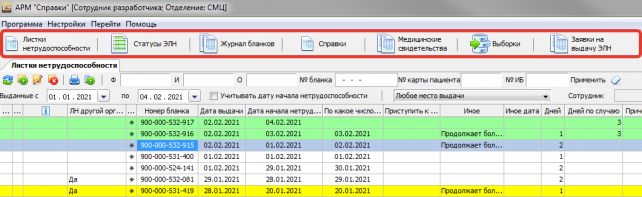
Доступ к разделу настраивается правом 514005.
5. Листки нетрудоспособности
Общие сведения
В разделе модуля «Листки нетрудоспособности» ведется заполнение листков нетрудоспособности (больничных). АРМ поддерживает работу с ЛН на бумажном носителе и с электронными листками нетрудоспособности (ЭЛН).
Экранная форма листка нетрудоспособности соответствует форме бланка, введенного в обращение Минздравсоцразвития России 01 июля 2011 года. При работе с ЛН на бумажном носителе — заполненные на экране сведения впечатываются в типографский бланк.
Для вызова раздела нажмите кнопку «Листки нетрудоспособности» на главной инструментальной панели или выберите раздел верхнего меню «Программа» и далее – пункт меню «Листки нетрудоспособности».
Рабочее окно раздела «Листки нетрудоспособности» представляет собой список всех ЛН, зарегистрированных в БД. Список ЛН пополняется двумя способами:
Список ЛН
На инструментальной панели списка ЛН расположены поля с фильтрами поиска, а также кнопки вызова основных режимов – добавления, изменения, удаления, печати, продолжения ЛН.
При помощи параметра 514006 в списке ЛН можно настроить отображение ЛН, созданных в других АРМах МИС — «Врач поликлиники», «Амбулаторная история», «Врач стационара», «Выписной эпикриз».
Если ДА — в АРМе «Справки» отображаются все листки нетрудоспособности, включая ЛН, заполненные в СИ-АРМах (т.е. любые записи из таблицы disability).
Если НЕТ — в АРМе «Справки» отображаются только листки нетрудоспособности, созданные в АРМе «Справки» (записи из таблицы disability, у которых tag = 3).
Состав колонок в списке ЛН
Состав стандартных колонок, которые необходимо выводить на экран в списке ЛН, настраивается в пункте контекстного меню «Колонки». Меню появляется, когда указатель мыши находится в области заголовка любой из колонок.
Настройка дополнительных колонок, отсутствующих в стандартном наборе, выполняется в параметре 514034.
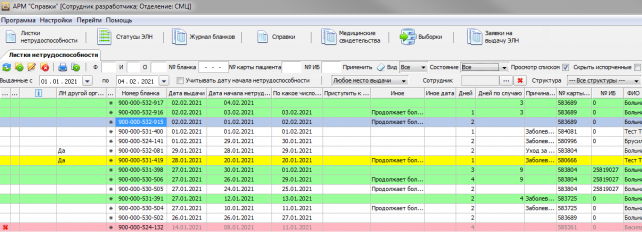
Рис. 2
Колонки «Признак печати», «Напечатано», «Время печати»
Распечатанными считаются те ЛН, для которых выполнялась печать на бланке строгой отчетности по кнопке «Печать», расположенной внутри окна ЛН (Рис. 68). Распечатанные ЛН маркируются в списке значком ![]() «Распечатано» в колонке «Признак печати» (Рис. 3). Признак «Распечатано» может иметь только ЛН на бумажном носителе, у ЭЛН такого признака нет.
«Распечатано» в колонке «Признак печати» (Рис. 3). Признак «Распечатано» может иметь только ЛН на бумажном носителе, у ЭЛН такого признака нет.

Панель фильтров поиска в списке ЛН
Во всех полях с фильтрами поиска действует одинаковый порядок работы:
На приведенных далее скриншотах показаны имеющиеся фильтры и результат их работы:
Фильтр по периоду «Выданные с — по»
При запуске модуля и первом открытии раздела «Листки нетрудоспособности» в фильтре отображается заранее настроенный период. После ручного изменения новый период сохраняется в течение текущей сессии. На Рис. 4 показан вариант, когда настроенный по умолчанию период равен 7-ми дням.
Фильтр работает по дате, которая заполнена в окне ЛН в поле «Дата выдачи» (для бумажного ЛН) или в поле «Дата формирования» (для ЭЛН).
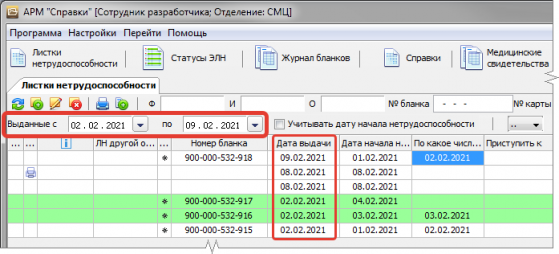
Настройка периода, отображаемого по умолчанию, выполняется в параметре 514039.
Если значение параметра (N) пусто или N=0 — отображаются ЛН за текущий месяц.
Если N<0 (-1) — отображаются ЛН только за текущую дату.
Если N>0 — отображаются ЛН за период: с [Текущая дата — N] по [Текущая дата].
Фильтр по ФИО пациента
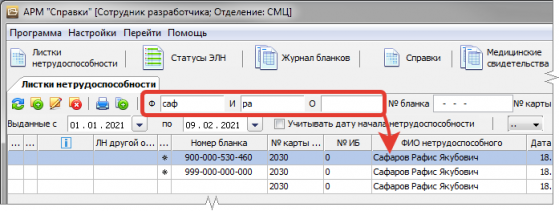
Рис. 5
Фильтр по № бланка
В поле фильтра отображается маска ввода – разделители для 4-х разрядов номера. Поиск выполняется по любому вхождению указанных цифр, независимо от того, на какой позиции были введены цифры.
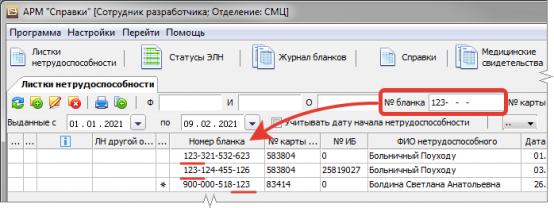
Рис. 6
Цветовая маркировка в списке ЛН
В списке ЛН применяется цветовая маркировка строк:
6. Заполнение бланка ЛН (бумажного и электронного)
В данном руководстве приведено описание работы с бланком ЛН России (бумажным и электронным).
Настройка вида бланка в зависимости от государства выполняется в параметре 514007.
Для России необходимо установить значение 0.
Параметр 514029 устанавливает режим работы с листами нетрудоспособности. Варианты:
0 — работать только с обычными (бумажными) листами;
1 — работать только с электронными листами (ЭЛН);
2 — работать с обычными и электронными листами нетрудоспособности.
Для использования электронно-цифровой подписи необходимо обязательно установить режим работы с электронными листами нетрудоспособности — 1 или 2 (как правило — 2).
Виды бланков ЛН
В АРМе поддерживается работа с двумя видами бланков:
Вид бланка переключается установкой/снятием галочки ![]() «Электронный» в правом верхнем углу окна ЛН. На Рис. 7 показан бланк ЛН на бумажном носителе. На Рис. 8 показан электронный бланк (ЭЛН). На рисунках показан максимальный состав полей в бланках (описание полей приведено далее в тексте). Красным цветом на рисунках выделены поля и блоки, которые различаются в бумажном и электронном бланках. Зеленым цветом на Рис. 8 выделены кнопки, которые появляются только в ЭЛН и служат для подписания полей посредством ЭЦП.
«Электронный» в правом верхнем углу окна ЛН. На Рис. 7 показан бланк ЛН на бумажном носителе. На Рис. 8 показан электронный бланк (ЭЛН). На рисунках показан максимальный состав полей в бланках (описание полей приведено далее в тексте). Красным цветом на рисунках выделены поля и блоки, которые различаются в бумажном и электронном бланках. Зеленым цветом на Рис. 8 выделены кнопки, которые появляются только в ЭЛН и служат для подписания полей посредством ЭЦП.
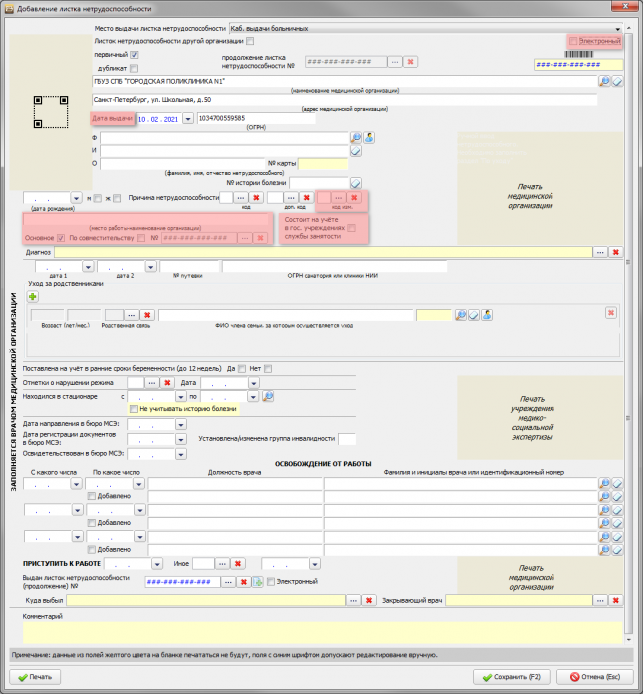
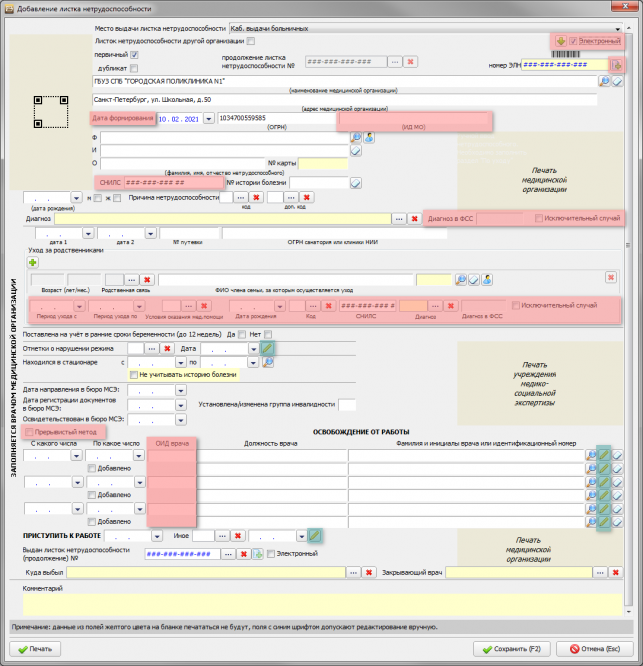
Открытие бланка ЛН
Бланк листка нетрудоспособности открывается на экране двумя способами:
Для открытия бланка нажмите кнопку «Добавить» на ИП. Заполните поля в окне «Добавление листка нетрудоспособности».
Доступ к режиму добавления ЛН зависит от запрета 514009 (на редактирование листков нетрудоспособности). При наличии запрета — запрещается создавать новые ЛН в разделе «Листки». При нажатии кнопки «Добавить» выводится сообщение «У Вас нет права на редактирование листков нетрудоспособности. Добавление листка нетрудоспособности невозможно».
Для открытия бланка выделите курсором нужную строку в списке ЛН и нажмите кнопку «Изменить» на инстр. панели. Заполните поля в окне «Изменение листка нетрудоспособности».
Перед созданием нового ЛН рекомендуется отфильтровать список по ФИО пациента. Возможно, требуемый ЛН уже был создан пациенту в других АРМах МИС.
В целом правила заполнения полей одинаковы, независимо от того, в каком режиме открыт бланк.
О редактировании бланка ЛН – см. также раздел 7 данного руководства.
Типы полей в бланке ЛН
Для бумажного и электронного бланков ЛН действуют одинаковые правила заполнения полей. Особенности заполнения ЭЛН описаны в соответствующих разделах руководства.
В бланке ЛН имеются поля с разным типом ввода данных:
Текстовые поля – «Место работы», «№ путевки» и т.п. — заполняются произвольным текстом или цифрами.
Для заполнения данных установите курсор в поле, наберите на клавиатуре нужные символы. Для редактирования данных установите курсор в нужную часть текста (при помощи клавиш и ), отредактируйте текст (используя клавиши Del или Backspace). Для полного удаления данных выделите фокусом весь текст и нажмите Del.
Поля с датами – заполняются вручную или выбираются из календаря.
Для ручного заполнения даты установите курсор в поле, наберите на клавиатуре нужные цифры.
Точки, разделяющие число, месяц и год, вводить не надо. Для заполнения года достаточно указать последние две цифры. Редактирование и удаление дат проводится так же, как в текстовых полях.
Поля с выбором из справочника – поля, имеющие наборы кнопок ![]() или
или ![]() .
.
Для заполнения поля нажмите кнопку ![]() или
или ![]() , выделите курсором нужную строку справочника и нажмите ОК. Для очистки поля нажмите кнопку
, выделите курсором нужную строку справочника и нажмите ОК. Для очистки поля нажмите кнопку ![]() или
или ![]() .
.
Поля с выбором из выпадающего списка
Для заполнения поля нажмите кнопку ![]() и выделите курсором нужную строку списка.
и выделите курсором нужную строку списка.
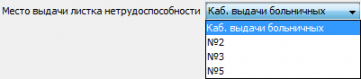
Чекбоксы – поля для установки отметок (галочек, флажков) ![]() .
.
Для установки отметки подведите указатель мыши к нужному квадратику и щелкните левой кнопкой мыши. Для снятия отметки повторно щелкните левой кнопкой мыши.
Переход по полям бланка вперед выполняется по клавише Tab. Переход по полям бланка назад выполняется по клавишам Shift+Tab.
Весь вводимый текст автоматически переводится в заглавные буквы.
Цветовая подсветка полей бланка ЛН
Для иллюстрации некоторых свойств полей применяется их цветовая подсветка.
Заполнение полей бланка
Порядок заполнения экранной формы для бланка ЛН на бумажном носителе и электронного ЛН (ЭЛН) в целом одинаковый. Особенности заполнения приведены в описании конкретного поля.
Для ЛН на бумажной основе галочка ![]() «Электронный» НЕ устанавливается.
«Электронный» НЕ устанавливается.
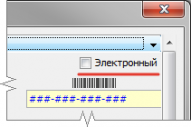
Рис. 9
Для ЭЛН – нужно установить галочку ![]() «Электронный». При этом появляется кнопка
«Электронный». При этом появляется кнопка ![]() для запроса номера.
для запроса номера.
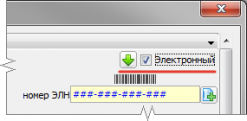
Рис. 10
Основной номер ЛН (в правом верхнем углу бланка) заполняется ручным вводом или сканированием штрихкода с бумажного бланка. При сканировании курсор должен быть установлен в поле с номером. Допускается ввод номеров бланков, не зарегистрированных в БД или бланков, еще не выданных врачу.
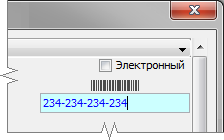
Рис. 11
Для ЭЛН можно выполнить запрос номера по кнопке ![]() . Если пользователь, запустивший АРМ, связан с несколькими сотрудниками (на нескольких отделениях) – при нажатии кнопки
. Если пользователь, запустивший АРМ, связан с несколькими сотрудниками (на нескольких отделениях) – при нажатии кнопки ![]() открывается окно для выбора сотрудника. После выбора сотрудника происходит присвоение номера ЭЛН. Если пользователь привязан к одному сотруднику (на одном отделении) – окно для выбора не открывается, номер ЭЛН присваивается сразу. Номер ЭЛН выбирается автоматически из пула свободных номеров, зарегистрированных в журнале бланков. Выбранный номер резервируется за сотрудником, осуществившим запрос.
открывается окно для выбора сотрудника. После выбора сотрудника происходит присвоение номера ЭЛН. Если пользователь привязан к одному сотруднику (на одном отделении) – окно для выбора не открывается, номер ЭЛН присваивается сразу. Номер ЭЛН выбирается автоматически из пула свободных номеров, зарегистрированных в журнале бланков. Выбранный номер резервируется за сотрудником, осуществившим запрос.
Обратите внимание. По каждому нажатию кнопки ![]() происходит резервирование следующего свободного номера.
происходит резервирование следующего свободного номера.

Рис. 12
Поле с номером ЛН (ЭЛН) не является обязательным для сохранения бланка ЛН.
В таблице показано сообщение, которое отображается на этапе сохранения ЛН в результате проверки поля с номером ЛН (ЭЛН). Ошибка является критичной (сохранение ЛН блокируется).
|
Сообщение |
Ситуация |
|
Листок нетрудоспособности с таким номером уже существует |
В поле с номером ЛН/ЭЛН (в правом верхнем углу бланка) вручную указан номер, который уже принадлежит какому-то ЛН, ранее заведенному в БД. |
При наличии поля «Место выдачи листка нетрудоспособности» в бланке ЛН — оно заполняется автоматически. Если необходимо изменить место выдачи – надо выбрать вариант из выпадающего списка.
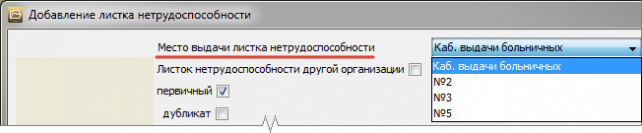
Рис. 13
Обратите внимание. В зависимости от наличия/отсутствия в бланке поля «Место выдачи» – меняется порядок заполнения поля Адрес медицинской организации.
По выбранному месту выдачи автоматически заполняется поле «Адрес медицинской организации». Название МО заполняется отдельно и не зависит от места выдачи. Т.е. заполнение полей происходит парами:
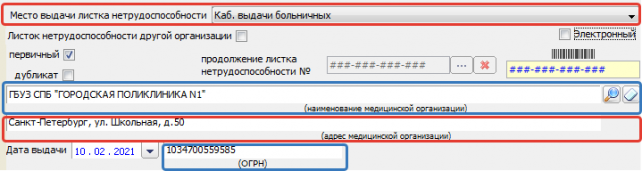
Рис. 14
Все три поля — Наименование МО, Адрес МО и ОГРН заполняются и очищаются вместе.
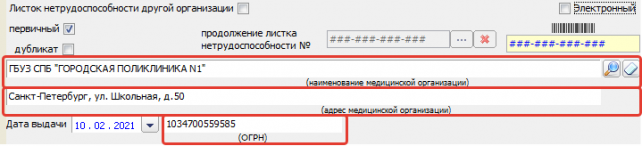
Рис. 15
Отображение поля «Место выдачи листка нетрудоспособности» в бланке ЛН настраивается параметром 514008.
Если ДА — включается режим ведения мест выдачи листков нетрудоспособности (в пределах одного ЛПУ):
Если НЕТ — места выдачи не ведутся, поле и фильтр отключены.
Параметр действует также в СИ-АРМах.
Порядок вывода на печать адреса МО – см. п. 9.7 данного руководства.
Галочка ![]() «Листок нетрудоспособности другой организации» устанавливается в случае продления ЛН другой организации, выданного пациенту на бумажном носителе (см. раздел 7 данного руководства).
«Листок нетрудоспособности другой организации» устанавливается в случае продления ЛН другой организации, выданного пациенту на бумажном носителе (см. раздел 7 данного руководства).
Если в бланке присутствовало поле «Место выдачи листка нетрудоспособности» — при установке галочки «Листок нетрудоспособности другой организации» это поле скрывается.

Рис. 16
Галочка ![]() «Первичный» устанавливается, если ЛН выдается впервые.
«Первичный» устанавливается, если ЛН выдается впервые.

Рис. 17
Если ЛН является продолжением ранее выданного листка – галочку «Первичный» надо снять. При снятой галочке открывается для заполнения поле «Продолжение листка нетрудоспособности №».

Рис. 18
Автоматическая установка отметки «Первичный» настраивается параметром 514005.
Если ДА — флаг «первичный» устанавливается автоматически.
Если НЕТ — флаг «первичный» не устанавливается автоматически.
Галочка ![]() «Дубликат» устанавливается при оформлении дубликата (в случае потери ЛН). При установленной галочке открывается для заполнения поле «Взамен ранее сформированного №».
«Дубликат» устанавливается при оформлении дубликата (в случае потери ЛН). При установленной галочке открывается для заполнения поле «Взамен ранее сформированного №».
Номер предыдущего (основного) ЛН можно выбрать только из списка (ручной ввод запрещен). Список открывается, если заполнено ФИО нетрудоспособного (пациент должен быть выбран из картотеки клиники). В списке отображаются все ЛН, которые были зарегистрированы пациенту в любом из АРМов МИС.
После нажатия «Да» в окне сообщения «Загрузить данные с выбранного ЛН?» (Рис. 19) в поле «Взамен ранее сформированного №» подставляется номер выбранного ЛН, а также автоматически заполняются некоторые другие поля бланка, в частности:
Обратите внимание. Чекбокс «Дубликат» с установленной галочкой будет закрыт для редактирования после сохранения и последующего открытия ЛН (в АРМе не предусмотрено снятие установленной галочки «Дубликат»).
В таблице показано сообщение, которое отображается на этапе сохранения ЛН с отметкой «Дубликат». Ошибка является критичной (сохранение ЛН блокируется).
|
Сообщение |
Ситуация |
|
Для стандартной организации дубликат нельзя создать без выбора № оригинала |
НЕ установлена галочка «Листок нетрудоспособности другой организации» (т.е. это ЛН стандартной организации) + Установлена галочка «Дубликат» + НЕ заполнено поле «Взамен ранее сформированного №» |
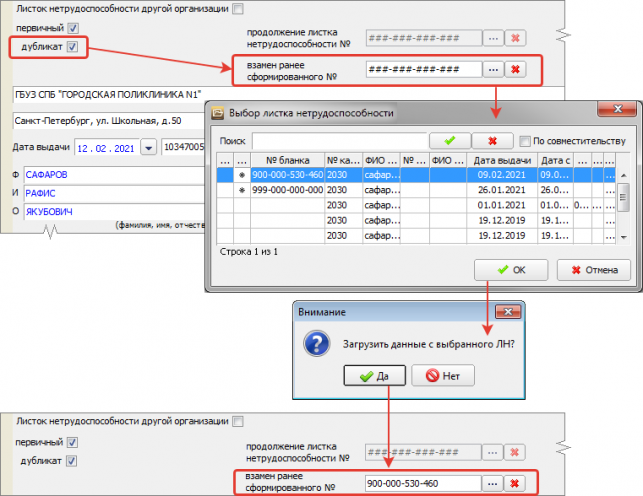
Поле «Продолжение листка нетрудоспособности №» (краткое название в тексте – «Продолжение ЛН №») открывается для заполнения, если снята галочка «Первичный» (Рис. 20). Номер предыдущего (основного) ЛН можно указать вручную или выбрать из списка. Список открывается, если заполнены ФИО нетрудоспособного или первого пациента по уходу (пациенты должны быть выбраны из картотеки клиники). В списке отображаются все ЛН, которые были зарегистрированы пациенту в любом из АРМов МИС.
Подробнее о правилах ввода номера – см. следующий пункт руководства.
После нажатия «Да» в окне сообщения «Загрузить данные с выбранного ЛН?» (Рис. 20) в поле «Продолжение ЛН №» подставляется номер выбранного ЛН, а также автоматически заполняются некоторые другие поля бланка, в частности:
Обратите внимание. Описанные действия: снятие галочки «Первичный» и заполнение поля «Продолжение ЛН №» приводят к созданию ЛН-продолжения.
Другие варианты оформления ЛН-продолжения — см. раздел 11.1 данного руководства.
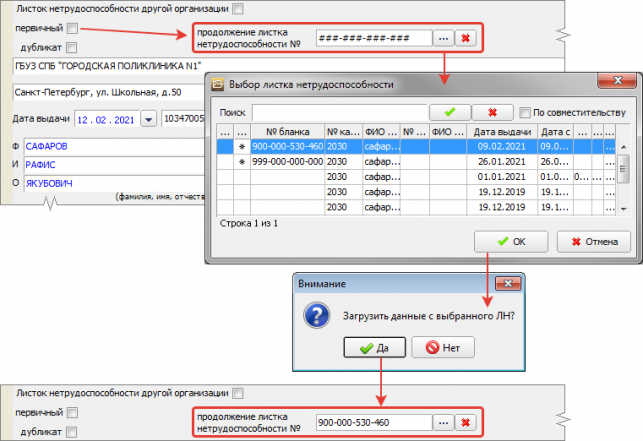
В таблице показаны сообщения, которые отображаются на этапе сохранения ЛН-продолжения. Во всех приведенных ситуациях галочка «Первичный» НЕ установлена. Все ошибки являются критичными (сохранение ЛН блокируется).
|
Сообщение |
Ситуация |
|
Для стандартной организации необходимо выбрать № ЛН для продолжения из списка Не указан № ЛН для продолжения, либо у выбранного ЛН нет номера |
Параметр 515035=НЕТ (Запрещен ручной ввод в поле «Продолжение ЛН №»). Галочка «Листок нетрудоспособности другой организации» — НЕ установлена. Поле «Продолжение ЛН №» не заполнялось вообще (пустое). |
|
Не указан № ЛН для продолжения, либо у выбранного ЛН нет номера |
Параметр 515035=НЕТ (Запрещен ручной ввод в поле «Продолжение ЛН №»). Состояние галочки «Листок нетрудоспособности другой организации» — любое. Поле «Продолжение ЛН №» заполнялось, но осталось пустым, т.к. ЛН, который подставлен в это поле (после выбора из списка и подтверждения «Загрузить данные с выбранного ЛН?»), не имеет номера. |
|
Параметр 515035=ДА (Разрешен ручной ввод в поле «Продолжение ЛН №»). Состояние галочки «Листок нетрудоспособности другой организации» — любое. Поле «Продолжение ЛН №» не заполнялось вообще или заполнялось, но осталось пустым, т.к. ЛН, который подставлен в это поле (после выбора из списка и подтверждения «Загрузить данные с выбранного ЛН?»), не имеет номера. |
|
|
№ ЛН для продолжения заведен в БД, необходимо сбросить номер и выбрать № ЛН для продолжения из списка. В противном случае ЛН стандартной организации не будет включен в случай |
Параметр 515035=ДА (Разрешен ручной ввод в поле «Продолжение ЛН №»). Состояние галочки «Листок нетрудоспособности другой организации» — любое. В поле «Продолжение ЛН №» вручную указан номер, который уже принадлежит какому-то ЛН, ранее заведенному в БД. Даже если указанный номер – правильный (является предыдущим для открытого на экране ЛН-продолжения), его требуется выбрать из списка, а не вводить вручную. Для решения проблемы необходимо «сбросить номер», т.е. стереть вручную введенный номер по кнопке Появление окна «Загрузить данные с выбранного ЛН?» – гарантия того, что выбранный номер подставился правильно и пройдет проверку при сохранении ЛН. |
|
Если ЛН является продолжением, то предыдущий ЛН, указанный в поле «Продолжение ЛН №» не может быть закрыт к труду и код «Иное» должен быть равен 31, 33 или 37 |
Сообщение выводится при редактировании ЛН.
ЛН, выбранный в поле «Продолжение ЛН №», является закрытым. ЛН считается закрытым, если в нем проставлена дата «Приступить к работе» или код «Иное» заполнен и не равен 31, 33, 37 |
|
Продолжение нельзя создать т.к. случай основного ЛН закрыт |
Сообщение выводится при добавлении нового ЛН.
ЛН, выбранный в поле «Продолжение ЛН №», является закрытым. ЛН считается закрытым, если в нем проставлена дата «Приступить к работе» или код «Иное» заполнен и не равен 31, 33, 37 |
|
Если предыдущий ЛН был выдан с кодом причины нетрудоспособности «08», то ЛН-продолжение должен иметь код причины нетрудоспособности только «01» |
01 — Заболевание 08 – Долечивание в санаторно-курортной организации Код причины нетрудоспособности «08» загрузился в текущий ЛН с предыдущего ЛН в результате заполнения поля «Продолжение ЛН №» (после выбора из списка и подтверждения «Загрузить данные с выбранного ЛН?»). В текущем ЛН необходимо поменять код с «08» на «01» |
|
Не указана дата окончания периода нетрудоспособности в предыдущем ЛН |
В предыдущем ЛН в каком-либо из трех периодов нетрудоспособности указана дата начала периода, но не указана дата окончания этого периода |
|
Дата начала периода нетрудоспособности должна быть следующим днем за датой окончания периода нетрудоспособности в предыдущем ЛН. Исключение — код нетрудоспособности «10» Окончание периода в предыдущем ЛН: ДД.ММ.ГГГГ |
Если в текущем ЛН-продолжении указан код нетрудоспособности «10» – сообщение не выводится даже при пересечении дат в текущем и предыдущем ЛН. |
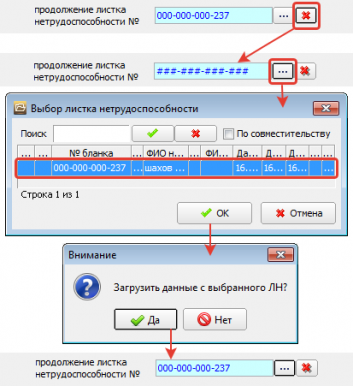
В бланке ЛН (в бумажном и электронном), помимо поля для основного номера (в правом верхнем углу бланка), есть 4 поля, где может потребоваться ввод/выбор номера ЛН (Рис. 22). Вид у этих полей одинаковый, но есть некоторые различия в заполнении. Особенности заполнения касаются возможности ручного ввода, а также сообщений, которые выводятся при попытке открыть список доступных номеров ЛН (по кнопке ![]() ), когда в ЛН еще не выбран нетрудоспособный или первый пациент по уходу — см. таблицу.
), когда в ЛН еще не выбран нетрудоспособный или первый пациент по уходу — см. таблицу.
|
№ |
Название поля с № |
Возможность ручного ввода |
Сообщение, если не выбран пациент |
|
1 |
Продолжение листка нетрудоспособности № |
Ручной ввод запрещен, возможен только выбор из списка (если параметр 514035=НЕТ) |
Необходимо выбрать пациента |
|
Ручной ввод разрешен, также возможен выбор из списка (Если параметр 514035=ДА) |
Пациент не выбран. Ввод номера листка нетрудоспособности возможен только вручную |
||
|
2 |
Взамен ранее сформированного № |
Ручной ввод запрещен, возможен только выбор из списка |
Необходимо выбрать пациента |
|
3 |
По совместительству № |
||
|
4 |
Выдан листок нетрудоспособности (продолжение) № |
Ручной ввод разрешен, также возможен выбор из списка |
Пациент не выбран. Ввод номера листка нетрудоспособности возможен только вручную |
Возможность ручного ввода в поле «Продолжение листка нетрудоспособности» в бланке ЛН настраивается параметром 514035 (см. комментарий к параметру).
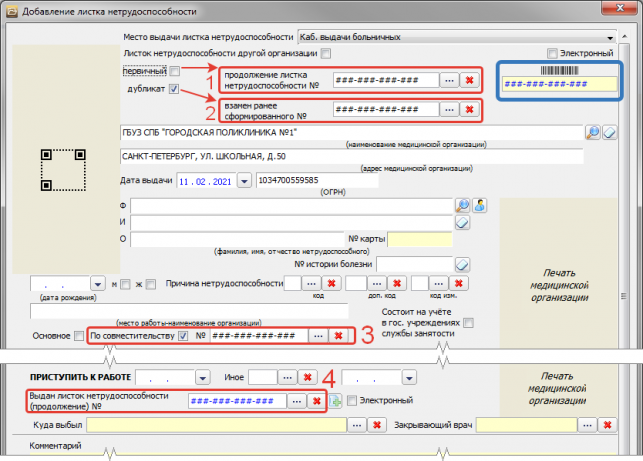
В таблице показано сообщение, которое отображается на этапе сохранения ЛН в результате проверки полей с номерами ЛН. Ошибка является критичной (сохранение ЛН блокируется).
|
Сообщение |
|
Все номера ЛН должны быть уникальными в пределах одного листка! |
Данный раздел руководства предназначен для администратора МИС.
Для автоматического отображения реквизитов ЛПУ в бланке ЛН (в полях Наименование медицинской организации, Адрес медицинской организации, ОГРН), необходимо выполнить следующие настройки:
Заполнить реквизиты ЛПУ в АРМе «Экономист», в разделе Настройки –> Информация о ЛПУ –> Карточка ЛПУ –> поля «Название для листка нетрудоспособности», «Адрес для листка нетрудоспособности», «ОГРН». Установить в карточке ЛПУ отметки «Учреждение активно» и «Основное учреждение».
Указанные реквизиты будут автоматически отображаться в бланке ЛН, независимо от того, в каком АРМе был зарегистрирован ЛН.
Создать отдельные ЛПУ (для стационара и амбулатории) и заполнить реквизиты каждого из них. Для стационарного ЛПУ установить отметки «Учреждение активно», «Основное учреждение» и «Стационар». Для амбулаторного ЛПУ — установить отметки «Учреждение активно», «Основное учреждение» и снять отметку «Стационар».
В этом случае в бланке ЛН реквизиты будут отображаться в следующем порядке:
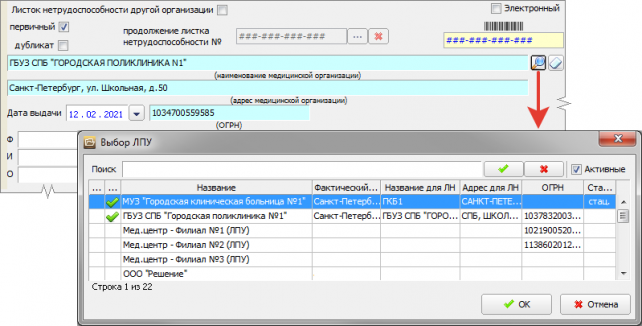
Рис. 23
Независимо от того, ведутся ли в ЛПУ раздельные или единые реквизиты стац. и амб. части (т.е. независимо от параметра 514001), в бланке нового ЛН, создаваемого в АРМе «Справки», после изменения ЛПУ/очистки ЛПУ/выбора пациента выполняется проверка на соответствие ЛПУ и пациента (стационарный/амбулаторный). По результатам проверки происходит либо автоматическое заполнение ЛПУ, либо выводится сообщение с предложением изменить ЛПУ.
Справа от поля «Наименование медицинской организации» могут отображаться надписи красного цвета с подсказкой о возможностях выбора ЛПУ. Варианты надписей:
В поле «Название медицинской организации» действует параметр 514022 — ЛН. Бланк. Отключить замену символов в названии организации.
Если НЕТ — в названии медицинской организации символ «№ заменяется на «N».
Если ДА — никаких преобразований не происходит.
Как правило, в клинике настроено автоматическое заполнение поля «Адрес медицинской организации» при добавлении/открытии бланка. Если по каким-то причинам автоматическое заполнение не выполнилось, МО можно выбрать по кнопке ![]() — из списка внутренних ЛПУ. Ручное заполнение текста или редактирование в полях Наименование МО, Адрес МО, ОГРН — запрещено. Эти поля можно очистить по кнопке
— из списка внутренних ЛПУ. Ручное заполнение текста или редактирование в полях Наименование МО, Адрес МО, ОГРН — запрещено. Эти поля можно очистить по кнопке ![]() .
.
Обратите внимание. В зависимости от наличия/отсутствия в бланке поля «Место выдачи» – меняется порядок заполнения поля Адрес медицинской организации.
По выбранному месту выдачи автоматически заполняется поле Адрес медицинской организации. Название МО заполняется отдельно и не зависит от места выдачи. Т.е. заполнение полей происходит парами:
Все три поля — Название МО, Адрес МО и ОГРН заполняются и очищаются вместе.
Поле «ИД МО» (код медицинской организации) отображается только в бланке электронного ЛН (при установленной галочке ![]() «Электронный»), в бланке бумажного ЛН (при снятой галочке
«Электронный»), в бланке бумажного ЛН (при снятой галочке ![]() «Электронный») – не отображается. Поле «ИД МО» в текущей версии АРМа не заполняется (зарезервировано).
«Электронный») – не отображается. Поле «ИД МО» в текущей версии АРМа не заполняется (зарезервировано).
В бланке нового ЛН всегда автоматически подставляются реквизиты основного ЛПУ. Однако после изменения ЛПУ/очистки ЛПУ/выбора пациента выполняется проверка на соответствие ЛПУ и пациента (стационарный/амбулаторный). По результатам проверки происходит либо автоматическое заполнение ЛПУ, либо выводится сообщение с предложением изменить ЛПУ.
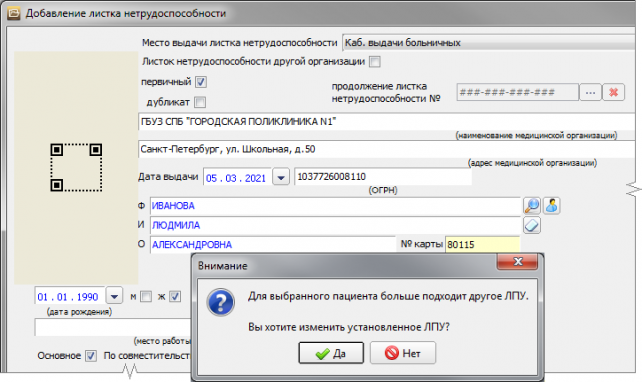
Рис. 24
Определение подходящего ЛПУ (автозаполнение и вывод сообщений) работают при любом значении параметра 514001.
Если в ЛН установлена галочка «Листок нетрудоспособности другой организации» — Наименование, Адрес МО и ОГРН автоматически не заполняются (или очищаются при установке отметки, если были заполнены ранее). Выбор ЛПУ выполняется вручную. По кнопке ![]() открывается список внешних организаций. Допускается ручной ввод/редактирование Наименования и Адреса МО.
открывается список внешних организаций. Допускается ручной ввод/редактирование Наименования и Адреса МО.
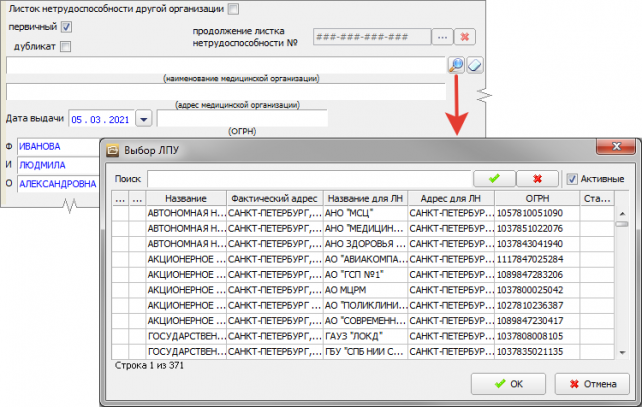
Рис. 25
Для настройки списка внешних организаций используется атрибут (35) Атрибуты направляющих организаций — (1) Направляющие организации для листа нетрудоспособности. Заполняется атрибутная строка с кодом 1 – организациями, которые ведутся в АРМе «Контент» –> Классификаторы –> Организации
Длина поля адреса МО в бланке ЛН имеет ограничения (согласно требованиям ФСС и количеству ячеек для впечатывания данных в типографском бланке бумажного ЛН): не более 38 символов — в бланке бумажного ЛН и не более 2000 – в бланке электронного ЛН.
Проверка длины поля выполняется при сохранении бланка ЛН. В случае превышения длины сохранение бланка блокируется с выводом сообщений:
Для бумажного ЛН максимальная длина адреса медицинской организации 38 символов
Для электронного ЛН максимальная длина адреса медицинской организации 2000 символов
Согласно требованиям МЗ по заполнению ЛН — при печати ЛН не должно быть лишних знаков.
При отправке на печать бланка ЛН действует параметр 514027 — ЛН. Печать. Исключать из адреса ЛПУ ненужные знаки.
Если параметр не пустой — при нажатии кнопки «Печать» в бланке ЛН (бумажного и электронного) из поля «Адрес медицинской организации» вырезаются все символы, указанные в параметре. При этом в поле «Адрес медицинской организации» отображается новое значение, без лишних символов. При последующих открытиях бланка ЛН выводится исходный адрес. Параметр действует в т.ч., если адрес МО берется из справочника 319 (ведется место выдачи ЛН).
В бумажном ЛН поле называется «Дата выдачи» (Рис. 26), в электронном ЛН поле называется «Дата формирования» (Рис. 27). По умолчанию при добавлении нового ЛН в поле устанавливается текущая дата. Допускается ручное редактирование.
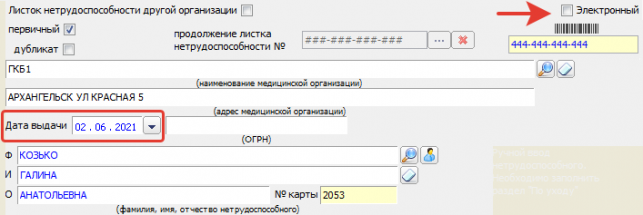
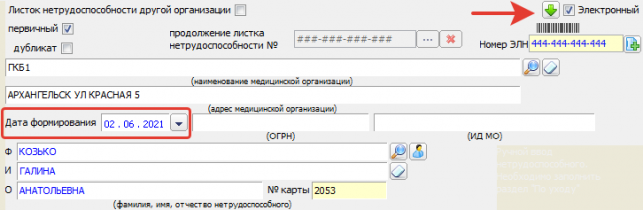
Обязательность заполнения поля «Дата выдачи» («Дата формирования») настраивается параметром 514028.
0 — обязательно во всех случаях;
1 — не обязательно;
2 — обязательно при печати бланка, но не требуется при сохранении.
Если поле обязательно для заполнения – при нажатии кнопки «Сохранить» и/или при нажатии кнопки «Печать» выполняется проверка и выводится соответствующее сообщение (в зависимости от вида ЛН):
Поле «Дата выдачи» не заполнено
Или
Поле «Дата формирования» не заполнено
Поля ФИО заполняются вручную или выбором нужного пациента из картотеки клиники. Выбор из картотеки выполняется, если ЛН выдается самому нетрудоспособному пациенту, который зарегистрирован в БД. Ручной ввод ФИО разрешается только для бумажного ЛН «по уходу», когда сам нетрудоспособный не числится в БД.
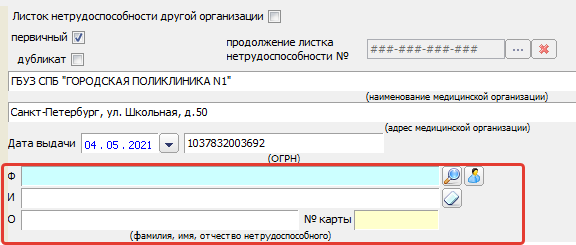
Рис. 28
Фамилия и имя являются обязательными для заполнения и проверяются при сохранении ЛН. Если они не заполнены (при ручном вводе), попытка сохранения ЛН блокируется с выводом сообщений:
Не указана фамилия нетрудоспособного (Поле «Фамилия»)
Не указано имя нетрудоспособного (Поле «Имя»)
Для выбора пациента нажмите кнопку ![]() в поле с фамилией. Проведите поиск пациента в окне «Картотека пациентов» и нажмите «Выбрать». Правила поиска в окне «Картотека пациентов» — стандартные для всех модулей МИС.
в поле с фамилией. Проведите поиск пациента в окне «Картотека пациентов» и нажмите «Выбрать». Правила поиска в окне «Картотека пациентов» — стандартные для всех модулей МИС.
После выбора пациента из картотеки в ЛН автоматически заполняются личные данные — поля ФИО, «Дата рождения», «Пол», «Место работы» (при условии, что эти поля были заполнены в карточке пациента), компьютерный номер карты и ряд других полей (см. далее).
Для очистки полей ФИО нажмите кнопку ![]() в поле с фамилией.
в поле с фамилией.
Если выбранный в картотеке пациент находился (находится) на стационарном лечении, в ЛН помимо личных данных также автоматически заполняются: поле «№ истории болезни», диагноз с последнего периода госпитализации, а также даты в поле «Находился в стационаре» и в блоке «Освобождение от работы»:
Если пациент имеет несколько госпитализаций (ИБ) — номер ИБ и даты автоматически не подставляются. Пользователю даётся возможность выбрать ИБ самостоятельно — справа от дат появляется красная надпись Несколько дат! Для выбора нужной истории нажмите кнопку ![]() , выделите курсором нужную строку в окне «Выбор периода нахождения в стационаре» и нажмите ОК. После ручного выбора ИБ автоматически заполняются поле «№ истории болезни», а также даты в полях «Находился в стационаре» и в блоке «Освобождение от работы».
, выделите курсором нужную строку в окне «Выбор периода нахождения в стационаре» и нажмите ОК. После ручного выбора ИБ автоматически заполняются поле «№ истории болезни», а также даты в полях «Находился в стационаре» и в блоке «Освобождение от работы».
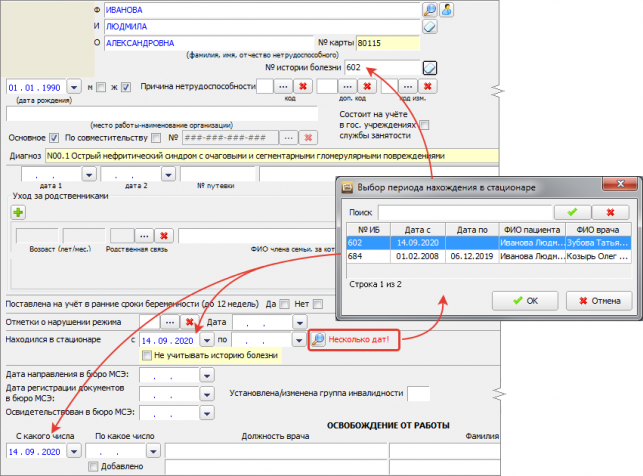
Возможность подстановки № истории болезни (диагноза и дат) после выбора пациента из картотеки настраивается параметром 514026.
Если выбранный в картотеке пациент находился (находится) на амбулаторном лечении, в ЛН помимо личных данных также могут автоматически заполняться: поле «№ истории болезни» (отображается номер последнего по дате обработанного амб. талона) и основной диагноз с посещения (при наличии). Возле поля «№ истории болезни» появляется надпись (Поликлиника).
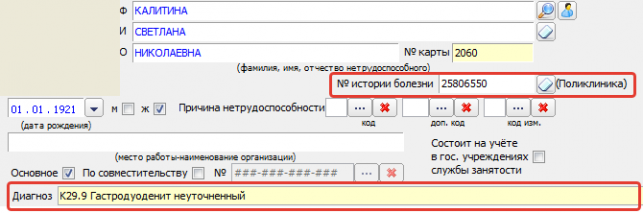
Рис. 30
Возможность подстановки № амб. талона (и диагноза) после выбора пациента из картотеки настраивается параметром 514026.
Если пациент находился (находится) на стационарном или амбулаторном лечении и известен номер его ИБ или номер амб. талона, можно не выбирать пациента из картотеки (по кнопке ![]() ), а вручную заполнить поле «№ истории болезни» и нажать Enter. Данные найденного пациента подставляются в ЛН:
), а вручную заполнить поле «№ истории болезни» и нажать Enter. Данные найденного пациента подставляются в ЛН:
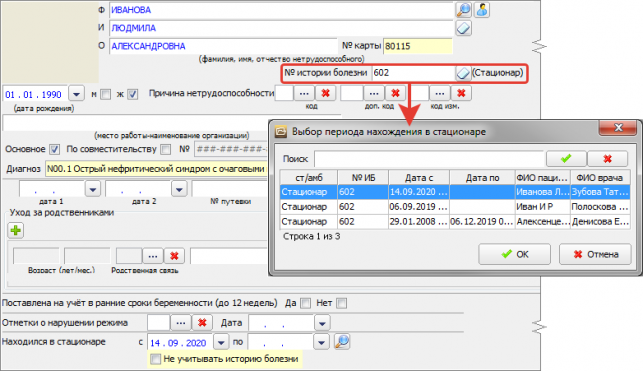
Рис. 31
Обратите внимание. Поиск идет только по полному соответствию указанного номера. Поиск не работает, если номер вообще не указан (Enter нажат в пустом поле «№ истории болезни»). Если указанный номер встречается в номерах ИБ, и в номерах амб. талонов – в списке отображаются все найденные варианты с отметкой Стационар/Поликлиника.
Поиск по номеру ИБ и номеру амб. талона возможен, если параметр 514026=2. Поиск по номеру ИБ возможен, если параметр 514026=0 или 2. Поиск по номеру амб. талона возможен, если параметр 514026=1 или 2. Иначе — при вводе номера и нажатии Enter выводится сообщение «История лечения не найдена».
При установке галочки ![]() «Не учитывать историю болезни»:
«Не учитывать историю болезни»:
Обратите внимание. При оформлении продолжения ЛН поля «Находился в стационаре» и галочку «Не учитывать историю болезни» необходимо заполнять (оставлять), только если предыдущий ЛН НЕ является ЛН другой организации, и на дату открытия продолжения ЛН у нетрудоспособного есть ИБ.
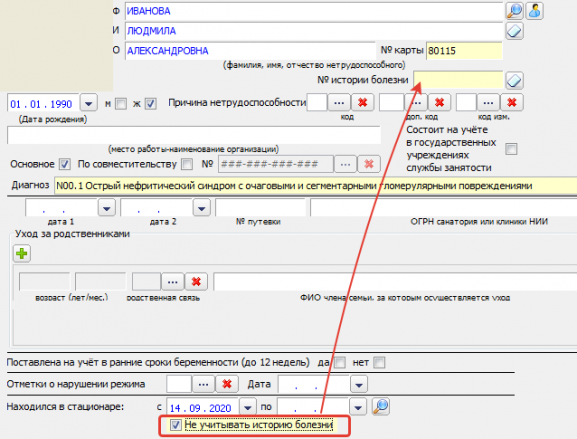
Рис. 32
Ручной ввод ФИО разрешается только для бумажного ЛН «по уходу», когда сам нетрудоспособный не числится в БД.
При ручном заполнении ФИО текст в полях сразу выделяется красным цветом — для подсказки о том, что ЛН не будет сохранен до тех пор, пока не будут заполнены дополнительные поля в блоке «Уход за родственником» – «Родственная связь» и «ФИО члена семьи, за которым осуществляется уход».
Также появляется красная надпись «Ручной ввод нетрудоспособного. Необходимо заполнить раздел «По уходу». Слово «ручной» в надписи является условным, поскольку в ЛН по уходу допускается не только ручной ввод ФИО нетрудоспособного, но и его выбор из картотеки (если известно, например, что нетрудоспособный сам был пациентом клиники и его карта есть в БД).
Красная надпись выводится также в том случае, если и нетрудоспособный, и член семью были выбраны в картотеке, но между ними нет родственной связи.
Порядок заполнения блока «Уход за родственником» — см. п. 24 данного руководства.
После того, как заполнены все данные по первому члену семьи, заведенные вручную ФИО нетрудоспособного меняют цвет шрифта с красного на синий. Это говорит о том, что ЛН по уходу заполнен корректно и может быть сохранен.
Если цвет шрифта в полях с ФИО остается красным и сохраняется красная надпись справа (Рис. 33), попытка сохранения ЛН блокируется с выводом сообщения:
ФИО нетрудоспособного указано вручную, а блок по уходу не заполнен
В конце сообщения написано, что именно не заполнено: Не указана родственная связь, Не выбран пациент.
В этом случае требуется проверить и заполнить все недостающие поля.
Обратите внимание. Поле «№ истории болезни», а также поля с датами — «Находился в стационаре» и даты в блоке «Освобождение от работы» автоматически заполняются по данным первого члена семьи, за которым осуществлялся уход:
Если пациент имеет несколько госпитализаций – номер истории и даты берутся с последней госпитализации.
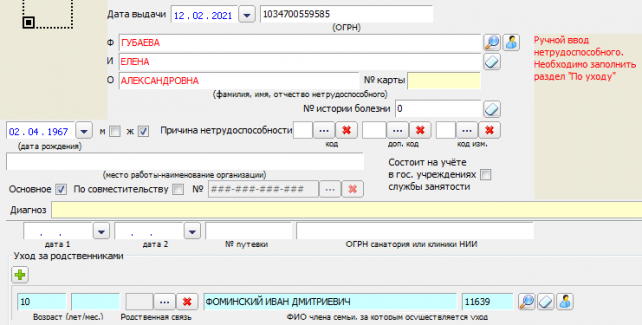
Данный раздел руководства предназначен для администратора МИС.
При выборе пациента из картотеки (или при ручном вводе) производится автоматическая обрезка длинных значений и недопустимых символов.
Ограничение полей по длине
|
|
Бланк бумажного ЛН |
Бланк электронного ЛН |
|
ФИО пациента |
не более 28 символов на каждое поле |
не более 60 символов на каждое поле |
Ограничение полей по формату (разрешенные символы)
В полях ФИО пациента разрешены только русские буквы и знак «дефис»:
АБВГДЕЁЖЗИЙКЛМНОПРСТУФХЦЧШЩЪЫЬЭЮЯабвгдеёжзийклмнопрстуфхцчшщъыьэюя-
Если недопустимые символы ФИО были заведены в карточке пациента (в СИ-модулях), при каждом открытии бланка ЛН в АРМе «Справки» они будут вырезаться (в карточке пациента эти поля остаются без изменения).
Проверка на недопустимые символы ФИО работает перед проверкой длины полей. Сначала вырезаются недопустимые символы, затем формируются сообщения о превышении длины поля.
Режимы, в которых проверяется формат полей ФИО пациента
1) При открытии на редактирование уже существующего ЛН — выполняется суммарная проверка всех полей, имеющих ограничения по длине. Кроме ФИО пациента к таким полям относится № путевки, ФИО врача, Должность врача. Выводится суммарное сообщение с перечислением полей, превышающих лимит и одной кнопкой «Ок», при нажатии которой все поля обрезаются.
Обратите внимание. Обрезка полей ФИО пациента происходит только при открытии бланка, но не изменяет эти поля в БД, даже при нажатии кнопки «Сохранить» в бланке ЛН. Поэтому сообщение про ФИО пациента будет выводиться каждый раз при каждом следующем открытии такого ЛН. При нажатии кнопки «Печать» в открытом бланке – на печать будут выводиться обрезанные поля.

Рис. 34
2) При изменении чекбокса «Электронный» в открытом бланке ЛН — выполняется суммарная проверка всех полей с ограничениями (ФИО, № путевки, ФИО врача, Должность врача). При снятии галочки «Электронный» и превышении лимита выводится суммарное сообщение с перечислением полей, превышающих лимит и вариантами действий:
Да – переключиться на бумажный ЛН и обрезать текст
Нет – вернуться к редактированию электронного ЛН

Рис. 35
3) При выборе пациента из картотеки по кнопкам ![]() и
и ![]() — проверяются только загружаемые поля, т.е. ФИО пациента. Выводится сообщение с перечислением полей, превышающих лимит и вариантами действий:
— проверяются только загружаемые поля, т.е. ФИО пациента. Выводится сообщение с перечислением полей, превышающих лимит и вариантами действий:
Да – обрезать текст
Нет – очистить поля ФИО пациента
В сообщении указывается разное количество разрешенных символов (28 или 60), в зависимости от того, какой бланк открыт на экране – бумажный или электронный (установлена ли галочка «Электронный»).

Рис. 36
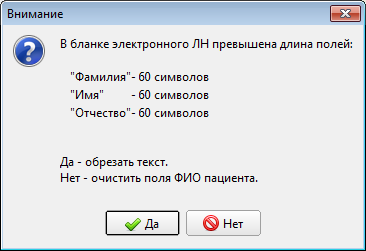
Рис. 37
4) При загрузке ЛН-продолжения (т.е. при выборе ЛН в поле «Продолжение листка нетрудоспособности №») — проверяются только поля ФИО. Выводится такие же сообщения, как в предыдущей ситуации.
Заполняется автоматически после выбора пациента из картотеки клиники. Если разрешен ручной ввод – может быть заполнен/изменен вручную. На бланке строгой отчетности не распечатывается.
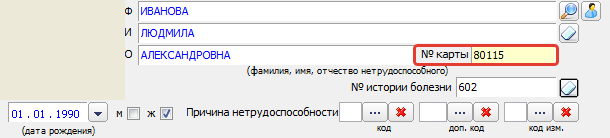
Рис. 38
Возможность ручного ввода/редактирования номера карты настраивается параметром 514018.
Если ДА — разрешено ручное редактирование поля «№ карты» в бланке ЛН (по умолчанию заполняется patient.num), с сохранением его в disability.card_num.
Заполняется автоматически после выбора стационарного пациента из картотеки клиники. Может быть заведен вручную. Не заполняется для амбулаторного пациента или, если ФИО введены вручную. На бланке не распечатывается.
Поле «СНИЛС» отображается только в бланке электронного ЛН (при установленной галочке ![]() «Электронный») – для нетрудоспособного и каждого члена семьи. В бланке бумажного ЛН (при снятой галочке
«Электронный») – для нетрудоспособного и каждого члена семьи. В бланке бумажного ЛН (при снятой галочке ![]() «Электронный») – поле «СНИЛС» не отображается.
«Электронный») – поле «СНИЛС» не отображается.
Поле «СНИЛС» заполняется автоматически после выбора пациента из картотеки клиники, при условии, что СНИЛС был заведен в карточке пациента, и что в бланке ЛН поле «СНИЛС» еще не заполнено. Поле «СНИЛС» заполняется вручную, если оно отсутствует в карточке пациента или если ФИО вводится в бланке ЛН вручную.
Поле «СНИЛС» заполняется цифрами по указанной маске.
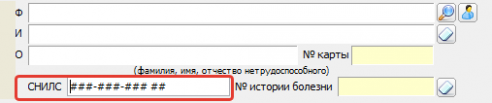
Рис. 39
Для нетрудоспособного поле «СНИЛС» является обязательным для заполнения. СНИЛС членов семьи – необязательное поле. В таблице показаны сообщения, которые отображаются на этапе сохранения ЛН и на этапе сохранения блока «Уход за родственниками» в результате проверки поля «СНИЛС». Все ошибки являются критичными (сохранение ЛН блокируется).
|
Сообщение |
Проверяемое поле |
|
Не указан СНИЛС нетрудоспособного (Поле «СНИЛС») |
СНИЛС нетрудоспособного |
|
ЭЛН был отправлен в сервис ФСС, СНИЛС нетрудоспособного не может быть изменен. По данным ФСС значение: ХХХ-ХХХ-ХХХ |
|
|
Номер СНИЛС не может быть меньше 001-001-998 |
СНИЛС нетрудоспособного и членов семьи
При ошибке в СНИЛС члена семьи в сообщение добавляется текст «в строке №» Например: Номер СНИЛС в строке №1 не может быть меньше 001-001-998 |
|
В номере СНИЛС не может быть три одинаковые цифры подряд |
|
|
Код СНИЛС содержит ошибку, проверьте правильность кода! |
|
|
Код СНИЛС должен состоять из 11 знаков! |
|
|
Код СНИЛС должен состоять только из цифр |
Поле «Дата рождения» заполняется автоматически после выбора пациента из картотеки клиники, при условии что ДР указана в карточке пациента. Заполняется вручную, если ФИО введены вручную. Если по каким-то причинам ДР не была заполнена в карточке пациента, она должна быть заполнена в бланке ЛН, т.к. это обязательное поле, которое проверяется при сохранении ЛН.
Обратите внимание. Заполнение в бланке ЛН даты рождения, отсутствующей в карточке пациента, не изменяет это поле в БД (в карточке пациента), даже при нажатии кнопки «Сохранить» в бланке ЛН. Поэтому каждый раз при каждом следующем открытии такого ЛН будет выводиться сообщение:
Не заполнены следующие поля:
-Дата рождения;
Если ДР не заполнено (при ручном вводе ФИО пациента в бумажном ЛН «по уходу»), попытка сохранения ЛН блокируется с выводом сообщения:
Не указана дата рождения нетрудоспособного (Поле «Дата рождения»)
При нажатии кнопки «Печать» в открытом бланке ЛН – заполненная дата рождения будет выводиться на печать.
Заполняется автоматически после выбора пациента из картотеки клиники. Заполняется вручную, если ФИО введены вручную – путем установки нужной отметки.
Если пол не заполнен (при ручном вводе ФИО пациента в бумажном ЛН «по уходу»), попытка сохранения ЛН блокируется с выводом сообщения:
Не указан пол нетрудоспособного
Выбирается из справочника. Варианты – 01 (Заболевание), 02 (Травма), 03 (Карантин) и т.д.
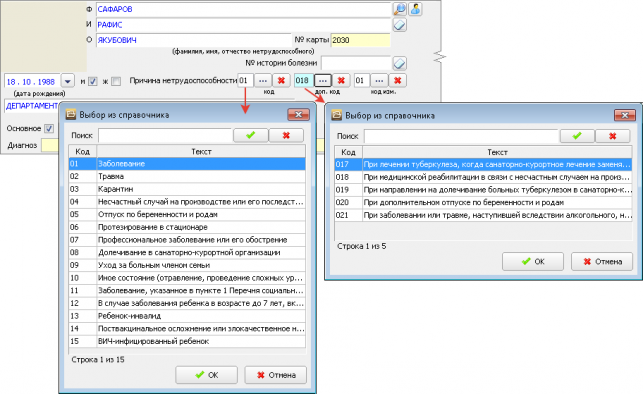
Рис. 40
Справочник причин нетрудоспособности ведется в АРМе «Контент» -> Простой классификатор LU.TAG=82.
Обязательность заполнения поля «Причина нетрудоспособности» настраивается параметром 514019 — ЛН. Бланк. Поле «Причина нетрудоспособности» не обязательно для заполнения.
Если ДА – разрешено сохранение ЛН без указания причины нетрудоспособности.
Если НЕТ – сохранение ЛН без указания причины блокируется с выводом сообщения.
В таблице показаны сообщения, которые отображаются на этапе сохранения ЛН в результате проверки поля «Причина нетрудоспособности». Все ошибки являются критичными (сохранение ЛН блокируется).
|
Сообщение |
Ситуация |
|
Бумажный/Электронный ЛН «по заболеванию» стандартной/другой организации |
|
|
Поле «Причина нетрудоспособности» обязательно к заполнению |
Проверка включена, если параметр 514019=НЕТ Не заполнена причина нетрудоспособности для нетрудоспособного |
|
Сообщение не выводится |
Проверка выключена, если параметр 514019=ДА Обратите внимание! При отправке в сервис ФСС сработает проверка на стороне сервиса «причина нетрудоспособности» — обязательна |
|
Установлена отметка «Поставлена на учет в ранние сроки беременности», код причины нетрудоспособности не равен «05» |
|
|
Если предыдущий ЛН был выдан с кодом причины нетрудоспособности «08», то ЛН-продолжение должен иметь код причины нетрудоспособности только «01» |
|
|
Бумажный ЛН «по уходу» стандартной/другой организации |
|
|
Код причины нетрудоспособности должен быть 03, 09, 12, 13, 14, 15 — если заполнены поля по уходу за членом семьи |
|
|
Электронный ЛН «по уходу» стандартной/другой организации |
|
|
Поле «Причина нетрудоспособности» для ЭЛН «Уход за родственниками» не заполняется |
Заполнена причина нетрудоспособности для нетрудоспособного |
|
Необходимо заполнить причину нетрудоспособности в строке № |
Не заполнена причина нетрудоспособности для родственника |
Выбирается из справочника. Варианты – 020 (При дополнительном отпуске по беременности и родам) и т.д.
Справочник доп. причин нетрудоспособности ведется в АРМе «Контент» -> Простой классификатор LU.TAG=288.
Поле «Код изм.» отображается только в бланке бумажного ЛН (при снятой галочке ![]() «Электронный»), в бланке ЭЛН (при установленной галочке
«Электронный»), в бланке ЭЛН (при установленной галочке ![]() «Электронный») – не отображается.
«Электронный») – не отображается.
Выбирается из справочника в случае изменения причины нетрудоспособности. Варианты – те же, что и в поле «Код».
Блок «Место работы» отображается только в бланке бумажного ЛН, в бланке ЭЛН (при установленной галочке ![]() «Электронный») – не отображается.
«Электронный») – не отображается.
Заполняется автоматически после выбора пациента из картотеки клиники, при условии, что место работы указано в карточке пациента. Может быть отредактировано. Заполняется вручную, если ФИО введены вручную.
Галочка ![]() устанавливается вручную в случае, если гражданин является официально безработным.
устанавливается вручную в случае, если гражданин является официально безработным.
Обратите внимание. Данная отметка и следующие две отметки («Основное» и «По совместительству») — являются взаимоисключающими, т.е. установить можно только одну из трех.

Рис. 41

Рис. 42
Если работник работает в двух местах, ему выписывается два листка нетрудоспособности. В листке, предъявляемом по основному месту работы, надо установить галочку «Основное».
Обратите внимание. Отметки «Состоит на учете в госучреждениях службы занятости», «Основное» и «По совместительству» — являются взаимоисключающими, т.е. установить можно только одну из трех.
В листке, предъявляемом по месту работы по совместительству, надо установить галочку «По совместительству». А в следующем поле «№» указывается номер листка нетрудоспособности, выданного для представления по основному месту работы. Если этот номер отсутствует, значит, работник по основному месту работы не болел, а работал.
Обратите внимание. Отметки «Состоит на учете в госучреждениях службы занятости», «Основное» и «По совместительству» — являются взаимоисключающими, т.е. установить можно только одну из трех.
Номер листка нетрудоспособности, выданного для представления по основному месту работы. Поле открывается только после установки отметки «По совместительству».
Номер предыдущего (основного) ЛН можно выбрать только из списка (ручной ввод запрещен). Список открывается, если заполнено ФИО нетрудоспособного (пациент должен быть выбран из картотеки клиники). В списке отображаются все ЛН, которые были зарегистрированы пациенту в любом из АРМов МИС.
См. также п. 8 Другие поля для ввода/выбора номера ЛН.
В таблице показаны сообщения, которые отображаются на этапе сохранения ЛН в результате проверки полей в блоке «Место работы».
В таблице показаны сообщения, которые отображаются на этапе сохранения ЛН в результате проверки поля «Причина нетрудоспособности».
|
Сообщение |
Ситуация |
Вид ошибки/Комментарий |
|
У ЛН по совместительству должно быть заполнено место работы |
Установлена галочка «По совместительству» + Не заполнено поле «Место работы – наименование организации» |
Критичная ошибка, сохранение ЛН блокируется |
|
У ЛН по совместительству не должно совпадать место работы с основным |
Установлена галочка «По совместительству» + В поле «№» (по совместительству) выбран номер основного ЛН + В поле «Место работы – наименование организации» указано точно такое же место работы, как в выбранном основном ЛН. |
Некритичная ошибка, ЛН сохраняется |
|
У ЛН по совместительству не указан № ЛН основного места работы |
Установлена галочка «По совместительству» + Установлена галочка «Листок нетрудоспособности другой организации» + Не заполнен № ЛН основного места работы» |
Некритичная ошибка, ЛН сохраняется |
В бумажном и электронном ЛН поле «Диагноз» заполняется одинаково — выбором из классификатора МКБ-10. В бумажном ЛН имеется только одно поле для ввода диагноза – для нетрудоспособного пациента (Рис. 43). В случае ЛН по уходу – в этом поле заполняется диагноз того члена семьи, за которым осуществляется уход.
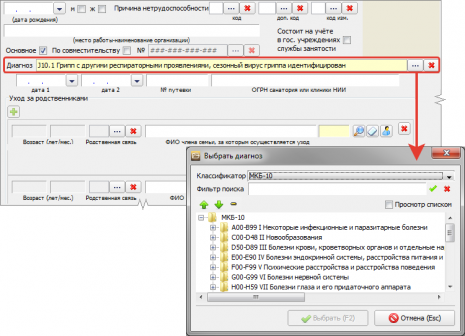
В ЭЛН для ввода диагноза предназначено несколько полей – одно поле для нетрудоспособного пациента и свое поле — для каждого члена семьи (Рис. 44). В случае ЭЛН по уходу – диагноз заполняется для члена семьи, но не заполняется для нетрудоспособного.
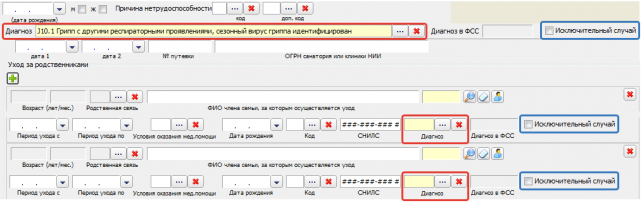
В ЭЛН возле всех полей с диагнозами для (нетрудоспособного и каждого члена семьи) отображается признак Исключительный случай, который устанавливается вручную (Рис. 44). При установленной галочке не будет осуществляться передача кода диагноза в ФСС и получение диагноза из ФСС. По приказу №925н к исключительным случаям относится оказание медицинской помощи по профилям «онкология», «детская онкология», «дерматовенерология», «психиатрия-наркология», медицинская помощь при заболевании, вызываемом вирусом иммунодефицита человека (ВИЧ-инфекции), при психических расстройствах и расстройствах поведения, медицинская помощь больным туберкулезом. Обратите внимание. В АРМе нет встроенной проверки на соответствие установленных диагнозов и выставленной галочки, т.е. пользователь может установить галочку на любой диагноз (не только из указанного перечня).
В ЭЛН возле всех полей с диагнозами (для нетрудоспособного и каждого члена семьи) отображается поле «Диагноз в ФСС» (Рис. 44). Поля заполняются автоматически после синхронизации с сервисом.
Проверка заполнения поля «Диагноз» (нетрудоспособного и/или члена семьи) при сохранении бланка ЛН настраивается параметром 505002.
Если ДА – проверка включена.
Критичные ошибки (выводится сообщение, и сохранение ЛН блокируется):
— для бумажного ЛН (в т.ч. ЛН «по уходу») стандартной организации — не заполнен диагноз нетрудоспособного
— для электронного ЛН стандартной организации – не заполнен диагноз нетрудоспособного
— для электронного ЛН «по уходу» стандартной/другой организации – заполнен диагноз нетрудоспособного
— для электронного ЛН «по уходу» стандартной организации – не заполнен диагноз члена семьи
Некритичные ошибки (выводится сообщение, но ЛН сохраняется):
— для бумажного ЛН другой организации — не заполнен диагноз нетрудоспособного
— для электронного ЛН другой организации – не заполнен диагноз нетрудоспособного
— для электронного ЛН «по уходу» другой организации – не заполнен диагноз члена семьи
Если НЕТ – проверка отключена, сообщения не выводятся, ЛН без диагноза сохраняется.
Обратите внимание.
1. Согласно требованию приказа N 925н от 01.09.2020, независимо от значения параметра 505002, сохранение ЛН блокируется, если в ЭЛН по уходу заполнен диагноз нетрудоспособного и/или в диагнозе нетрудоспособного установлена отметка «Исключительный случай».
2. Даже если 505002=НЕТ — при отправке в сервис ФСС сработают проверки на стороне сервиса:
— «диагноз нетрудоспособного» — обязательный
— «диагноз по уходу для члена семьи» — обязательный
Параметр действует в СИ-АРМах и в АРМе «Справки».
В таблице показаны сообщения, которые отображаются на этапе сохранения ЛН в результате проверки поля «Диагноз», в зависимости от значения параметра 505002.
|
Сообщение |
Ситуация |
Вид ошибки/Комментарий |
|
Параметр 505002=ДА (проверка заполнения диагноза включена) |
||
|
Бумажный ЛН, в т.ч. ЛН «по уходу» |
||
|
Поле «Диагноз» нетрудоспособного обязательно к заполнению |
ЛН стандартной организации. Не заполнен диагноз нетрудоспособного |
Критичная ошибка, сохранение ЛН блокируется |
|
Поле «Диагноз» нетрудоспособного не заполнено |
ЛН другой организации. Не заполнен диагноз нетрудоспособного |
Некритичная ошибка, ЛН сохраняется |
|
Электронный ЛН |
||
|
Поле «Диагноз» нетрудоспособного для ЭЛН обязательно к заполнению |
ЭЛН стандартной организации. Не заполнен диагноз нетрудоспособного |
Критичная ошибка, сохранение ЛН блокируется |
|
Поле «Диагноз» нетрудоспособного не заполнено |
ЭЛН другой организации. Не заполнен диагноз нетрудоспособного |
Некритичная ошибка, ЛН сохраняется |
|
Электронный ЛН «по уходу» |
||
|
Поле «Диагноз» для ЭЛН «Уход за родственниками» не заполняется |
ЭЛН стандартной/другой организации. Заполнен диагноз нетрудоспособного |
Критичная ошибка, сохранение ЛН блокируется
Согласно требованию приказа от 01.09.2020 N 925н |
|
Галочка «Исключительный случай» нетрудоспособного для ЭЛН «Уход за родственниками» не устанавливается |
В поле «Диагноз» нетрудоспособного поставлена галочка «Исключительный случай» (диагноз может быть заполнен или не заполнен) |
Критичная ошибка, сохранение ЛН невозможно
Галочка «Исключительный случай» в диагнозе нетрудоспособного по уходу не устанавливается по приказу N 925н от 01.09.2020 — независимо от параметра 505002 |
|
Необходимо заполнить диагноз в строке № |
ЭЛН стандартной организации. Не заполнен диагноз члена семьи |
Критичная ошибка, сохранение ЛН блокируется |
|
Поле «Диагноз» не заполнено в строке № |
ЭЛН другой организации. Не заполнен диагноз члена семьи |
Некритичная ошибка, ЛН сохраняется |
|
Параметр 505002=НЕТ (проверка заполнения диагноза отключена) |
||
|
Бумажный ЛН / бумажный ЛН «по уходу» стандартной/другой организации |
||
|
Сообщение о диагнозе не выводится |
Не заполнен диагноз нетрудоспособного |
ЛН сохраняется |
|
Электронный ЛН стандартной/другой организации |
||
|
Сообщение о диагнозе не выводится |
Не заполнен диагноз нетрудоспособного |
ЛН сохраняется
Обратите внимание! При отправке в сервис ФСС сработает проверка на стороне сервиса «диагноз нетрудоспособного» — обязательный |
|
Электронный ЛН «по уходу» стандартной/другой организации |
||
|
Поле «Диагноз» нетрудоспособного для ЭЛН «Уход за родственниками» не заполняется |
Заполнен диагноз нетрудоспособного |
Критичная ошибка, сохранение ЛН невозможно
Согласно требованию приказа от N 925н 01.09.2020 |
|
Галочка «Исключительный случай» нетрудоспособного для ЭЛН «Уход за родственниками» не устанавливается |
В поле «Диагноз» нетрудоспособного поставлена галочка «Исключительный случай» (диагноз может быть заполнен или не заполнен) |
Критичная ошибка, сохранение ЛН невозможно
Галочка «Исключительный случай» в диагнозе нетрудоспособного по уходу не устанавливается по приказу N 925н от 01.09.2020 — независимо от параметра 505002 |
|
Сообщение о диагнозе не выводится |
Не заполнен диагноз члена семьи |
ЛН сохраняется
Обратите внимание! При отправке в сервис ФСС сработает проверка на стороне сервиса «диагноз по уходу для члена семьи» — обязательный |
Поле «Дата 1» (Рис. 45) заполняется в определенных случаях. Указывается:

В поле «Дата 2» (Рис. 45) указывается дата окончания путевки на лечение (долечивание). Рядом в поле «№ путевки» ставится номер путевки на лечение (долечивание).
В поле «№ путевки» (Рис. 45) заполняется номер путевки на лечение (долечивание). Формат поля — только цифры без пробелов и тире.
Длина поля ограничена: не более 7-ми символов в бланке бумажного ЛН и не более 10-ти – в бланке электронного ЛН. Ограничение работает непосредственно при заполнении поля.
Если в бланке электронного ЛН ввести в поле «№ путевки» более 7-ми символов и снять галочку ![]() «Электронный» (т.е. переключиться на бумажный ЛН), будет выведено сообщение о превышении длины поля.
«Электронный» (т.е. переключиться на бумажный ЛН), будет выведено сообщение о превышении длины поля.
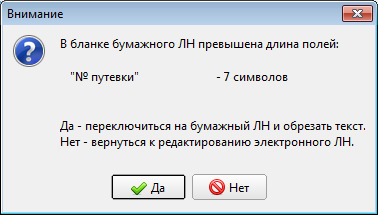
Рис. 46
В поле «ОГРН санатория или клиники НИИ» (Рис. 45) санаторно-курортным учреждением, клиникой научно-исследовательского учреждения (института) курортологии, физиотерапии и реабилитации указывается основной государственный регистрационный номер в соответствии с документом, подтверждающим гос. регистрацию медицинской организации.
В бланке бумажного ЛН, в блоке «Уход за родственниками» предусмотрено заполнение данных максимум для двух членов семьи (Рис. 47). При одновременном уходе за двумя детьми выдается один листок нетрудоспособности. В блоке заполняются две строки. В первой указываются данные первого ребенка, во второй – второго ребенка. При одновременном уходе более чем за двумя детьми выдается второй листок нетрудоспособности, в первой и второй строке «по уходу» указываются данные других детей, за которыми осуществляется уход, остальные строки (графы) листка нетрудоспособности оформляются идентично строкам (графам) первого листка нетрудоспособности.
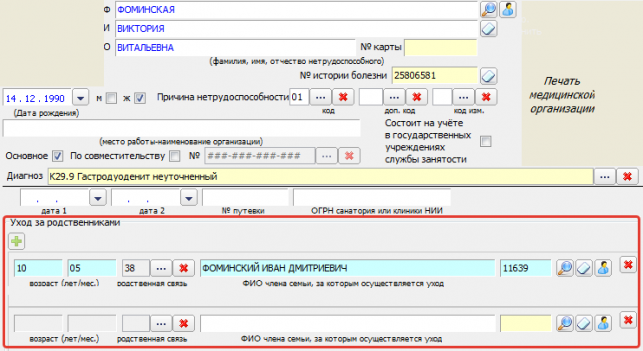
В бланке электронного ЛН – количество строк для членов семьи не ограничено. По умолчанию в бланке электронного ЛН отображается строка для одного члена семьи, следующие строки можно добавить вручную – по кнопке ![]() . Также бланк электронного ЛН отличается от бланка бумажного ЛН тем, что для каждого члена семьи требуется заполнить строку с доп. полями (выделены синей рамкой на Рис. 48).
. Также бланк электронного ЛН отличается от бланка бумажного ЛН тем, что для каждого члена семьи требуется заполнить строку с доп. полями (выделены синей рамкой на Рис. 48).
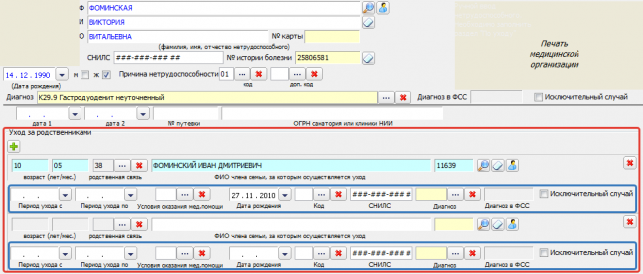
Для удаления выведенной на экран строки для второго члена семьи предназначена кнопка ![]() . Когда на экран выведена только первая строка – кнопка
. Когда на экран выведена только первая строка – кнопка ![]() для нее неактивна. Когда на экран выведены обе строки – кнопка
для нее неактивна. Когда на экран выведены обе строки – кнопка ![]() в строке первого члена семьи становится активна, однако нажимать ее не нужно, т.к. при этом отключится кнопка
в строке первого члена семьи становится активна, однако нажимать ее не нужно, т.к. при этом отключится кнопка ![]() .
.
Если при заполнении бланка электронного ЛН отобразить на экране более 2-х блоков по уходу, а затем снять галочку ![]() «Электронный» — будет выведено сообщение:
«Электронный» — будет выведено сообщение:
«В ЛН может быть не более 2-х блоков по уходу. Лишние блоки будут удалены. Вы уверены, что хотите перейти в ЛН?»
Поле «ФИО члена семьи, за которым осуществляется уход» заполняется одинаковым образом в бланке бумажного и электронного ЛН — только выбором из картотеки клиники. Для выбора пациента нажмите кнопку ![]() в поле «ФИО члена семьи, за которым осуществляется уход». Проведите поиск пациента в окне «Картотека пациентов» и нажмите «Выбрать». Для очистки поля используйте кнопку
в поле «ФИО члена семьи, за которым осуществляется уход». Проведите поиск пациента в окне «Картотека пациентов» и нажмите «Выбрать». Для очистки поля используйте кнопку ![]() .
.
Выбор пациентов (как членов семьи, так и нетрудоспособного) можно выполнять при помощи кнопок ![]() «Выбрать родственников» — см. Рис. 49. Если сначала выбрать в картотеке нетрудоспособного и затем нажать кнопку
«Выбрать родственников» — см. Рис. 49. Если сначала выбрать в картотеке нетрудоспособного и затем нажать кнопку ![]() в строке члена семьи – будет показан список подходящих членов семьи (родственников нетрудоспособного). Если сначала выбрать в картотеке члена семьи и затем нажать кнопку
в строке члена семьи – будет показан список подходящих членов семьи (родственников нетрудоспособного). Если сначала выбрать в картотеке члена семьи и затем нажать кнопку ![]() в строке нетрудоспособного – будет показан список подходящих родственников выбранного члена семьи. Списки родственников отображаются только при условии, что родственные связи были назначены пациентам в регистрационных модулях МИС.
в строке нетрудоспособного – будет показан список подходящих родственников выбранного члена семьи. Списки родственников отображаются только при условии, что родственные связи были назначены пациентам в регистрационных модулях МИС.
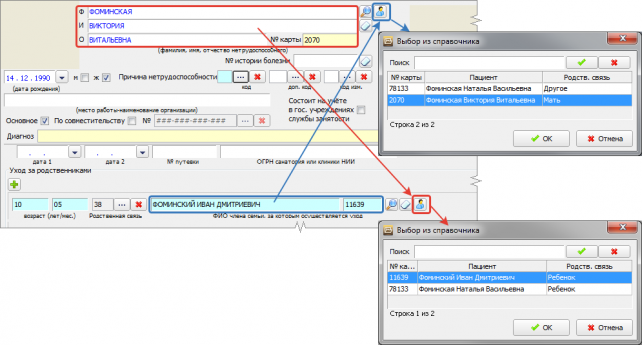
Автоматическая проверка корректности совместного заполнения ФИО нетрудоспособного и сведений о членах семьи – см. п. 11.6 «Ручной ввод ФИО».
При попытке выбора родственника по кнопке ![]() на нетрудоспособном или члене семьи, когда еще не выбран ни один пациент, выводятся сообщения:
на нетрудоспособном или члене семьи, когда еще не выбран ни один пациент, выводятся сообщения:
Сначала выберите пациента, за которым ухаживает нетрудоспособный
Или
Выберите нетрудоспособного пациента
Вместе с ФИО выбранного члена семьи в строке отображаются его номер карты и возраст. Поле «Родственная связь» заполняется автоматически (если член семьи был выбран по кнопке ![]() «Выбрать родственника») или вручную — выбором из справочника (Рис. 50). Указывается тот, кому выдается ЛН. Варианты – «Мать» «Отец», «Опекун» и т.п.
«Выбрать родственника») или вручную — выбором из справочника (Рис. 50). Указывается тот, кому выдается ЛН. Варианты – «Мать» «Отец», «Опекун» и т.п.
Для ручного заполнения поля «Родственная связь» нажмите кнопку ![]() . Выделите нужную строку в окне «Выбор из справочника» и нажмите ОК или Enter (Рис. 50). Для очистки поля нажмите кнопку
. Выделите нужную строку в окне «Выбор из справочника» и нажмите ОК или Enter (Рис. 50). Для очистки поля нажмите кнопку ![]() .
.
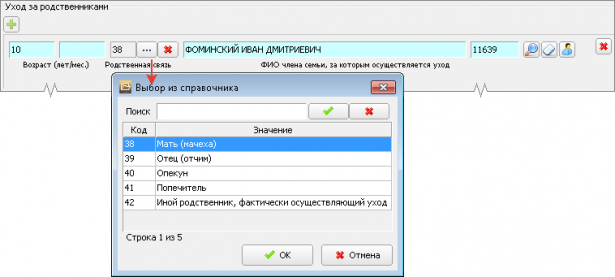
Обратите внимание. Выбор родственной связи в АРМе «Справки» (в ЛН) и в остальных АРМах МИС производится из разных справочников. В АРМе «Справки» (в ЛН) – выбор производится из справочника с кодом 291 «Нетрудоспособность. Родственная связь». В остальных АРМах МИС – выбор производится из справочника с кодом 6 «Тип родственника».
Для того, чтобы в ЛН после выбора членов семьи правильно подставилась родственная связь, заполненная в других АРМах (а именно — по справочнику 291), необходимо в АРМе «Контент» выполнить связывание справочников 291 и 6, а также проставить соответствие между записями этих двух справочников.
В бланке ЭЛН (в отличие от бланка бумажного ЛН) для каждого члена семьи требуется заполнить строку с доп. полями (Рис. 51).
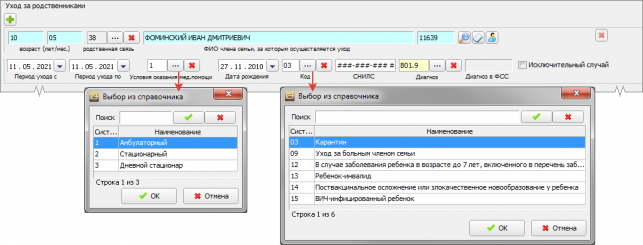
На Рис. 52 показан пример суммарного сообщения об ошибках заполнения строки 1-го члена семьи, которое выводится при сохранении ЛН.
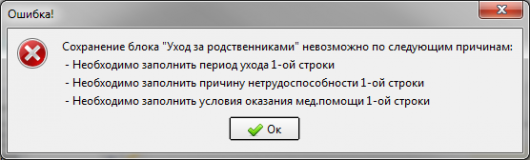
СНИЛС членов семьи в ЭЛН «по уходу» заполняется так же, как СНИЛС нетрудоспособного. Для нетрудоспособного поле «СНИЛС» является обязательным для заполнения. СНИЛС членов семьи – необязательное поле. Сообщения об ошибках заполнения СНИЛС членов семьи – см. раздел 14 данного руководства.
В таблице показаны сообщения, которые отображаются на этапе сохранения ЛН в результате проверки полей в блоке «Уход за родственниками». Все ошибки являются критичными (сохранение ЛН блокируется).
|
Сообщение |
Ситуация |
|
Для ЭЛН необходимо выбрать нетрудоспособного из списка |
Сообщение выводится только в ЭЛН. В ЭЛН заполнены данные для члена семьи, а ФИО нетрудоспособного заведена вручную. — ФИО нетрудоспособного необходимо выбрать из картотеки – по кнопкам |
|
Пациенты в полях «ФИО члена семьи» не должны совпадать |
Сообщение выводится только в бумажном ЛН В двух полях «ФИО члена семьи» указан один и тот же пациент |
|
Пациент в поле «ФИО члена семьи» в строке №’ не должен совпадать с нетрудоспособным |
|
|
Не указана родственная связь в строке № |
|
|
Несовместимые значения полей: «пол нетрудоспособного»: мужской; «родственная связь» в строке № : 38 — мать |
|
|
Несовместимые значения полей: «пол нетрудоспособного»: женский; «родственная связь» в строке № : 39 — отец |
|
|
Необходимо заполнить период ухода в строке № |
|
|
Дата «Период ухода с» не может быть позже даты «Период ухода по» в строке № |
|
|
Дата «Период ухода с» не должна быть ранее начала периода нетрудоспособности в строке № |
|
|
Необходимо заполнить фамилию и имя пациента в строке № |
|
|
Необходимо заполнить дату рождения пациента в строке № |
|
|
Необходимо заполнить причину нетрудоспособности в строке № |
|
|
Необходимо заполнить условия оказания мед.помощи в строке № |
|
|
Диагноз |
Все проверки диагноза для члена семьи — см. п. 19.3 данного руководства. |
|
СНИЛС |
Все проверки СНИЛС для члена семьи — см. п. 14 данного руководства. |
|
Поле «ФИО члена семьи» в первой строке обязательно для заполнения: если код нетрудоспособности в перечне 09,12,13,14,15 |
Сообщение выводится только в бумажном ЛН |
|
Код причины нетрудоспособности должен быть 03, 09, 12, 13, 14, 15 — если заполнены поля по уходу за членом семьи |
Сообщение выводится только в бумажном ЛН |
Галочка ![]() устанавливается вручную возле одного из вариантов — Да/Нет при наличии соответствующей информации.
устанавливается вручную возле одного из вариантов — Да/Нет при наличии соответствующей информации.

Рис. 53
В таблице показаны сообщения, которые отображаются на этапе сохранения ЛН в результате проверки поля «Поставлена на учет в ранние сроки беременности». Все ошибки являются критичными (сохранение ЛН блокируется).
|
Сообщение |
|
Установлена отметка «Поставлена на учет в ранние сроки беременности», пол нетрудоспособного не может быть мужской |
|
Установлена отметка «Поставлена на учет в ранние сроки беременности», код причины нетрудоспособности не равен «05» |
Отражается факт нарушения режима. Код – выбирается из справочника. Варианты – 23 (Несоблюдение предписанного режима…), 24 (Несвоевременная явка на прием к врачу) и т.д. В следующем поле указывается дата нарушения. Если нарушений режима не было, поля не заполняются.
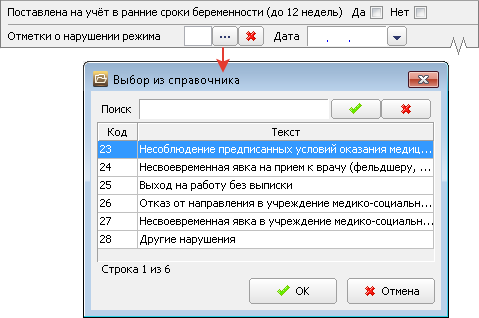
Рис. 54
В таблице показаны сообщения, которые отображаются на этапе сохранения ЛН в результате проверки поля «Отметки о нарушении режима». Все ошибки являются критичными (сохранение ЛН блокируется).
|
Сообщение |
|
Поля «Отметки о нарушении режима» и «Дата нарушения режима» должны заполняться вместе |
|
В отметке о нарушении может быть код 23, 24 или 25, так как «Иное» = 36 |
Поля с датами «Находился в стационаре» могут быть заполнены автоматически, после выбора ФИО из картотеки клиники стационарного пациента — нетрудоспособного или первого члена семьи, за которым осуществляется уход (см. п. 11.1 Выбор пациента из картотеки и Рис. 29).
![]()
Рис. 55
В таблице показаны сообщения, которые отображаются на этапе сохранения ЛН в результате проверки полей «Находился в стационаре». Все ошибки являются критичными (сохранение ЛН блокируется).
|
Сообщение |
|
Дата «Приступить к работе с» должна быть позднее даты окончания нахождения в стационаре |
|
Дата помещения в стационар не может быть позже даты выписки из стационара |
|
Даты пребывания в стационаре должны заполняться одновременно. Период пребывания в стационаре заполняется при закрытии листка, при выписке из стационара или направлении на МСЭ |
|
Дата начала нахождения в стационаре («Дата с») не должна быть ранее даты начала страхового случая (периода нетрудоспособности «С какого числа» первичного ЛН) |
|
Если в ЛН заполнен период пребывания в стационаре, то дата окончания периода пребывания в стационаре должна совпадать с датой окончания одного из периодов нетрудоспособности |
|
Если код причины нетрудоспособности равен 05, и заполнено пребывание в стационаре, то предполагаемая дата родов Дата1 должна быть не ранее даты «Находился в стационаре с» |
Дата направления в бюро МСЭ, Дата регистрации документов в бюро МСЭ, Освидетельствован в бюро МСЭ — проставляются при направлении пациента на медико-социальную экспертизу (МСЭ).
Если в результате освидетельствования установлена либо изменена группа инвалидности – в данном поле арабскими цифрами записывается группа инвалидности (1, 2, 3).
Дата установления инвалидности указывается в блоке «Приступить к работе»: в графе «Иное» проставляется код – 32 и в следующей ячейке – дата.
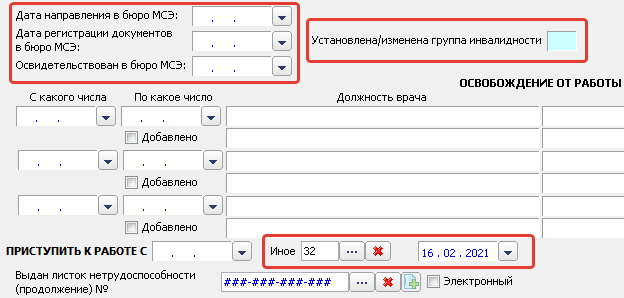
Рис. 56
В таблице показаны сообщения, которые отображаются на этапе сохранения ЛН в результате проверки полей в блоке «Сведения о МСЭ». Все ошибки являются критичными (сохранение ЛН блокируется).
|
Сообщение |
|
Блок МСЭ не заполняется, так как «Иное» = 35 |
|
Поле «Группа инвалидности» может принимать значения только 1, 2, 3 группа инвалидности или 9 — «Установлена утрата профессиональной трудоспособности» |
|
Дата кода «Иное» при коде 32 (установлена инвалидность) должна быть равна дате регистрации документов в МСЭ |
Признак «Прерывистый метод» — реализован в соответствии с приказом №925н для отдельных случаев проведения сложных урологических, гинекологических, проктологических и других исследований, манипуляций, процедур, медицинских вмешательств, при оказании медицинской помощи, где указываются дни проведения исследований.
Чекбокс «Прерывистый метод» отображается только в бланке электронного ЛН. При установке данного флага — в блоках с периодами нетрудоспособности можно выставлять пересекающиеся или прерывающиеся периоды. Корректность заполнения периодов (в сочетании с установленной галочкой) проверяется при сохранении ЭЛН. При наличии некорректных периодов выводится сообщение «Периоды дат не должны пересекаться и прерываться, либо необходимо установить флаг «Прерывистый метод»!».
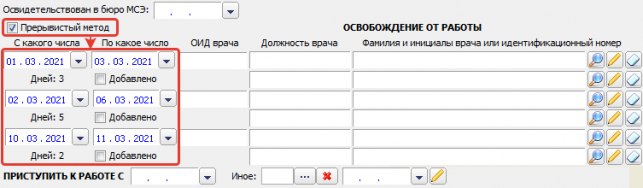
Рис. 57
В блоке «Освобождение от работы» предусмотрено заполнение трех периодов нетрудоспособности. В каждом периоде («С какого числа» и «По какое число») имеется по две строки с полями «Должность врача» и «Фамилия и инициалы или идентификационный номер». Если ЛН оформляется по решению врачебной комиссии (в том числе за прошедшее время) — в первой строке указываются реквизиты лечащего врача, а во второй – председателя врачебной комиссии.
В первой графе «С какого числа» указываются число, месяц и год, с которого работник освобожден от работы (первый день болезни). В графе «По какое число» указываются число, месяц и год (включительно), по которое работник освобожден от работы (последний день болезни).
Если работник лечится амбулаторно, то продление ЛН осуществляется со дня, следующего за днем осмотра работника врачом. Каждое продление листка записывается в отдельные строки.
Первый комплект дат может быть заполнен автоматически, после выбора ФИО стационарного пациента из картотеки клиники — нетрудоспособного или первого члена семьи, за которым осуществляется уход:
Второй и третий комплект дат всегда заполняется вручную. В каждом комплекте проверяется согласованность дат начала и окончания. Попытка сохранения ЛН с некорректными датами блокируется с выводом сообщения:
Дата начала не может быть больше даты окончания!
Поля «ОИД врача» зарезервированы под цифровой 11-значный идентификатор сотрудника в ФРМР (СНИЛС). По состоянию на июнь 2021 г. поля заполнять не нужно (сервис ФСС с ними не работает).
ФИО врача во всех периодах нетрудоспособности заполняется выбором из справочника персонала по кнопке ![]() или ручным вводом. После выбора врача из справочника — ФИО отображается на экране (Рис. 58) и распечатывается в бланке (Рис. 59) в соответствии с требованиями – инициалы без точек, разделены с фамилией одним пробелом.
или ручным вводом. После выбора врача из справочника — ФИО отображается на экране (Рис. 58) и распечатывается в бланке (Рис. 59) в соответствии с требованиями – инициалы без точек, разделены с фамилией одним пробелом.
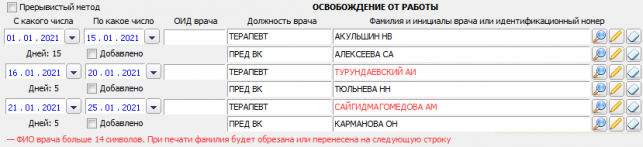
Порядок подстановки ФИО врача, выбранной из справочника, а также порядок автоматической обрезки длинной ФИО врача и проверки ФИО на недопустимые символы – см. раздел 30.5 данного руководства.
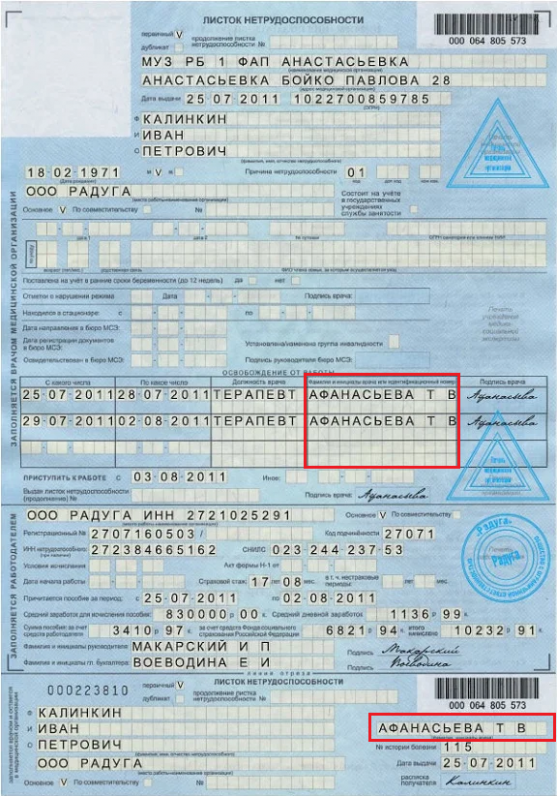
Должность врача заполняется автоматически после выбора ФИО врача из справочника персонала. Поставляется должность или специальность – в зависимости от настройки и при условии, что должность/специальность врача заполнена в справочнике персонала клиники. При выборе ФМО врача из справочника — во второй, четвертой и шестой строках всегда выводится должность председателя – ПРЕД ВК, независимо от реальной должности/специальности выбранного врача.
Порядок подстановки должности врача (при выборе ФИО врача из справочника), а также порядок автоматической обрезки длинной должности и проверки должности на недопустимые символы – см. раздел 30.5 данного руководства.
Данный раздел руководства полностью предназначен для администратора МИС.
Возможность ручного ввода/редактирования ФИО и должности врача настраивается параметром 514032.
Если ДА — ручной ввод разрешен.
Если НЕТ — ручной ввод запрещен.
При выборе врача из справочника персонала (или при ручном вводе) соблюдается определенный порядок подстановки ФИО и должности/специальности врача, а также производится автоматическая обрезка длинных значений и недопустимых символов.
Ограничение полей по длине
|
|
Бланк бумажного ЛН |
Бланк электронного ЛН |
|
ФИО врача |
не более 28 символов |
не более 90 символов |
|
ФИО ПРЕД ВК |
не более 14 символов |
|
|
Должность |
не более 9 символов |
не более 300 символов |
Ограничение полей по формату (разрешенные символы)
В полях ФИО врача и Должность врача разрешены только русские буквы и знак «дефис»:
АБВГДЕЁЖЗИЙКЛМНОПРСТУФХЦЧШЩЪЫЬЭЮЯабвгдеёжзийклмнопрстуфхцчшщъыьэюя-
Порядок подстановки ФИО врача
1. ФИО врача берется из карточки сотрудника (таблица doctor), т.к. у сотрудника на отделении (таблица docdep) нет отдельных полей Ф.И.О.
2. Параметр 514004 настраивает добавление пробелов между инициалами врача.
Если ДА — пробел добавляется. Пример: «ФАМИЛИЯ И О».
Если НЕТ — пробел не добавляется. Пример: «ФАМИЛИЯ ИО».
Параметр действует:
— в полях ФИО в блоке «Освобождение от работы» — в экранном бланке и в печатной форме;
— в поле ФИО в нижней отрезной части ЛН — в печатной форме (Рис. 59).
3. ФИО врача проверяется на наличие недопустимых символов. Разрешены только русские буквы и знак «дефис». Если в карточке сотрудника были заведены недопустимые символы, при выборе врача они автоматически вырезаются (в карточке сотрудника эти поля остаются без изменения).
4. ФИО врача проверяется на длину (включая пробелы между инициалами). При превышении лимита длины ФИО врача автоматически обрезается:
В карточке сотрудника (таблица doctor), в каждом из полей ФИО можно завести не более 32 символов, т.е. лимит в 90 знаков превысить в бланке ЭЛН фактически невозможно.
При превышении длины комплект ФИО обрезается с конца — сначала инициалы, затем фамилия.
5. Если в бумажном ЛН ФИО врача больше 14-ти символов – фамилия подсвечивается красным цветом (Рис. 58). Выводится надпись о том, что при печати фамилия будет обрезана или перенесена на следующую строку.
В типографском бланке бумажного ЛН для ФИО врача (в каждом из 3-х периодов нетрудоспособности) предусмотрено максимум 28 знаков — две строки по 14 знаков (Рис. 59).
Перенос длинного ФИО врача на вторую строку настраивается параметром 514010.
Если ДА — ФИО врача переносится на вторую строку в пределах одного периода, при условии, что во второй строке отсутствует ПРЕД ВК. При наличии ПРЕД ВК – ФИО обрезается до 14-ти символов.
Если НЕТ — ФИО врача не переносится, а обрезается до 14-ти символов.
Порядок подстановки должности
1. Параметр 514003 подключает справочник, используемый для заполнения поля «Должность врача».
Если ДА — используется справочник специальностей (LU.tag=9).
Если НЕТ — используется справочник должностей (LU.tag=22).
2. Должность/специальность берется из карточки сотрудника на отделении (docdep.specid/positionid), если она там заведена. Если нет — берется из карточки сотрудника (doctor.specid/positionid).
Обратите внимание. На записи справочника должностей/специальностей могут быть заведены синонимы с типом «Листы нетрудоспособности — наименование» и «Листы нетрудоспособности — короткое наименование».
При наличии у должности/специальности полного и сокращенного наименования (и отсутствии полного и краткого синонимов) — приоритет имеет полное наименование.
При наличии у должности/специальности полного и сокращенного наименования, а также полного и краткого синонимов — приоритет имеет полный синоним.
Ситуации приоритета сокращенного наименования или краткого синонима не рассматриваются, поскольку они возможны только при отсутствии полного наименования (а создание записи справочника должностей/специальностей без полного наименования запрещено).
3. Должность врача проверяется на наличие недопустимых символов. Разрешены только русские буквы и знак «дефис». Если в записи справочника должностей/специальностей были заведены недопустимые символы, при выборе врача в бланке ЛН они автоматически вырезаются (в записи справочника должностей/специальностей эти поля остаются без изменения).
В бумажном ЛН из реальной должности также автоматически вырезаются все сочетания «врач-», если таковые были заведены (из специальности – не вырезаются):
«врач-«, «врач-«, «Врач-«, «ВРАЧ-«, «врач- «, «Врач- «, «ВРАЧ- «, «врач -«, «Врач -«, «ВРАЧ -«
Из специальности вырезаются все пробелы в начале, если специальность начиналась с них (до или после обрезки), кроме должности ПРЕД ВК.
4. Должность/специальность врача проверяется на длину. При превышении лимита длины должность/специальность обрезается:
Режимы, в которых проверяется формат полей ФИО и Должность врача
1) При открытии на редактирование уже существующего ЛН — выполняется суммарная проверка всех полей с ограничениями — ФИО пациента, № путевки, ФИО врача, Должность врача (см. также п. 11.7). Выводится суммарное сообщение с перечислением полей превышенной длины и одной кнопкой «Ок», при нажатии которой все поля обрезаются. ФИО врача и Должность врача сохраняются в БД в обрезанном виде.
В версиях МИС, начиная с июня 2021 г. — при открытии бланка ЛН поля ФИО врача, Должность врача гарантированно имеют корректную длину, т.к. они обрезаются еще на этапе создания и сохранения ЛН, независимо от того, в каком АРМе создан бланк ЛН – в АРМе «Справки» или в СИ-АРМах.
2) При изменении чекбокса «Электронный» в открытом бланке ЛН — выполняется суммарная проверка всех полей с ограничениями (ФИО пациента, № путевки, ФИО врача, Должность врача). При снятии галочки «Электронный» и превышении лимита выводится суммарное сообщение с перечислением полей, превышающих лимит и вариантами действий:
Да – переключиться на бумажный/электронный ЛН и обрезать текст
Нет – вернуться к редактированию электронного/бумажного ЛН
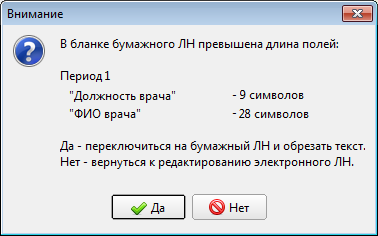
Рис. 60
3) При выборе врача из справочника по кнопке ![]() — проверяются только загружаемые поля, т.е. ФИО врача, Должность врача. Выводится сообщение с перечислением полей превышенной длины и вариантами действий:
— проверяются только загружаемые поля, т.е. ФИО врача, Должность врача. Выводится сообщение с перечислением полей превышенной длины и вариантами действий:
Да – обрезать текст
Нет – отмена выбора врача
Кол-во разрешенных символов предлагается разное, в зависимости от того какой бланк открыт на экране – бумажный или электронный (стоит ли галочка «Электронный»).
Обратите внимание. В сообщении для бумажного ЛН не выводится предупреждение при выборе врачей с ФИО от 15 до 28 символов, поскольку лимит в 28 символов не превышен. Но такие ФИО будут подсвечены красным цветом, т.к. они превышают длину одной строки типографского бланка (14 символов) и при печати будут перенесены на вторую строку или обрезаны (Рис. 58).
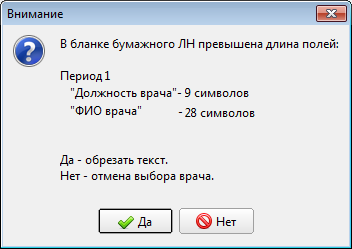
Рис. 61

Рис. 62
В таблице показаны сообщения, которые отображаются на этапе сохранения ЛН в результате проверки полей в блоке «Освобождение от работы».
В таблице показаны сообщения, которые отображаются на этапе сохранения ЛН в результате проверки полей с датами.
|
Сообщение |
Ситуация |
Вид ошибки/Комментарий |
|
Проверьте периоды дат нетрудоспособности |
Сообщение выводится только в комбинации с другими сообщениями |
|
|
Не указана дата начала нетрудоспособности! |
Не заполнена дата в первой графе «С какого числа» |
Критичная ошибка, сохранение ЛН блокируется |
|
Периоды дат нетрудоспособности не должны пересекаться и прерываться! |
Сообщение выводится только в бумажном ЛН |
Критичная ошибка, сохранение ЛН блокируется |
|
Периоды дат нетрудоспособности не должны пересекаться и прерываться, либо необходимо установить флаг «Прерывистый метод» |
Сообщение выводится только в электронном ЛН |
Критичная ошибка, сохранение ЛН блокируется |
|
Не указана «Дата конца промежутка» |
Есть периоды нетрудоспособности, где заполнена дата начала и не заполнена дата конца + Заполнена дата «Приступить к работе с» |
Критичная ошибка, сохранение ЛН блокируется |
|
Для ЛН другой организации может быть только один период |
Установлена галочка «Листок нетрудоспособности другой организации» + заполнены даты и/или ФИО врача во втором и/или третьем периоде |
Критичная ошибка, сохранение ЛН блокируется |
|
Для ЛН дубликата может быть только один период |
Установлена галочка «Дубликат» + заполнены даты и/или ФИО врача во втором и/или третьем периоде |
Критичная ошибка, сохранение ЛН блокируется |
|
Периоды дат пересекаются с другими ЛН пациента: Листок нетрудоспособности: дата открытия ДД.ММ.ГГГГ, № ХХХ-ХХХ-ХХХ-ХХХ |
Проверка работает только для ЛН, у которых есть отметка «Основное» (по основному месту работы). Если в одном ЛН есть отметка «Основное», а в другом нет, и при этом у них пересекаются даты – сообщение не выводится. Проверка также не сравнивает ЛН и ЛН-дубликат (любой организации).
Обратите внимание. Периоды дат текущего (сохраняемого в данный момент) ЛН могут располагаться в любом диапазоне – быть раньше или позже периодов других ЛН пациента. Если период текущего ЛН предшествует периоду другого ЛН, и в текущем ЛН не указана дата «По какое число», в БД рассчитывается предполагаемая дата окончания периода – как указанная дата «С какого числа» +1 день. И пересечение периодов текущего и других ЛН определяется с учетом этой предполагаемой даты. |
Некритичная ошибка |
|
Если период нетрудоспособности по одному страховому случаю более 15 дней, то необходимо заполнить ФИО и должность председателя ВК |
Количество дней подсчитывается по всем трем периодам нетрудоспособности. Если оно более 15 дней – необходимо заполнить ПРЕД ВК во всех периодах, где есть даты. |
Некритичная ошибка |
|
Если поле «Дата выдачи» ЛН позже поля «Дата с» периода ВН, то необходимо заполнить ФИО и должность председателя ВК |
|
Некритичная ошибка |
|
«Дата конца промежутка» не может быть больше даты закрытия |
Дата «По какое число» в последнем заполненном периоде нетрудоспособности больше даты «Приступить к работе с» |
Критичная ошибка, сохранение ЛН блокируется |
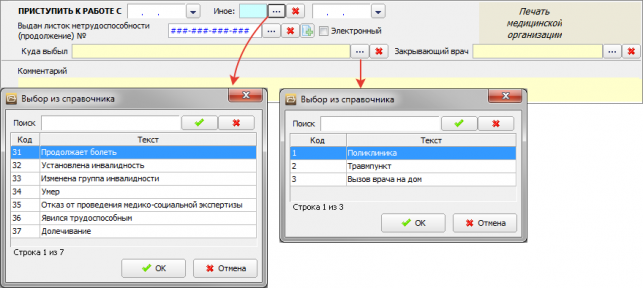
В поле «Приступить к работе с» указывается число, когда работник должен приступить к работе. Эта дата является днем, следующим за днем осмотра работника врачом и признания его трудоспособным.
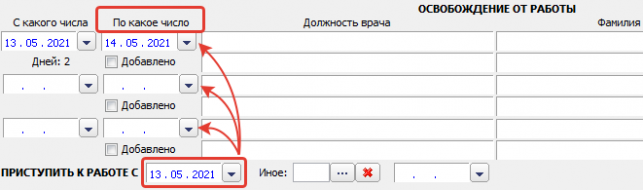
Рис. 64
При сохранении бланка ЛН выполняется проверка соответствия даты «Приступить к работе с» (дата закрытия) и дат окончания периодов нетрудоспособности. В случае несоответствия — сохранение ЛН блокируется с выводом сообщения:
«Дата конца промежутка» не может быть больше даты закрытия
Выбирается из справочника. Варианты – Продолжает болеть, Установлена инвалидность, Изменена группа инвалидности и пр.
Заполняется, например, если работник длительное время находится на лечении в больнице и хочет получить причитающиеся ему выплаты за дни болезни, хотя ЛН ему еще не закрыт. Работник должен представить ЛН, где в таблице «Освобождение от работы» и в строке «Находился в стационаре» указываются соответствующие сроки лечения, а в строке «Иное» проставляется двузначный код 31 – «продолжает болеть».
При выписке из стационара ему выдается новый ЛН, который является продолжением ранее выданного и представленного к оплате. Обратите внимание, в строке «Находился в стационаре» указывается общая длительность лечения, а в таблице «Освобождение от работы» — сроки лечения за минусом дней, указанных в ранее выданном листке нетрудоспособности.
Указывается дата установления инвалидности, при этом в графе «Иное» должен быть выбран код – 32. Если бланк ЛН отмечен как электронный, справа от поля появляется кнопка для подписания.

Рис. 65
Если работнику продлевается ЛН, то ему выдается второй листок нетрудоспособности, номер которого указывается в данном поле. Правила заполнения – см. п. 8 ( Другие поля для ввода/выбора номера ЛН).
При установке галочки «Электронный» становится активной кнопка ![]() для запроса свободного номера ЛН.
для запроса свободного номера ЛН.
Обратите внимание. Описанное действие: заполнение поля «Продолжение листка нетрудоспособности №» приводит к созданию черновика ЛН-продолжения.
Другие варианты оформления ЛН-продолжения — см. раздел 11.1 данного руководства.
В таблице показаны сообщения, которые отображаются на этапе сохранения ЛН в результате заполнения поля «Выдан листок нетрудоспособности (продолжение) №». Все ошибки являются критичными (сохранение ЛН блокируется). Пояснения по тексту сообщений – те же, что приведены в таблице сообщений в разделе 7 Продолжение листка нетрудоспособности №.
|
Сообщение |
|
«Черновик» продолжения ЛН не создан! Номер ЛН не соответствует маске ###-###-###-###. |
|
«Черновик» продолжения ЛН не создан! Лист нетрудоспособности с номером [N] уже существует! В нем необходимо сбросить номер и выбрать № ЛН для продолжения из списка. |
|
«Черновик» продолжения ЛН не создан! Не найден свободный электронный бланк с номером |
|
«Черновик» продолжения ЛН не создан! У ЛН с номером [N] уже создано продолжение! |
|
«Черновик» продолжения ЛН не создан! Случай нетрудоспособности закрыт. |
|
«Черновик» продолжения ЛН не создан! У основного ЛН нет даты окончания периода. |
|
«Черновик» продолжения ЛН не создан! Для создания продолжения ЭЛН необходимо выбрать нетрудоспособного из списка пациентов. |
Поле «Куда выбыл» заполняется выбором из справочника (Рис. 63).
Отображение поля настраивается параметром 514011 — ЛН. Бланк. Отображать поле «Куда выбыл».
Если ДА — в окне ЛН отображается поле «Куда выбыл». Включается, если ЛПУ ведет статистику мест выбытия пациентов, которым выдан ЛН. В печать на бланк строгой отчетности эти сведения не идут. Выбираются значения из справочника LU.tag=321. Применяется только для российских бланков.
Если НЕТ — поле не отображается.
Выбирается из справочника персонала.
Произвольный текст, не на бланке не печатается.
Длина поля «Комментарий» в бланке ЛН имеет ограничение: не более 512 символов. Проверка длины поля выполняется при сохранении бланка ЛН. В случае превышения длины сохранение бланка блокируется с выводом сообщения:
Комментарий длиной более 512 символов не может быть сохранен. Обрезать комментарий до 512 символов автоматически и сохранить?
В таблице показаны сообщения, которые отображаются на этапе сохранения ЛН в результате проверки полей в блоке «Приступить к работе».
|
Сообщение |
Ситуация |
Вид ошибки/Комментарий |
|
Поле «Выдан ЛН (продолжение) №» обязательно при выборе в поле «Иное» значения «31» или «37» |
|
Некритичная ошибка |
|
Код в поле «Иное» должен быть равен 32 или 33, если заполнено поле «Установлена/изменена группа инвалидности» |
|
Некритичная ошибка |
|
При заполненном поле «Приступить к работе» поле «Выдан ЛН (продолжение) №» должно быть пустым |
|
Критичная ошибка, сохранение ЛН блокируется |
|
Поле «Иное» и соответствующая дата должны заполняться вместе |
Поле «Иное» не заполнено, а дата справа заполнена |
Критичная ошибка, сохранение ЛН блокируется |
|
Для кодов 32, 33, 34 и 36 в поле «Иное» проставляется дата |
|
Критичная ошибка, сохранение ЛН блокируется |
|
Поле «Приступить к работе» не заполняется, так как код «Иное» — 32, 33, 34, 36 |
|
Критичная ошибка, сохранение ЛН блокируется |
|
Если значение кода «Иное» равно 31, 35 или 37, дата установления кода «Иное» не заполняется |
|
Критичная ошибка, сохранение ЛН блокируется |
Сохранение бланка ЛН
Для сохранения заполненного бланка ЛН нажмите кнопку «Сохранить». При сохранении ЛН выполняется автоматическая проверка заполнения обязательных полей, а также проверка корректности заполнения полей и блоков.
После вывода сообщения с указанием незаполненного поля курсор автоматически устанавливается в данное поле. Кроме того, поле подкрашивается голубым цветом, чтобы его можно было быстро увидеть в бланке.
При незаполненном номере ЛН также выводится сообщение «Не указан номер бланка», но в этом случае ЛН разрешается сохранить.
Минимальный набор полей, которые требуется заполнить для сохранения первичного основного ЛН/ЭЛН стандартной организации, не «по уходу»: ФИО пациента, дата начала нетрудоспособности, причина нетрудоспособности, диагноз нетрудоспособного.
При сохранении ЛН происходит генерация QR-кода, который отображается при последующем открытии ЛН.
7. Редактирование ЛН
Листок нетрудоспособности (бланк) можно открыть для просмотра или редактирования в нескольких разделах модуля:
Доступ к режиму редактирования ЛН регулируется запретом 514009 и параметром 505011.
Обратите внимание.
Запрет на редактирование ЛН (514009) не распространяется на возможность согласования ЛН. Т.е. при наличии запрета (514009) в нижней части окна ЛН могут отображаться кнопки для согласования (Рис. 75 — Рис. 76).
Параметр 505011 настраивает период времени (в днях), в течение которого разрешается изменять ЛН.
Период отсчитывается назад от текущей даты. Текущая дата сравнивается с датой создания ЛН.
ЛН закрыт для редактирования, если:
Дата создания ЛН < Текущая дата – Период (в днях)
Если параметр=0 – ограничений нет.
Дата создания ЛН отображается в нижней части бланка ЛН и в списке ЛН.
Обратите внимание. Независимо от значения параметра 505011 – для редактирования закрыты ЭЛН с определенными состояниями и статусами (отправлен в ФСС, закрыт, аннулирован и пр.).
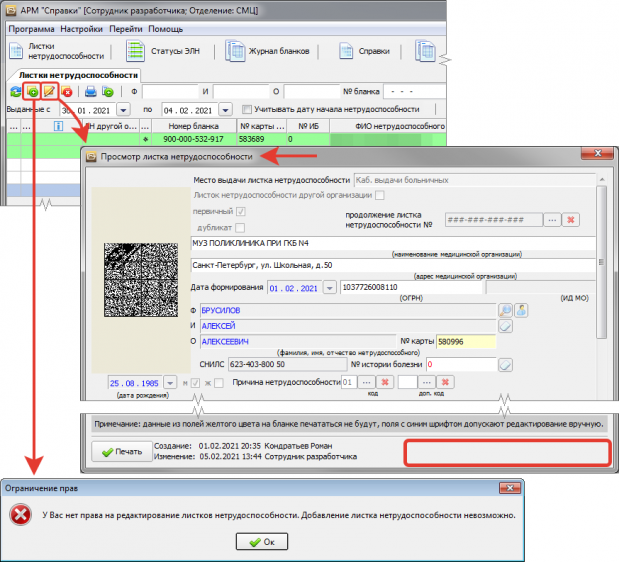
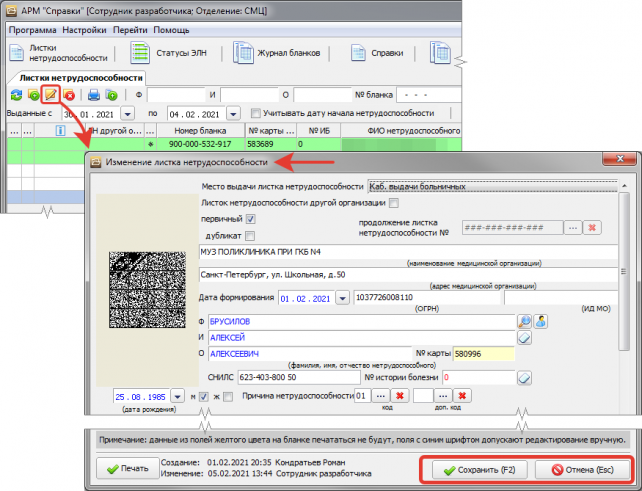
В таблице показаны сообщения, которые отображаются на этапе сохранения ЭЛН, отправленного в сервис, при попытке изменения данных по пациенту.
|
Сообщение |
|
ЭЛН был отправлен в сервис ФСС, нетрудоспособный не может быть изменен |
|
ЭЛН был отправлен в сервис ФСС, СНИЛС нетрудоспособного не может быть изменен. По данным ФСС значение: ХХХ-ХХХ-ХХХ |
|
ЭЛН был отправлен в сервис ФСС, дата рождения нетрудоспособного не может быть изменена. По данным ФСС значение: ДД.ММ.ГГГГ |
|
ЭЛН был отправлен в сервис ФСС, пол нетрудоспособного не может быть изменен. По данным ФСС значение: М/Ж |
8. Удаление ЛН и бланка ЛН
Листок нетрудоспособности и бланк ЛН можно удалить в следующих разделах модуля:
Доступ к режиму удаления заполненного ЛН в разделе «Листки нетрудоспособности» регулируется правами 514001 (Право на удаление нераспечатанных листков нетрудоспособности) и 514006 (Право на удаление распечатанных листков нетрудоспособности).
Распечатанными считаются те ЛН, для которых выполнялась печать на бланке строгой отчетности по кнопке «Печать», расположенной внутри окна ЛН (Рис. 68). Распечатанные ЛН маркируются в списке значком ![]() «Распечатано» в колонке «Признак печати». Признак «Распечатано» может иметь только ЛН на бумажном носителе, у ЭЛН такого признака нет.
«Распечатано» в колонке «Признак печати». Признак «Распечатано» может иметь только ЛН на бумажном носителе, у ЭЛН такого признака нет.
При наличии права 514001 – в разделе «Листки нетрудоспособности» отображается кнопка «Удалить», по которой:
1) разрешается удалять нераспечатанные ЛН
2) возможность удаления распечатанных ЛН зависит от наличия права 514006:
При отсутствии права 514001 – кнопка «Удалить» не отображается. Т.е. наличие права 514006 в этом случае не имеет значения.
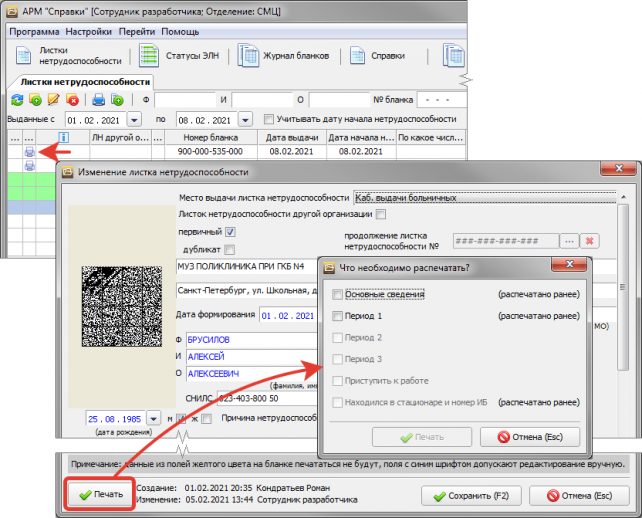
Для удаления заполненного ЛН в разделе «Листки нетрудоспособности» выделите строку ЛН и нажмите кнопку «Удалить». При этом могут выводиться следующие сообщения:
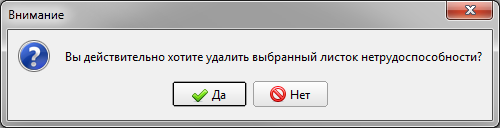
Рис. 69
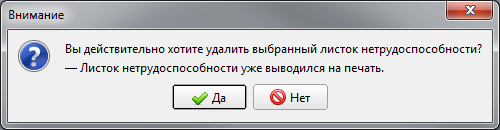
Рис. 70

Рис. 71
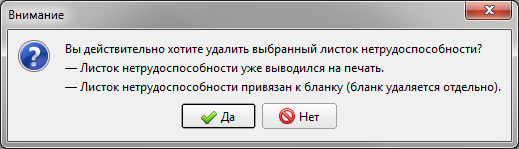
Рис. 72
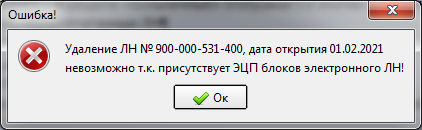
Рис. 73
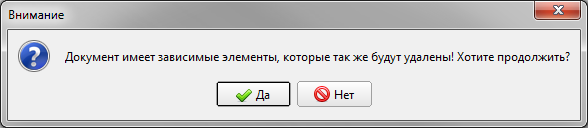
Рис. 74
9. Согласование ЛН
Общие сведения
Режим согласования ЛН (выставление отметок «Согласован»/ «Не согласован») предназначен для информирования сотрудников МО, работающих с ЛН (врач, председатель ВК, заведующий) о возможности/необходимости проведения с ЛН каких-либо доп. действий, например:
Режим согласования настраивается параметром 514023 и правом 514008. Если параметр 514023=ДА — в разделах «Листки нетрудоспособности» и «Журнал бланков» включается функционал согласования листков нетрудоспособности:
На Рис. 75 показан вариант настройки, когда режим согласования включен (параметр 514023=ДА) и у пользователя есть право на согласование (514008). В этом случае в разделах «Листки нетрудоспособности» и «Журнал бланков» над списком ЛН (у правого края) отображается кнопка «Согласование» с выпадающим списком действий. В окне ЛН отображаются кнопки «Согласовать», «Не согласовывать» (или «Отменить согласование»).
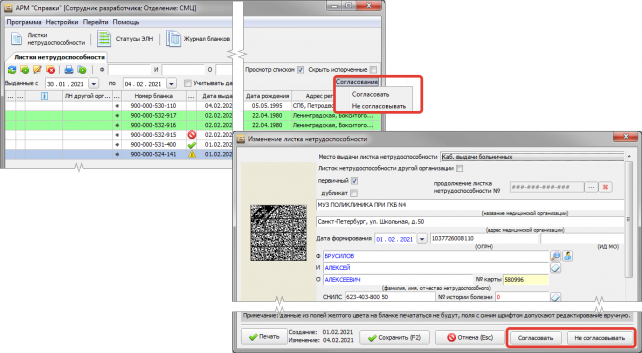
На Рис. 76 показан вариант настройки, когда режим согласования включен (параметр 514023=ДА), но у пользователя нет права на согласование (514008). В этом случае в разделах «Листки нетрудоспособности» и «Журнал бланков» над списком ЛН не отображается кнопка «Согласование». В окне ЛН отображается только кнопка «Отправить на согласование».
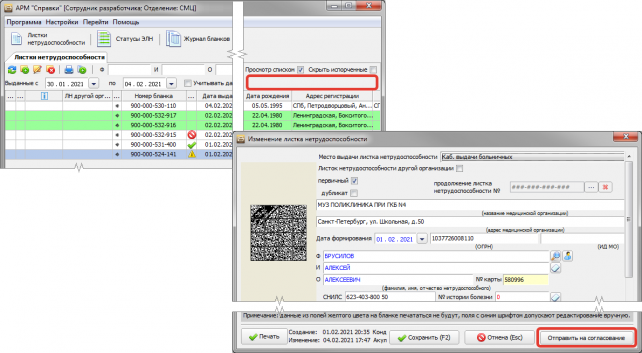
Процесс согласования и статусы ЛН
При нажатии кнопки «Согласование» и выборе пунктов «Согласовать» или «Не согласовывать» открывается одинаковое окно, где можно ввести произвольный комментарий. Можно сохранить окно и без ввода комментария.
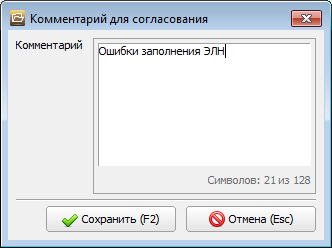
Рис. 77
При нажатии кнопки «Согласование» и выборе пункта «Отменить согласование» никаких доп. окно не отображается, статус ЛН меняется сразу.
На Рис. 78 и в следующей таблице показаны варианты статусов (пиктограммы), которые отображаются в колонке «Согласование»:
|
Иконка |
Описание статуса |
|
Пусто |
Исходное состояние ЛН, никаких действий по согласованию не проводилось |
|
|
Согласовано |
|
|
Не согласовано |
|
|
Отправлено на согласование |
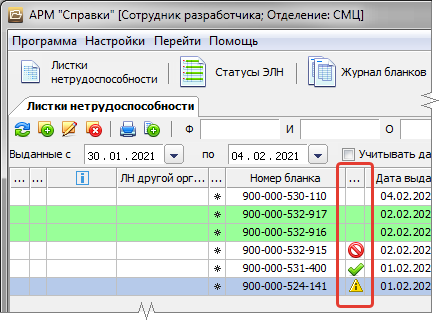
В следующей таблице показаны возможные цепочки изменения статусов согласования ЛН (слева направо, от исходного до конечного состояния). Обратите внимание. Если для ЛН был выставлен статус «Отправлено на согласование» ![]() , далее, независимо от последующих действий, будет происходить возврат только к данному статусу.
, далее, независимо от последующих действий, будет происходить возврат только к данному статусу.
|
Исходное состояние |
Доступное действие |
Результат |
Следующее доступное действие |
Конечное состояние |
|
Пусто |
Согласовать |
|
Отменить согласование |
Пусто |
|
Не согласовывать |
|
|||
|
|
Согласовать |
|
Отменить согласование |
|
|
Не согласовывать |
|
На Рис. 79 показан пункт контекстного меню «История согласования», по которому для выбранного ЛН вызывается окно со списком выполненных действий и заполненными комментариями.

10. Выставление отметок на ЛН
Режим выставления отметок на ЛН позволяет сотрудникам МО (заведующим, врачам) внести дополнительные пользовательские отметки (помимо описанных выше отметок о согласовании), а также подтвердить установленную отметку своей ЭЦП. Отметку на один ЛН могут устанавливать разные пользователи — многократно и в любое время.
Пример использования — отметка «Ознакомлен» (выставляется после открытия и продления ЛН).
Режим действует в разделе «Листки нетрудоспособности», в списке ЛН.
Для включения режима работы с пользовательскими отметками нужно установить параметр 514040=ДА. При этом в списке ЛН появляются два пункта:
1) пункт «Отметки», по которому открывается окно «Пользовательские отметки» (список ранее выставленных отметок).
2) пункт «Отметить» — с подпунктами из справочника LU.TAG=195 (например, «Ознакомлен»).
Настройка подтверждения отметки ЭЦП выполняется параметром 514041.
Данный параметр имеет смысл, если параметр 514040=ДА, т.е. включен режим работы с отметками ЛН. Параметр действует при установке отметки (при выборе пункта конт. меню «Отметить»). Установка отметки и ее подтверждение ЭЦП выполняются только совместно (поодиночке выполняться не могут).
0 (пусто) — подтверждение отметки посредством ЭЦП не выполняется. При установке отметки окно «Выбор ключа ЭЦП» не открывается, отметка устанавливается без ЭЦП.
Если 1 или 2 — при установке отметки появляется возможность подписать её ЭЦП (открывается окно «Выбор ключа ЭЦП»).
1 — подтверждать по желанию. Если в окне «Выбор ключа ЭЦП» нажать «Выбор» — отметка установится с ЭЦП. Если нажать «Отмена» — отметка установится без ЭЦП.
2 — подтверждать обязательно. Если в окне «Выбор ключа ЭЦП» нажать «Выбор» — отметка установится с ЭЦП. Если нажать «Отмена» — отметка НЕ установится (без ЭЦП отметку устанавливать нельзя).
На Рис. 80 показан процесс установки отметки «Ознакомлен» (когда параметр 514041 равен 1 или 2). После выбора пункта контекстного меню «Отметить» и самой отметки — открывается окно «Выбор ключа ЭЦП». Далее при нажатии кнопки «Выбрать» происходит подписание отметки ЭЦП. При нажатии кнопки «Отмена» отметка выставляется без подписания ЭЦП (если параметр 514041=1) или отметка вообще не выставляется (если параметр 514041=2).
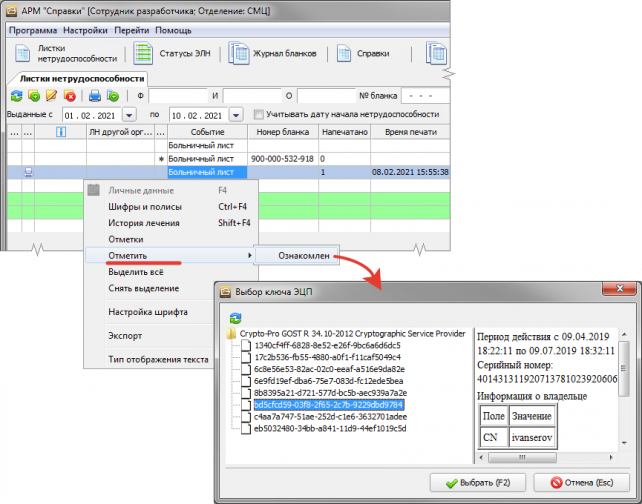
На Рис. 81 показано окно «Пользовательские отметки», которое открывается при выборе пункта контекстного меню «Отметки». В данном окне отображается список всех ранее выставленных отметок. В списке выводятся колонки:
Обратите внимание. Узнать о наличии отметок можно только в окне «Пользовательские отметки», в списке ЛН нет колонки для просмотра таких сведений. Удаление выставленных отметок не предусмотрено.
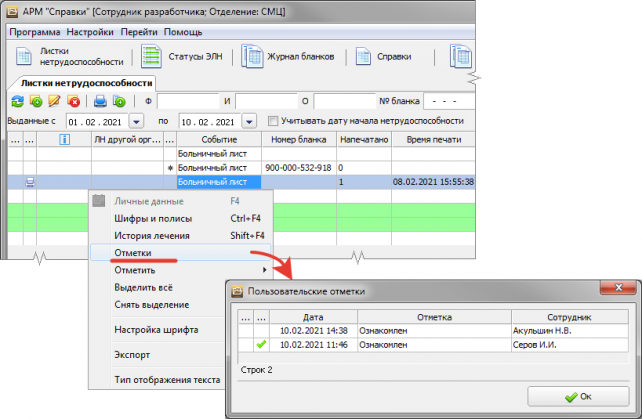
11. Продолжение (продление) ЛН
Общие сведения
В МИС поддерживается оформление не только отдельных ЛН, но и случаев нетрудоспособности (продолжения ЛН, ЛН по совместительству, дубликаты), которые представляют собой цепочку ЛН, связанных с основным ЛН.
Случай нетрудоспособности «Продолжение ЛН» включает следующие виды ЛН:
В АРМе «Справки» можно использовать и комбинировать разные режимы для одновременного или последовательного создания основного ЛН, ЛН-продолжения и черновика ЛН-продолжения.
|
Вид ЛН |
Как оформить (основные параметры) |
|
Основной ЛН |
В открытом бланке ЛН установить галочку «Первичный» |
|
ЛН-продолжение |
В открытом бланке ЛН снять галочку «Первичный» Заполнить поле «Продолжение листка нетрудоспособности №» |
|
Основной ЛН + Черновик ЛН-продолжения |
В открытом бланке ЛН установить галочку «Первичный» Заполнить поле «Выдан листок нетрудоспособности (продолжение) №» |
|
Черновик ЛН-продолжения |
В списке ЛН (в разделе Листки нетрудоспособности) выделить строку основного ЛН и нажать кнопку «Создать продолжение случая нетрудоспособности» Заполнить поле «Выдан листок нетрудоспособности (продолжение) №» |
|
ЛН-продолжение + Черновик ЛН-продолжения (следующее продолжение) |
В открытом бланке ЛН снять галочку «Первичный» Заполнить поле «Продолжение листка нетрудоспособности №» Заполнить поле «Выдан листок нетрудоспособности (продолжение) №» |
Продолжение (продление) бумажного ЛН другой организации
В случае продления ЛН другой организации, выданного пациенту на бумажном носителе, для правильного сохранения цепочки продолжения документа (его истории) необходимо выполнить следующие шаги:
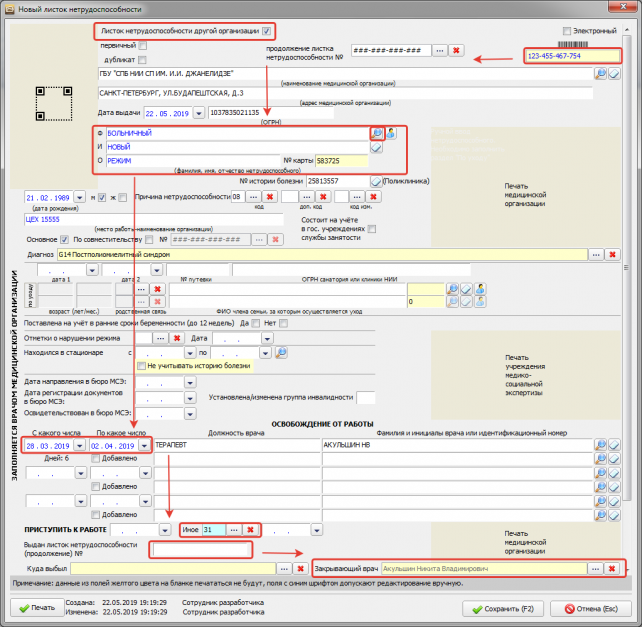
Рис. 82. ЛН «Другой организации»
Сохранить БЛ.
Сохранить БЛ.
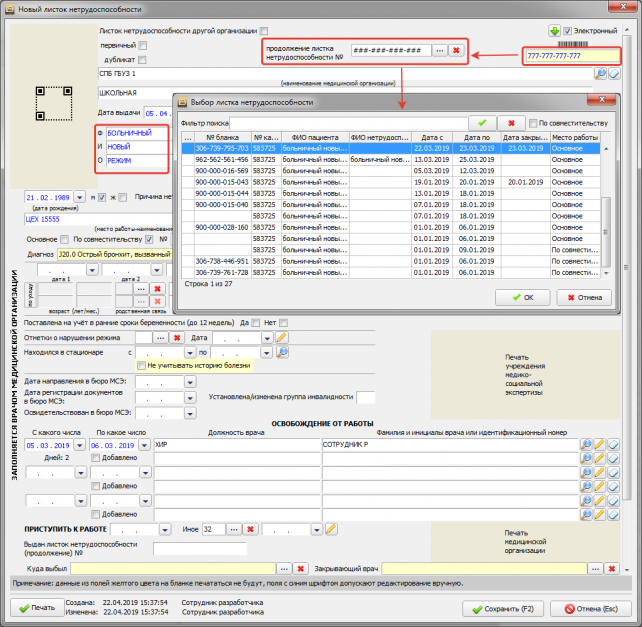
На этапах продолжения БЛ или ЭЛН обязательно проверяйте данные в периодах и номер ЛН, который продолжаете, т.к. продолжение случая может нести историю данных по пациенту за весь период его нетрудоспособности.
12. Аннулирование ЛН
Аннулирование ЛН выполняется в разделе «Статусы ЭЛН» (Рис. 102). По кнопке «Аннулировать лист нетрудоспособности» (кнопка 4 на Рис. 102) открывается окно для выбора причины аннулирования (Рис. 84).
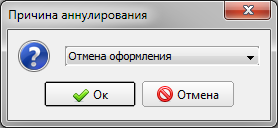
После выбора причины аннулирования ЭЛН выводится окно для подписания ЭЦП ЛПУ (Рис. 90). Результат запроса на аннулирование будет отображен в диалоге.
Также на этапе аннулирования ЭЛН необходимо продолжить случай и привязать номер ЭЛН следующего листка к аннулированному ЛН пациента. Для этого необходимо:
После заполнения полей ЭЛН (Рис. 85) данные можно отправлять в ФСС (на вкладке «Статусы ЭЛН»).
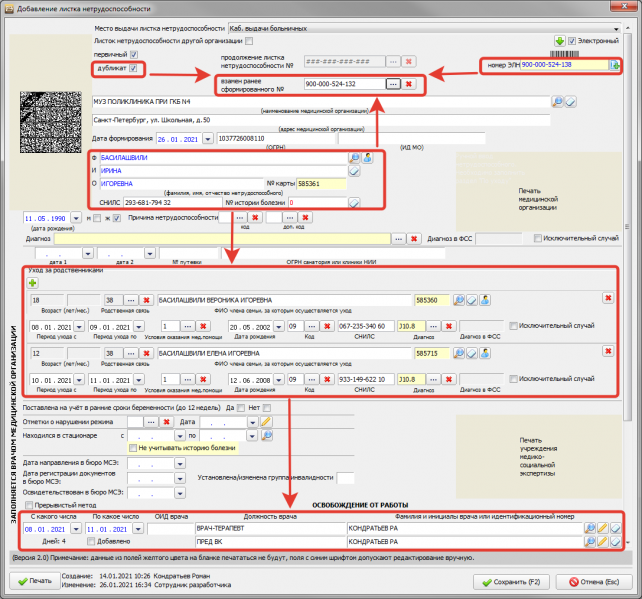
13. Работа с ЭЛН
Открытие ЭЛН (первичный ЭЛН)
Работа с ЭЛН в целом аналогична работе с обычными (бумажными) листами нетрудоспособности. Основное отличие — для электронного листка нетрудоспособности устанавливается галочка «Электронный» в правом верхнем углу бланка (1 на Рис. 86). Также в ЭЛН отображаются кнопки для подписи блоков ЭЛН, требующих ЭЦП врача или председателя ВК и подтверждения передачи данных в ФСС за подписью ЭЦП МО (11 на Рис. 86 и Рис. 87).
Работа с ЭЛН выполняется:
Основные поля и кнопки окна «Добавление листка нетрудоспособности» отмечены номерами на Рис. 86 (верхняя часть ЭЛН) и Рис. 87 (нижняя часть ЭЛН).
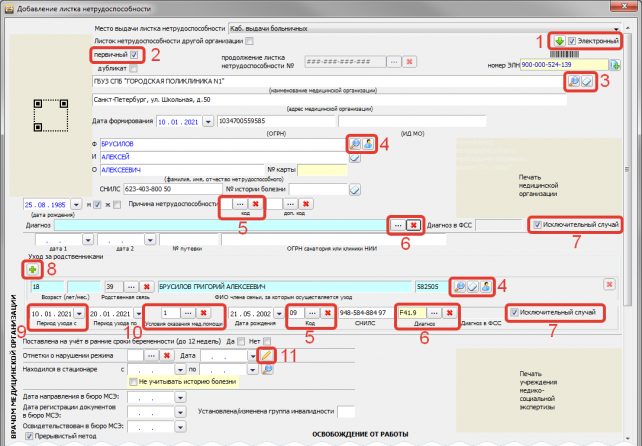
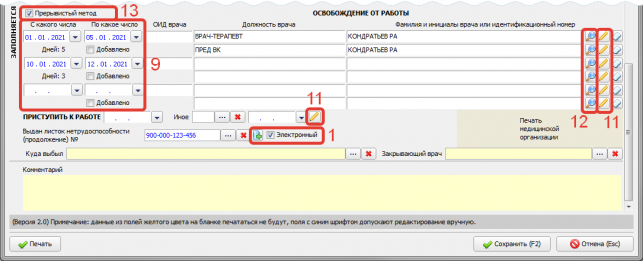
Для первичного (2) листка нетрудоспособности предварительно резервируется номер бланка по кнопке ![]() в поле «номер ЭЛН» в правом верхнем углу окна (1). Далее нужно проверить заполнение блока данных о медицинской организации, если необходимо — выбрать организацию по кнопке (3).
в поле «номер ЭЛН» в правом верхнем углу окна (1). Далее нужно проверить заполнение блока данных о медицинской организации, если необходимо — выбрать организацию по кнопке (3).
Заполните данные пациента (нетрудоспособного) по кнопке (4). В блоке «Уход за родственниками» можно выбрать ребенка, нажав кнопку ![]() и выбрав связанную карту (предлагаются карты пациентов, у которых заполнена родственная связь с выбранным выше нетрудоспособным). Если необходимо выбрать следующего ребёнка, в блоке по «Уходу за родственниками» нужно нажать кнопку (8).
и выбрав связанную карту (предлагаются карты пациентов, у которых заполнена родственная связь с выбранным выше нетрудоспособным). Если необходимо выбрать следующего ребёнка, в блоке по «Уходу за родственниками» нужно нажать кнопку (8).
Выберите причину нетрудоспособности (5), заполните диагноз (6), периоды нетрудоспособности (9).
В блоке «Уход за родственниками», согласно приказу №925н необходимо указать признак «Условия оказания мед. помощи» (10).
В нижней части ЭЛН, в блоке «Освобождение от работы» заполните данные врачей (сотрудников МО), выдающих ЭЛН пациенту (12) и подпишите заполненные блоки (11).
При нажатии кнопки (11) на корректно заполненном блоке данных будет выведено окно для выбора ключа ЭЦП (Рис. 90), в противном случае будет выведено сообщение о некорректности данных.
Подписанные данные отмечаются символом ![]() на кнопке. Отправленные в ФСС данные отмечаются символом
на кнопке. Отправленные в ФСС данные отмечаются символом ![]() на кнопке. Подписанные блоки и блоки, отправленные в ФСС, блокируются для изменений. Подпись в статусе «Подписано» можно снять нажатием на кнопку
на кнопке. Подписанные блоки и блоки, отправленные в ФСС, блокируются для изменений. Подпись в статусе «Подписано» можно снять нажатием на кнопку ![]() и вернуть возможность редактирования блока. Блоки, отправленные в ФСС, изменить нельзя.
и вернуть возможность редактирования блока. Блоки, отправленные в ФСС, изменить нельзя.
Кнопка синхронизации данных с данными сервиса ФСС ![]() (1) предназначена для загрузки данных ФСС о ЭЛН в МИС, описана в п. 16 данной инструкции.
(1) предназначена для загрузки данных ФСС о ЭЛН в МИС, описана в п. 16 данной инструкции.
Блоки данных, требующие ЭЦП врача: отметки о нарушении режима, блок выписки/выдачи листка-продолжения, каждый заполненный период нетрудоспособности.
Блоки данных, требующие ЭЦП председателя ВК: каждый заполненный период нетрудоспособности с заполненными полями председателя ВК.
Признак «Исключительный случай» (7) возле полей с диагнозами — устанавливается вручную. При установленной галочке не будет осуществляться передача кода диагноза в ФСС и получение диагноза из ФСС. По приказу №925н к исключительным случаям относится оказание медицинской помощи по профилям «онкология», «детская онкология», «дерматовенерология», «психиатрия-наркология», медицинская помощь при заболевании, вызываемом вирусом иммунодефицита человека (ВИЧ-инфекции), при психических расстройствах и расстройствах поведения, медицинская помощь больным туберкулезом. Обратите внимание. В АРМе нет встроенной проверки на соответствие установленных диагнозов и выставленной галочки, т.е. пользователь может установить галочку на любой диагноз (не только из указанного перечня).
Признак «Прерывистый метод» (14) — реализован в соответствии с приказом №925н для отдельных случаев проведения сложных урологических, гинекологических, проктологических и других исследований, манипуляций, процедур, медицинских вмешательств, при оказании медицинской помощи, где указываются дни проведения исследований. При установке данного флага в блоках с периодами нетрудоспособности (9) можно выставлять пересекающиеся или прерывающиеся периоды. Корректность заполнения периодов (в сочетании с установленной галочкой) проверяется при сохранении ЭЛН. При наличии некорректных периодов выводится сообщение «Периоды дат не должны пересекаться и прерываться, либо необходимо установить флаг «Прерывистый метод»!».
Продолжение (продление) ЭЛН
В АРМе «Справки» поддерживается два сценария продления ЭЛН:
1. Продление случая нетрудоспособности другой организации – выполняется после синхронизации с сервисом ФСС (см. раздел 16 данного руководства). ЭЛН пациента, загруженный из сервиса ФСС, можно открыть в общем списке в разделах «Статусы ЭЛН», «Листки нетрудоспособности».
В верхней части карточки ЭЛН (Рис. 88) необходимо выбрать номер ЭЛН в поле «Продолжение листка нетрудоспособности №». Поле доступно, только если снята галочка «Первичный».
В нижней части карточки ЭЛН (Рис. 89) необходимо выбрать причину в поле «Иное» (1), зарезервировать и создать черновик следующего номера бланка ЭЛН – по кнопке ![]() с предварительно выставленной галочкой в чекбоксе «Электронный» (2), выбрать закрывающего врача (3) (эта процедура обязательна, иначе не заполнится поле «ОГРН отправителя»), поставить подпись ЭЦП (4).
с предварительно выставленной галочкой в чекбоксе «Электронный» (2), выбрать закрывающего врача (3) (эта процедура обязательна, иначе не заполнится поле «ОГРН отправителя»), поставить подпись ЭЦП (4).
Обратите внимание. Поля карточки ЛН (Другой организации) всегда заблокированы (неактивны), кроме неотправленных в ФСС периодов нетрудоспособности (в блоке «Освобождение от работы» в нижней части ЭЛН) и полей «Диагноз», «Отметки о нарушении режима», «Находился в стационаре». Поле «Диагноз» можно изменить для нетрудоспособного, но не для члена семьи, за которым осуществляется уход.
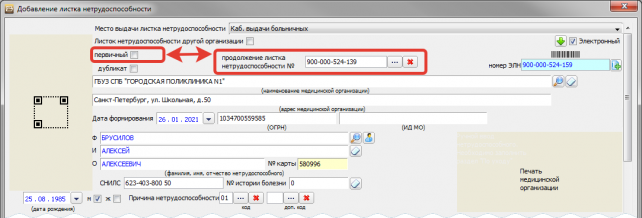
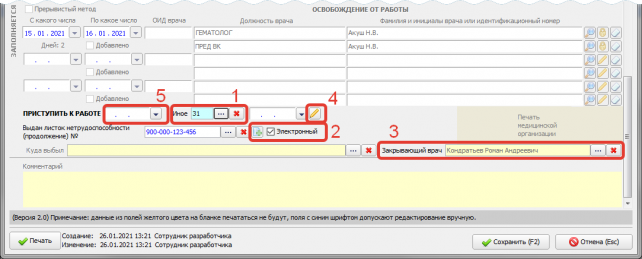
2. Продление случая нетрудоспособности той же МО, которая открыла ЛН («стандартной» организации) — оформляется стандартным образом, как и в обычном (бумажном) ЛН, путем открытия следующего периода, выбором врача (сотрудника МО), подписью блоков (9, 11, 12 на Рис. 87).
Закрытие ЭЛН
Для закрытия ЭЛН нужно заполнить дату в поле «Приступить к работе» (5 на Рис. 89), поставить подпись ЭЦП (4), выбрать закрывающего врача (3), сохранить и отправить данные.
Закрыть ЭЛН можно, заполнив дату в поле «Приступить к работе» (5), не указывая причину в поле «Иное» и не запрашивая номер бланка.
Выбор хранилища ЭЦП
На различных этапах работы с ЭЛН требуется заверять данные с помощью электронной цифровой подписи (ЭЦП). Выбор контейнера ЭЦП производится в диалоговом окне «Ключ организации запрашивающей данные» (Рис. 90).
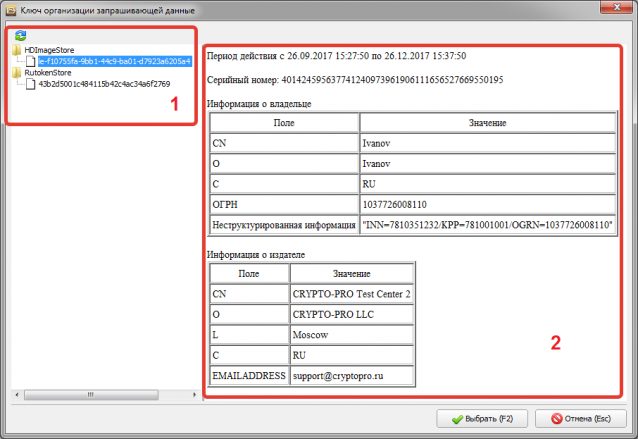
В левой части окна (1) перечислены доступные хранилища ключей. В правой части окна (2) отображается информация о сертификате выбранного ключа.
Выбор ключа производится двойным щелчком мыши на строке ключа в левой части окна (1) или выделением строки ключа одинарным щелчком мыши и подтверждением клавишей «F2» или кнопкой «Выбрать».
При выборе ключа будет выведено диалоговое окно для ввода пароля к контейнеру ключей (Рис. 91).
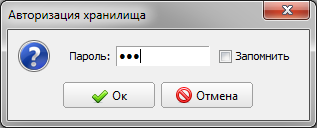
14. Журнал бланков
Общие сведения
Раздел «Журнал бланков» предназначен для ведения списка ЛН, оформленных пациентам, а также для запроса свободных номеров бланков.
Список бланков можно отфильтровать по таким критериям, как: дата прихода, вид ЛН (электронный/бумажный), сотрудник (которому выдан бланк), принявшее отделение. Панель с фильтрами для отбора бланков можно свернуть или развернуть на экране при помощи кнопок ![]() и
и ![]() .
.
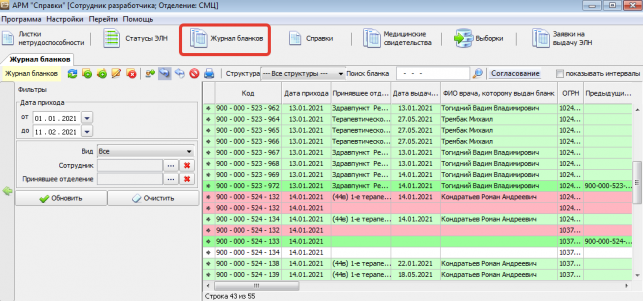
Рис. 92
Для применения фильтра необходимо заполнить поля фильтров и нажать кнопку «Обновить». Для возврата полного списка нужно нажать кнопку «Очистить». При этом может выводиться сообщение:
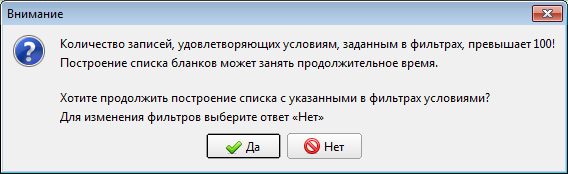
Рис. 93
В списке бланков можно настроить необходимые дополнительные колонки – при помощи параметра 514036.
Запрос номеров ЭЛН
При запросе номеров ЭЛН (Рис. 94)необходимо указать количество запрашиваемых номеров (Рис. 95), а сам запрос должен быть подписан электронной цифровой подписью ЛПУ.

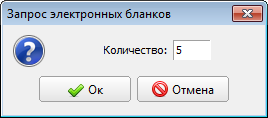
После выбора количества бланков выводится окно для выбора ключа ЛПУ (Рис. 96) и выбора ЛПУ (Рис. 97).
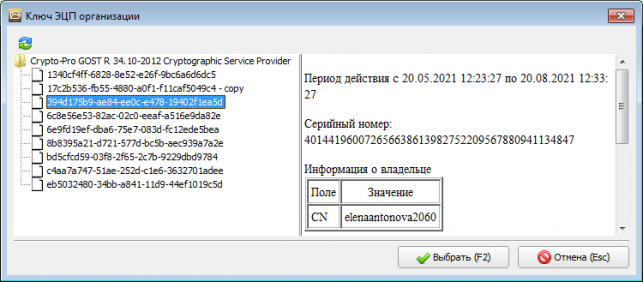
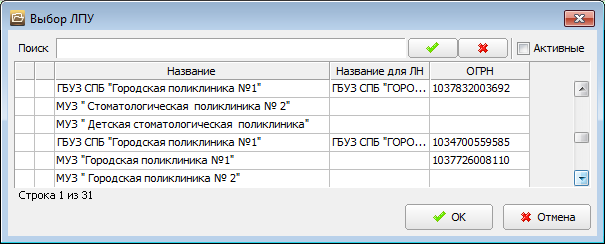
При успешном запросе выводится окно с полученными номерами ЭЛН (Рис. 98), а сами номера добавляются в журнал бланков с признаком «Электронный».
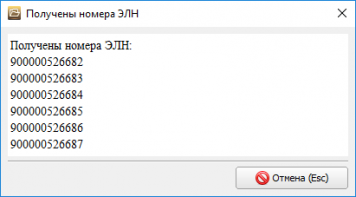
При неуспешном запросе выводится окно с описанием ошибки (Рис. 99). См. отдельную инструкцию «Системные и форматно-логические ошибки при работе с ЭЛН».

Удаление бланков ЛН
В разделе «Журнал бланков» выполняется удаление пустых (незаполненных) бланков ЛН. Заполненный ЛН, привязанный к бланку, нужно предварительно удалить в разделе «Листки нетрудоспособности» (см. раздел 8 данного руководства).
Доступ к режиму удаления бланка ЛН регулируется наличием у пользователя права 514002:
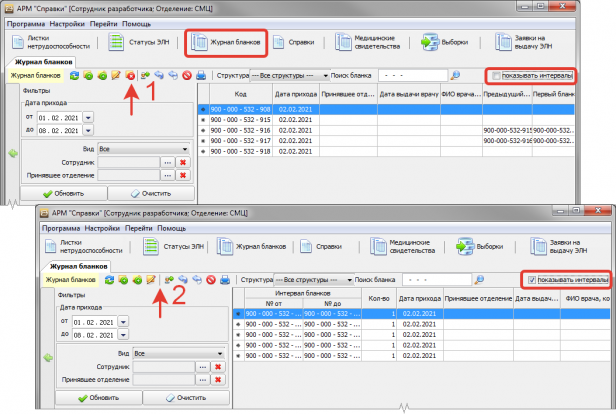
Попытка удаления бланка, к которому привязан заполненный листок нетрудоспособности пациента (в строке ЛН отображается ФИО пациента), блокируется с выводом сообщения.

Рис. 101
15. Статусы ЭЛН и отправка в ФСС
Раздел «Статусы ЭЛН» используется для просмотра состояния ЭЛН, отправки в ФСС, загрузки ЭЛН из сервиса ФСС, просмотра ошибок отправки и аннулирования ЭЛН (Рис. 102).
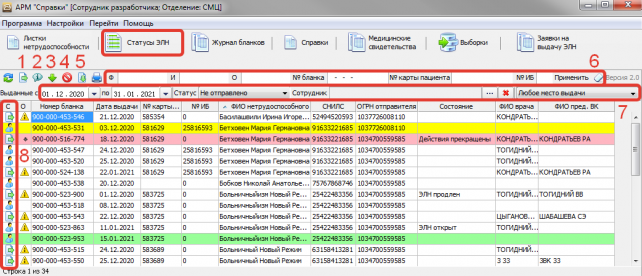
Список ЭЛН выводится согласно установленным фильтрам (6, 7). На инструментальной панели над списком расположены кнопки для взаимодействия с сервисом ФСС:
В колонке «С» (8) отображается пиктограмма состояния ЭЛН:
![]() — в ЭЛН имеются данные, не подписанные врачом.
— в ЭЛН имеются данные, не подписанные врачом.
![]() — в ЭЛН имеются данные, не подписанные председателем ВК.
— в ЭЛН имеются данные, не подписанные председателем ВК.
![]() — ЭЛН готов к отправке в ФСС.
— ЭЛН готов к отправке в ФСС.
![]() — данные ЭЛН успешно переданы в ФСС.
— данные ЭЛН успешно переданы в ФСС.
В колонке «Состояние» отображается текстовое описание состояния ЭЛН.
В колонке «О» (ошибки) отображаются:
Для отправки данных следует выделить (отфильтровать) строки в статусе «ЭЛН готов к отправке» и нажать кнопку «Отправить в ФСС» (1). Отправляемые в ФСС данные требуется подписать ЭЦП МО (Рис. 90). Сервис может отклонить переданные данные. Причину отклонения данных можно посмотреть по каждому ЭЛН с помощью кнопки (2).
Кнопка получения данных о ЭЛН из сервиса ФСС (3) описана в п. 16 данной инструкции.
16. Получение данных ЭЛН из сервиса ФСС
Выполняется в окне «Синхронизация листа нетрудоспособности» (Рис. 103), который может быть открыт в разделе «Статусы ЭЛН» (кнопка 3 на Рис. 8) или в разделе «Листки нетрудоспособности», в окне листа нетрудоспособности по кнопке ![]() (кнопка 1 на Рис. 86).
(кнопка 1 на Рис. 86).

Перед запросом данных требуется заполнить данные о нетрудоспособном пациенте (1), его СНИЛС и номер ЭЛН. При открытии окна «Синхронизация листа нетрудоспособности» из листа нетрудоспособности эти данные будут заполнены автоматически.
По кнопке «Запрос данных» (2) будет осуществлен запрос данных ЭЛН из сервиса ФСС, который потребует ЭЦП МО (Рис. 90).
После окончания запроса поля в окне «Синхронизация листа нетрудоспособности» будут заполнены актуальными данными ЭЛН из сервиса ФСС. В случае некорректного запроса будет выведено окно с описанием ошибки.
Окно «Синхронизация листа нетрудоспособности» не предусматривает модификации полученных данных.
Синхронизация ЭЛН в МИС с данными, полученными из сервиса ФСС, выполняется по кнопке «Сохранить» (кнопка 3 на Рис. 103).
Перед синхронизацией требуется указать соответствие полученных ЛПУ, врачей и председателя ВК с хранящимися в МИС. Если ЛПУ, врач или председатель ВК являются внешними по отношении к МИС, то такие поля следует отметить признаком «Это другая организация» для ЛПУ и «Запись другой организации» для периодов нетрудоспособности (Рис. 104 и Рис. 105).

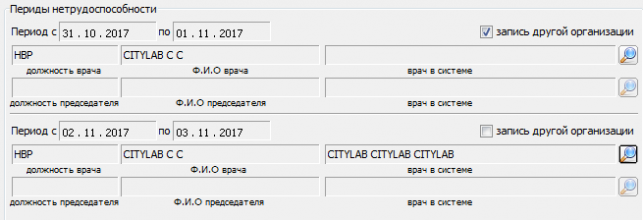
При нажатии кнопки «Сохранить» (кнопка 3 на Рис. 103) блоки, требующие ЭЦП, будут отмечены в окне листа нетрудоспособности как отправленные ![]() и станут недоступны для редактирования.
и станут недоступны для редактирования.
17.Отправка данных в бюро МСЭ
Изменения ЭЛН передаются в систему учета ЭЛН ФСС в моменты открытия, продления и закрытия ЭЛН, а также при направлении на МСЭ или в другое МО. Данными о направлении на МСЭ (согласно спецификации) обмениваются следующие системы:
1. Система учета электронных листков нетрудоспособности Фонда Социального Страхования (Система учета ЭЛН ФСС).
2. Информационные системы МСЭ (ИС МСЭ).
Для отправки данных по МСЭ необходимо в АРМе «Справки» -> в окне ЭЛН заполнить поле «Дата направления в бюро МСЭ» (Рис. 106), сохранить ЛН и отправить данные в ФСС. После успешной отправки данных на вкладке «Статусы ЭЛН» можно удостовериться, что данные приняты и в колонке «Состояние» проставлен соответствующий статус ЭЛН (Рис. 102).
Состояние ЭЛН:
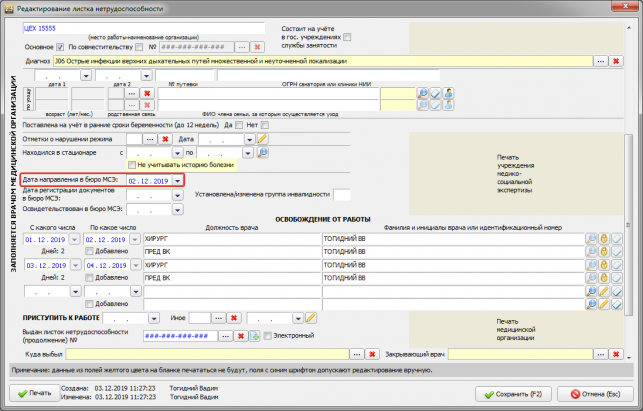
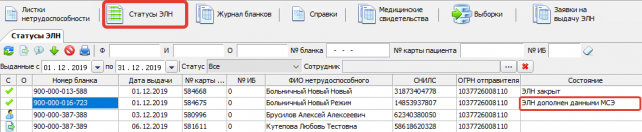
18. Печать бланка
Для печати бланка ЛН нажмите кнопку «Печать» в окне «Новый листок нетрудоспособности».
Настройка параметров печати
Для вызова режима откройте пункт верхнего меню Настройки -> Настройка печати.
Настройка параметров печати выполняется для того, чтобы все данные, заполненные в экранной форме ЛН, точно впечатывались в поля типографского бланка.
Настройка выполняется пред началом эксплуатации модуля и далее — по мере необходимости, например, при смене принтера.
Настройка включает установку размера шрифта (для всего бланка) и установку полей (сдвигов), которые прописываются как для всего листа, так и для его отдельных блоков. Поля (сдвиги) указываются двумя цифрами:
Сдвиги указываются в пикселях, 2,7 пикселей примерно соответствуют 1 мм.
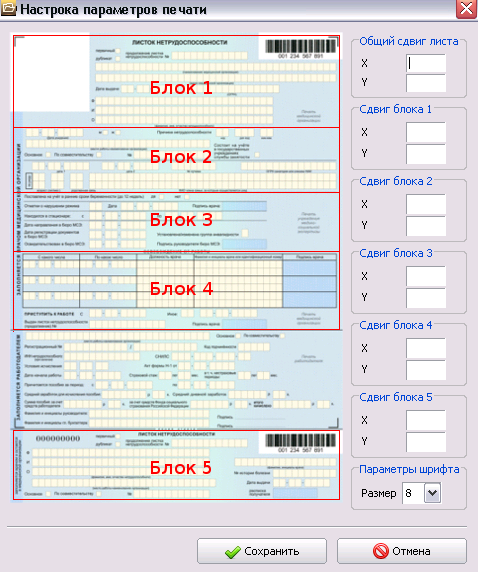
Рис. 108
Для настройки печати используются параметры МИС с префиксом «ЛН. Печать» (см. комментарий к параметрам в разделе 22.1 данного руководства).
19. Заявки на выдачу ЭЛН
Раздел «Заявки на выдачу ЭЛН» предназначен для взаимодействия с сервисом ФСС «Карантин». Это сервис для трех участников: ЛПУ, ФСС РФ и ЛК ПУ (личный кабинет получателя услуг), предназначенный для дистанционной подачи заявления на выдачу ЭЛН с причиной «Карантин» на сайте ФСС из кабинета получателя услуг https://lk.fss.ru/ (в рамках постановления от 18 марта 2020 г. N 294).
Схема работы с заявками в АРМе «Справки»:
1. ЛПУ получает из сервиса все накопившиеся заявления на выдачу ЭЛН с причиной 03 (карантин).
2. Создает ЭЛН по заявлениям или отказывает в выдаче.
Настройка соединения с сервисом ФСС Карантин осуществляется в параметре 514042.
Доступ к разделу «Заявки на выдачу ЭЛН» настраивается правом 514011.
20. Общие рекомендации
На различных этапах синхронизации данных с ФСС рекомендуется обратить внимание на следующие обстоятельства:
21. Некоторые сведения о ведении ЛН
Режимы ведения ЛН в СИ-АРМах
Заполнение ЛН без подписания ЭЦП можно выполнять в СИ-АРМах МИС «Ариадна»: «Врач поликлиники», «Амбулаторная история», «Врач стационара», «Выписной эпикриз».
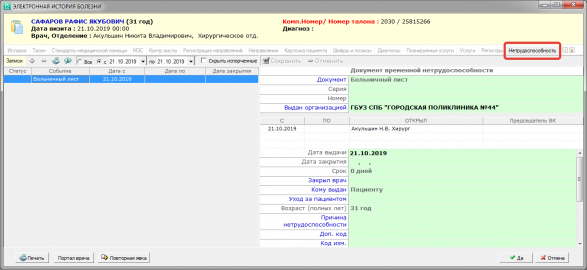
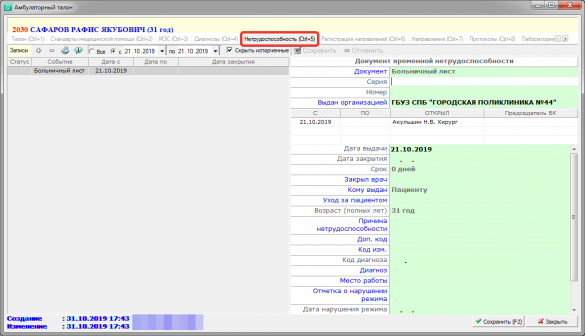
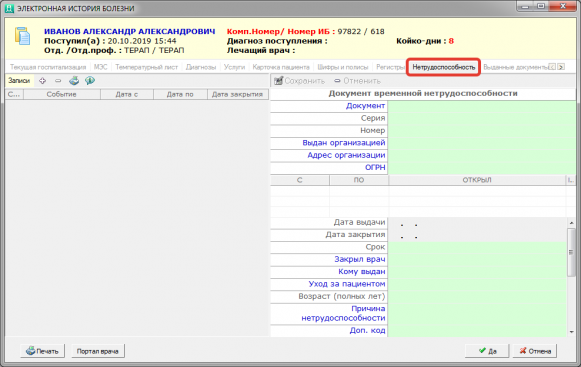
Схема привязки ЛН в БД
В МИС поддерживается оформление не только отдельных ЛН, но и случаев нетрудоспособности (продолжения ЛН, ЛН по совместительству, дубликаты), которые представляют собой цепочку ЛН, связанных с основным ЛН.
Все виды ЛН (продолжения, ЛН по совместительству, дубликаты) одинаковым образом привязываются в БД к основному ЛН при условии, что привязка правильно оформлена в АРМе «Справки». В СИ-модулях ЛН по совместительству создаются автоматически.
Случай нетрудоспособности считается закрытым, если на последнем ЛН случая выполняется одно из перечисленных условий:
1. Проставлена дата «Приступить к работе».
2. В поле «Иное» стоит 34.Умер, тогда датой закрытия считается дата справа от поля «Иное».
3. В поле «Иное» стоит 32.Установлена инвалидность, 33.Изменена группа инвалидности, 36.Явился трудоспособным, тогда датой закрытия считается последняя дата периода нетрудоспособности.
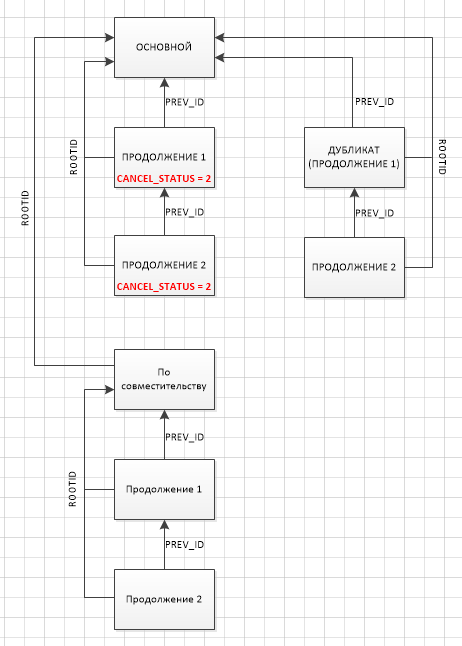
Рис. 112
Работа с дубликатами
При создании дубликата ЛН
|
Если случай НЕ закрыт |
|
|
|
Переносятся поля из испорченного ЛН |
|
|
Дата начала первого блока = дате начала первого блока испорченного ЛН |
|
|
Дата конца первого блока = дате окончания последнего блока последнего ЛН в ветке испорченного |
|
|
Врач первого блока = врачу последнего блока последнего ЛН в ветке испорченного |
|
|
Врач (Председатель ВК) первого блока = врачу (Председатель ВК) последнего блока последнего ЛН в ветке испорченного |
|
|
Остальные блоки пустые |
|
|
Всей ветке вместе с испорченным в БД проставляется статус disability.CANCEL_STATUS = 2 — выдан дубликат |
|
Если случай закрыт |
|
|
|
Переносятся поля из испорченного ЛН |
|
|
Испорченному бланку в БД проставляется статус disability.CANCEL_STATUS = 2 — выдан дубликат |
|
|
Перевешивается все дерево на дубликат |
Место выдачи
Порядок заполнения полей «Место выдачи» и «Выдан организацией»
|
Если ЛН «стандартной» организации |
||
|
|
В поле «Выдан организацией» — выбор из списка SOLUTION_MED.LPU |
|
|
|
При включенном параметре 514008 (Вести «Место выдачи листка нетрудоспособности») появляется поле «Место выдачи» с выбором из LU.TAG = 319 |
|
|
Если ЛН другой организации |
||
|
|
В поле «Выдан организацией» — выбор из списка SOLUTION_MED.DIR_ORG + доступен ручной ввод |
|
|
|
|
Для настройки используется атрибут (35) Атрибуты направляющих организаций — (1) Направляющие организации для листа нетрудоспособности |
|
|
|
Заполняется атрибутная строка с кодом 1 – организациями, которые ведутся в АРМе «Контент» –> Классификаторы –> Организации |
|
|
Заполняются поля «Адрес организации», «ОГРН» |
|
22. Параметры и права
Параметры
С полным списком параметров, использующихся для работы с ЛН, можно ознакомиться в АРМе «Администратор», в группах «514 АРМ Справки» (JAVA) и «0000 Нетрудоспособность» (СИ).
|
Код |
Название |
Описание |
Ссылка на стр. в тексте |
|
505002 |
Нетрудоспособность. Поле «Диагноз» обязательно для заполнения |
ДА – включается проверка заполнения поля «Диагноз» при сохранении бланка ЛН. НЕТ – заполнение поля «Диагноз» не проверяется. Параметр действует в СИ-АРМах и в АРМе «Справки». Подробное описание приведено в тексте руководства. |
Стр. 33 |
|
505011 |
Нетрудоспособность. Период (в днях), в течение которого разрешается изменять ЛН |
Период времени (в днях), в течение которого разрешается изменять ЛН, отсчитывается от даты создания ЛН. ЛН закрыт для редактирования, если: Дата создания ЛН < Текущая дата – Период (в днях) В параметре не учитывается время, т.е. ЛН, созданные сегодня, всегда доступны для редактирования. Пример: Если параметр=1 – можно редактировать ЛН, созданные сегодня и вчера. Если параметр=0 – ограничений нет. Параметр действует в СИ-АРМах на вкладке «Нетрудоспособность» и в АРМе «Справки». В АРМе «Справки» дата создания ЛН отображается в нижней части бланка ЛН и в списке ЛН. Внимание. Независимо от значения данного параметра – для редактирование закрыты ЭЛН с определенными состояниями и статусами (отправлен в ФСС, закрыт, аннулирован и пр.). Связанный запрет: 514009 — Запрет на редактирование листков нетрудоспособности. |
Стр. 51 |
|
514001 |
Разные ЛПУ для стационара и амбулатории |
Если ДА: 1. В АРМе «Экономист» -> В карточке ЛПУ -> доступно назначение типа ЛПУ (отображается галочка «Стационар»). Можно настроить разные ЛПУ для стационара и амбулатории. 2. В АРМе «Справки» -> В бланке ЛН учитывается история болезни пациента (если настроены разные ЛПУ для стац. и амб.): — Если ЛН был создан для стац. пациента (в АРМах «Выписной эпикриз», «Врач стационара») – в бланке ЛН отображаются реквизиты стационарного ЛПУ. — Если ЛН был создан для амб. пациента (в АРМах «Амбулаторная история», «Врач поликлиники») – в бланке ЛН отображаются реквизиты амбулаторного ЛПУ. — Если ЛН создается непосредственно в АРМе «Справки» — в бланке нового ЛН всегда автоматически подставляются реквизиты основного стационарного ЛПУ. Если НЕТ: 1. В АРМе «Экономист» -> В карточке ЛПУ -> галочка «Стационар» не отображается. 2. В АРМе «Справки» -> В бланке ЛН отображаются реквизиты основного активного ЛПУ, независимо от того, в каком АРМе был зарегистрирован ЛН. |
Стр. 19 |
|
514002 |
ЛН. Печать. Печатать отрывной корешок листка нетрудоспособности |
Если НЕТ — отключается печать корешка ЛН, если принтер не имеет технической возможности печатать в самом низу листа. Корешок ЛН отмечен как блок №5 в окне «Настройка параметров печати», которое вызывается из верхнего меню Настройки -> Настройка печати. |
Стр. 73 |
|
514003 |
ЛН. Справочник для поля «Должность врача» |
Параметр подключает справочник, используемый для заполнения поля «Должность врача» в листке нетрудоспособности. Если ДА — используется справочник специальностей (LU.tag=9). Если НЕТ — используется справочник должностей (LU.tag=22). Обратите внимание. Если для должности/специальности указаны синонимы, в поле «Должность врача» будет подставляться синоним. |
Стр. 45 |
|
514004 |
ЛН. Добавлять пробел между инициалами врача |
Параметр настраивает добавление пробелов между инициалами врача. Если ДА — пробел добавляется. Пример: «ФАМИЛИЯ И О». Если НЕТ — пробел не добавляется. Пример: «ФАМИЛИЯ ИО». Параметр действует: — в полях ФИО в блоке «Освобождение от работы» — в экранном бланке и в печатной форме; — в поле ФИО в отрывном корешке ЛН — в печатной форме. |
Стр. 45 |
|
514005 |
ЛН. Первичность по умолчанию |
Если ДА — флаг «первичный» устанавливается автоматически. Если НЕТ — флаг «первичный» не устанавливается автоматически. |
Стр. 14 |
|
514006 |
Отображать листки нетрудоспособности, созданные в других АРМах |
Если ДА — в АРМе «Справки» отображаются все листки нетрудоспособности, включая ЛН, заполненные в СИ-АРМах «Врач поликлиники», «Амбулаторная история», «Врач стационара», «Выписной эпикриз» (т.е. любые записи из таблицы disability). Если НЕТ — в АРМе «Справки» отображаются только листки нетрудоспособности, созданные в АРМе «Справки» (записи из таблицы disability, у которых tag = 3). |
Стр. 6 |
|
514007 |
Вид бланка в зависимости от государства |
Параметр настраивает вид листка нетрудоспособности (диалоги создания/редактирования) в зависимости от государства: 0 – Россия 1 — Казахстан |
Стр. 9 |
|
514008 |
ЛН. Вести «Место выдачи листка нетрудоспособности» |
Если ДА — включается режим ведения мест выдачи листков нетрудоспособности (в пределах одного ЛПУ): — в окне ЛН отображается поле «Место выдачи листка нетрудоспособности», заполняется из справочника LU.tag=319. — в поле «Сокр.» справочника 319 вводится «Место выдачи». — в поле «Наименование» справочника 319 вводится «Адрес мед.организации», этот адрес подставляется в карточку ЛН. — в поле «Комментарий» справочника 319 вводится «Адрес мед.организации» для ЭЛН, этот адрес подставляется в карточку ЭЛН, если значение пустое — подставляется из поля «Наименование». — в списке ЛН отображается фильтр по местам выдачи. Если НЕТ — места выдачи не ведутся, поле и фильтр отключены. Параметр действует также в СИ-АРМах. |
Стр. 13 |
|
514009 |
ЛН. Бланк. Казахстан. Адрес пациента по умолчанию |
Параметр действует только в бланке ЛН для Казахстана (параметр 514007=1) -> в поле «Домашний адрес». ДА — выводится адрес регистрации пациента. НЕТ — выводится адрес проживания. Связанный параметр: 514007 — ЛН. Бланк. Вид бланка в зависимости от государства. |
|
|
514010 |
ЛН. Печать. Переносить длинное ФИО врача на следующую строку |
Актуально для печати российского листка нетрудоспособности. Если ДА — длинное ФИО врача в блоке «Освобождение от работы» переносится на вторую строку в пределах одного периода при наличии возможности (если во второй строке отсутствует ПРЕД ВК). При наличии ПРЕД ВК — ФИО обрезается до 14-ти символов. Если НЕТ — длинное ФИО врача не переносится, а обрезается до 14-ти символов. |
Стр. 45 |
|
514011 |
ЛН. Бланк. Отображать поле «Куда выбыл» |
Если ДА — в окне ЛН отображается поле «Куда выбыл». Включается, если ЛПУ ведет статистику мест выбытия пациентов, которым выдан ЛН. В печать на бланк строгой отчетности эти сведения не идут. Выбираются значения из справочника LU.tag=321. Применяется только для российских бланков. Если НЕТ — поле не отображается. |
Стр. 50 |
|
514012 |
ЛН. Журнал. Количество бланков, выводимых в списке без предупреждения |
При выводе списка в режиме «Журнал бланков» проверяется количество записей, которые подходят по условиям, установленными в фильтрах. Если это количество больше указанного в параметре — выводится предупреждение о том, что время выполнения запроса может быть большим. |
|
|
514014 |
ЛН. Бланк. Порядок перехода по полям Штрихкод -> № ИБ |
Если ДА — при нажатии ENTER в поле с номером ЛН (в правом верхнем углу бланка) происходит перевод фокуса в поле «№ истории болезни» и далее — в поле «Фамилия». Если НЕТ — при нажатии ENTER фокус остается в поле с номером ЛН. Параметр сделан для последовательного считывания штрих-кодов — сначала с бланка ЛН, затем — с титульного листа ИБ (для проекта ru510008). |
|
|
514015 |
ЛН. Выдача бланков врачу необязательна |
Если ДА — бланк листка нетрудоспособности может быть заполнен на пациента без обязательной выдачи его врачу (актуально для стационаров). Т.е. в режиме «Журнал бланков» отключаются кнопки «Выдать бланки врачу», «Возврат использованных бланков», «Возврат неиспользованных бланков», а пациенту можно оформить любой из неиспорченных бланков. Если НЕТ (по умолчанию) — бланк листка нетрудоспособности перед оформлением его пациенту должен быть обязательно выдан врачу. |
|
|
514016 |
ЛН. Печатать Место работы |
0 — место работы печатается в двух местах листа нетрудоспособности — вверху и в отрывном корешке. 1 — место работы печатается только в отрывном корешке ЛН. 2 — место работы не печатается нигде (заполняется вручную непосредственно в типографском бланке). |
|
|
514017 |
ЛН. Печатать Штрихкод |
Если ДА — при печати бумажного ЛН в бланке печатается штрихкод. Если НЕТ — штрихкод не печатается. |
|
|
514018 |
ЛН. Бланк. Разрешить ручное редактирование номера карты пациента |
Если ДА — разрешено ручное редактирование поля «№ карты» в бланке ЛН (по умолчанию заполняется из patient.num) с сохранением его в disability.card_num. Если НЕТ — поле «№ карты» закрыто для редактирования. Режим редактирования поля «№ карты» используется для амбулаторных ЛН. При печати бумажных ЛН в поле «№ истории болезни» (в правом нижнем углу типографского бланка) впечатывается значение из поля «№ карты», если поле «№ истории болезни» не заполнено. В конкретной МО № амбулаторной карты может не соответствовать номеру карты в БД. |
Стр. 29 |
|
514019 |
ЛН. Бланк. Поле «Причина нетрудоспособности» не обязательно для заполнения |
Если ДА – разрешено сохранение ЛН без указания причины нетрудоспособности. Если НЕТ – сохранение ЛН без указания причины блокируется с выводом сообщения. |
Стр. 30 |
|
514020 |
ЛН. Печать. Выбор данных для печати ЛН |
Параметр действует только в бланке бумажного ЛН. Если ДА — при нажатии кнопки «Печать» в окне ЛН выводится окно «Что необходимо распечатать» с выбором данных для печати: «Основные сведения», «Период 1», «Период 2», «Период 3» и пр. |
|
|
514021 |
ЛН. Бланк. Отображать поле «Заключительный диагноз» |
Если ДА — в бланке ЛН отображается поле «Заключительный диагноз». Если НЕТ — поле не отображается. Внимание!! В бланке ЛН Казахстана — поле «Заключительный диагноз» является обязательным компонентом и отображается независимо от значения данного параметра. В бланке ЛН России — поле «Заключительный диагноз» не используется, необходимо установить 514021=НЕТ. Использовалось ранее как статистическое поле для проекта ru000000. Связанный параметр: 514007 — ЛН. Бланк. Вид бланка в зависимости от государства. |
|
|
514022 |
ЛН. Бланк. Отключить замену символов в названии организации |
Если НЕТ — в названии медицинской организации символ «№» заменяется на «N». Если ДА — никаких преобразований не происходит. |
Стр. 19 |
|
514023 |
Включить доступ к режиму согласования ЛН |
Если ДА — в разделах «Листки нетрудоспособности» и «Журнал бланков» включается функционал согласования листков нетрудоспособности: запрещается печать ЛН при отсутствии согласования — по кнопке «Печать» в окне ЛН;
в общем списке ЛН появляются: статус-колонка «Согласование» и колонки «Кто согласовал», «Дата согласования», «Комментарий согласования»;
в общем списке ЛН появляется кнопка «Согласование» с тремя вариантами действий: Согласовать, Не согласовывать, Отменить согласование;
в общем списке ЛН появляется пункт контекстного меню «История согласования»;
при наличии у пользователя права на согласование — в окне ЛН появляются кнопки «Согласовать», «Не согласовывать» (или «Отменить согласование» — в зависимости от того, был ли согласован/не согласован листок ранее);
при отсутствии у пользователя права на согласование — в окне ЛН отображается только кнопка «Отправить на согласование».
Связанное право: 514008 — Право на согласование листков нетрудоспособности. |
Стр. 55 |
|
514024 |
ЛН. Список. Фильтровать по пользователю в зависимости от выдавшего ЛПУ |
Если ДА — в списке ЛН включается фильтрация, при которой отображаются только следующие записи: — ЛН, у которых выдавшее ЛПУ указано, и оно соответствует текущему пользователю (запустившему АРМ); — ЛН, у которых выдавшее ЛПУ не указано; — ЛН другой организации. Для работы фильтра должно быть указано ЛПУ на структуре, к которой относится отделение пользователя. Если НЕТ — список ЛН не фильтруется. |
|
|
514025 |
Режим «Справки». Дата начала освобождения обязательна для заполнения |
|
|
|
514026 |
Поиск историй лечения (стац./амб.) для листка нетрудоспособности |
-1 — поиск не работает; 0 — поиск стационарных ИБ; 1 — поиск амбулаторных посещений; 2 — поиск стационарных ИБ и амбулаторных посещений; Поиск работает в поле «№ истории болезни» — по номеру ИБ/номеру амб. талона. Для стационарных ИБ: — должно быть поступление на отделение (visit.vistype = 102) |
Стр. 25 |
|
514027 |
Печать ЛН. Исключать из адреса ЛПУ ненужные знаки |
Если параметр не пустой — при нажатии кнопки «Печать» в бланке ЛН (бумажного и электронного) из поля «Адрес медицинской организации» вырезаются все символы, указанные в параметре. При этом в поле «Адрес медицинской организации» отображается новое значение, без лишних символов. При последующих открытиях бланка ЛН выводится исходный адрес. Параметр действует в т.ч., если адрес МО берется из справочника 319 (ведется место выдачи ЛН). |
Стр. 22 |
|
514028 |
ЛН. Бланк. Поле «Дата выдачи» обязательно для заполнения |
0 — обязательно во всех случаях; 1 — не обязательно; 2 — обязательно при печати бланка, но не требуется при сохранении. Проверка выполняется при нажатии кнопки «Сохранить» и/или кнопки «Печать». |
Стр. 22 |
|
514029 |
Режим работы с листками нетрудоспособности |
Параметр устанавливает режим работы с листками нетрудоспособности. Варианты: 0 — работать только с обычными (бумажными) листками; 1 — работать только с электронными листками (ЭЛН); 2 — работать с обычными и электронными листками нетрудоспособности. Для использования электронно-цифровой подписи необходимо обязательно установить режим работы с электронными листками нетрудоспособности — 1 или 2 (как правило — 2). |
Стр. 9 |
|
514030 |
Параметры соединения с сервисом ФСС ЭЛН |
Строка параметров сервиса ФСС «Электронные листы нетрудоспособности» (ЭЛН). Значение параметра должно иметь вид «КЛЮЧ1=ЗНАЧЕНИЕ1 КЛЮЧ2=ЗНАЧЕНИЕ2 КЛЮЧN=ЗНАЧЕНИЕN», пары ключ-значение разделяются пробелом. Параметр должен быть задан обязательно! Если параметр не задан или задан некорректно — данные со стороны электронных площадок сервиса ФСС приниматься не будут, даже на тестовом контуре сервиса. Ключи: S — Адрес сервера (значение по умолчанию адрес тестового сервиса ЭЛН. https://docs-test.fss.ru/WSLnCrypto/FileOperationsLnPort?WSDL). TC — Таймаут соединения с сервисом, максимальное время ожидания соединения с сервисом в мсек (значение по умолчанию 15000=15 сек). TR — Таймаут запроса к сервису, максимальное время ожидания ответа сервиса на запрос в мсек (значение по умолчанию 15000=15 сек). EMAIL — Электронный адрес, по которому можно связаться с ответственным за отправление электронных листов нетрудоспособности. Передается в ФСС с пакетом данных ЭЛН. PHONE — Телефон, по которому можно связаться с ответственным за отправление электронных листов нетрудоспособности. Передается в ФСС с пакетом данных ЭЛН. CERT — Путь к файлу сертификата уполномоченного лица ФСС. PROXY_ADDRESS — Адрес прокси сервера. Если параметр не задан, то прокси-сервер не используется. PROXY_PORT — Порт прокси-сервера. PROXY_LOGIN — Логин к прокси-серверу. PROXY_PASS — Пароль к прокси-серверу. V — Версия сервиса ФСС (2.0, 1.1 или 1.0), если ключ не указан — версия 1.0. Примеры: S=https://docs-test.fss.ru/WSLnCrypto/FileOperationsLnPort?WSDL TC=20000 TR=20000 EMAIL=test@test.test PHONE=+7(555)555-43-21 CERT=\fss.der S=https://docs-test.fss.ru/WSLnCryptoV11/FileOperationsLnPort?WSDL TC=15000 TR=15000 EMAIL=test@test.test PHONE=+7(555)555-43-21 CERT=C:\ARIADNA\FSS_TEST_CERT_2020_GOST2012.cer V=1.1 С 01.02.2021 сервис 1.1 отключен для МО и МСЭ Пример для сервиса 2.0: S=https://docs-test.fss.ru/WSLnCryptoV20/FileOperationsLnService?wsdl TC=20000 TR=20000 EMAIL=test@test.test PHONE=+7(555)555-43-21 CERT=M:\ELN\FSS_TEST_CERT_2021.сer V=2.0 |
|
|
514032 |
ЛН. Бланк. Разрешить ручной ввод ФИО и должности врача |
Если ДА — разрешается ручной ввод/редактирование текста в полях «Должность врача» и «Фамилия и инициалы врача или идентификационный номер». Допустимые символы — русские буквы и знак «дефис». Если НЕТ — ручной ввод запрещен. Параметр действует только в АРМе «Справки». |
Стр. 44 |
|
514033 |
Игнорировать ошибки валидации сертификатов SSL |
Только JAVA Если Да, то проверка сертификатов SSL при https соединении не производится. |
|
|
514034 |
Доп. колонки. Список листков нетрудоспособности |
Параметр настраивает отображение дополнительных колонок в списке листков нетрудоспособности в разделе «Листки нетрудоспособности». Свойства каждой колонки описываются параметрами, заключенными в круглые скобки. Внутри скобок через «;» перечислены ключ и значение параметров колонки. Порядок параметров внутри скобок не важен. Возможные параметры колонки: F — (Обязательный) — название поля (алиас) в результате запроса. Не должно быть двух и более колонок (включая предопределенные), связанных с одним полем результата запроса. Сравнение названий в параметре и запросе идет с учетом регистра, поэтому в параметре лучше использовать верхний регистр (PAT_FIO лучше pat_fio). N — (Обязательный) — заголовок колонки. T — (Необязательный, по умолчанию s) — тип колонки. Значение одно из списка: s — текст (строка) dt — дата+время (без секунд) d — дата t — время n — целое число f — число c плавающей точкой (если обработка отличается от n) W — (Необязательный, по умолчанию 100) — ширина колонки по умолчанию в пикселях. Пример: (N=Дата поступления;F=DAT_IN;T=dt;W=150)(F=PAT_FIO;N=ФИО пациента) |
Стр. 7 |
|
514035 |
ЛН. Разрешить ручной ввод в поле «продолжение листка нетрудоспособности №» |
Если ДА — разрешен ручной ввод в поле «продолжение листка нетрудоспособности №». В этом случае: — будут проблемы совместной работы АРМа «Справки» и вкладкой «Нетрудоспособность» в СИ АРМах. — не работает фиксация личных данных пациента при длительных случаях нетрудоспособности (см. параметр 514045). — не поддерживается федеральная форма 16-ВН. Если НЕТ – ручной ввод не разрешен (кроме ЛН другой организации, обработка в процедуре). Связанный параметр: 514045 — Фиксировать личные данные пациента на момент выдачи ЛН. |
Стр. 18 |
|
514036 |
Доп. колонки. Журнал бланков |
Параметр описывает дополнительные колонки в разделе «Журнал бланков». Действует аналогично параметру 514034. |
Стр. 67 |
|
514037 |
ЭЦП. Проверка соответствия ФИО пользователя и ФИО в сертификате |
Если параметр включен — при подписании документа проверяется, совпадают ли ФИО, указанные в сертификате, с ФИО пользователя, запустившего АРМ, либо с ФИО врача/председателя, указанными в блоке ЭЛН. Позиционный параметр, включает следующие группы значений: 1-я позиция: — 0 — параметр выключен; — 1 — проверка некритичная; — 2 — проверка критичная. 2-я позиция: — 0 — по пользователю, запустившему АРМ (по умолчанию проверяются все блоки); — 1 — по врачу/председателю, указанному в блоке (проверяются только блоки «периодов освобождения»); — 2 — блоки «нарушения режима» и «результат» проверяются по пользователю, запустившему АРМ; блоки «периодов освобождения» проверяются по врачу/председателю, указанному в блоке. Параметр действует в: АРМ «Справки» -> бланк ЛН -> подписание блоков ЭЛН для отправки в ФСС. Пример использования: 0, 00, 01, 02 или пусто — проверка отключена. 1 или 10 — проверка некритичная, проверяется совпадение с ФИО пользователя, запустившего АРМ. 2 или 20 — проверка критичная, проверяется совпадение с ФИО пользователя, запустившего АРМ. 11 — проверка некритичная, проверяется совпадение с ФИО врача/председателя указанному в блоке «периода освобождения». 21 — проверка критичная, проверяется совпадение с ФИО врача/председателя указанному в блоке «периода освобождения». 12 — проверка некритичная, проверяется совпадение с ФИО пользователя, запустившего АРМ, в блоках «нарушения режима» и «результат»; врача/председателя указанному в блоках «периодов освобождения». 22 — проверка критичная, проверяется совпадение с ФИО пользователя, запустившего АРМ, в блоках «нарушения режима» и «результат»; врача/председателя указанному в блоках «периодов освобождения». Для работы в ключе должны быть поля SURNAME, GIVENNAME например: SURNAME=Иванов GIVENNAME=Иван Иначе будет сообщение: «Не удалось определить ФИО держателя сертификата! Продолжить?» |
|
|
514039 |
ЛН. Список. Период по умолчанию в фильтре по датам в разделе «Листки нетрудоспособности» |
Если значение параметра (N) пусто или N=0 — отображаются ЛН за текущий месяц. Если N<0 (-1) — отображаются ЛН только за текущую дату. Если N>0 — отображаются ЛН за период: с [Текущая дата — N] по [Текущая дата]. |
Стр. 8 |
|
514040 |
ЛН. Список. Включить режим выставления отметок на ЛН |
Параметр действует в разделе «Листки нетрудоспособности» -> в списке ЛН. Если ДА — в контекстном меню на ЛН появляются два пункта: 1) пункт «Отметки», по которому открывается окно «Пользовательские отметки» (список ранее выставленных отметок) с колонками: — Статус — ЭЦП — Дата — Отметка — Сотрудник 2) пункт «Отметить» — с подпунктами из справочника LU.TAG=195. Если НЕТ — пункты конт. меню «Отметки» и «Отметить» не отображаются. Связанный параметр: 514041 — ЛН. Список. Подтверждать установку отметки ЭЦП пользователя. |
Стр. 58 |
|
514041 |
ЛН. Список. Подтверждать установку отметки ЭЦП пользователя |
Параметр действует в разделе «Листки нетрудоспособности» -> в списке ЛН -> при установке отметки на ЛН. Имеет смысл, если параметр 514040=ДА, т.е. включен режим работы с отметками ЛН. 0 (пусто) — подтверждение отметки не выполняется (окно «Выбор ключа ЭЦП» не открывается). Если 1 или 2 — при установке отметки появляется возможность подписать её ЭЦП (открывается окно «Выбор ключа ЭЦП»): 1 — подтверждать по желанию (окно «Выбор ключа ЭЦП» открывается, но в нем можно выбрать «Отмена» — тогда отметка установится без ЭЦП); 2 — подтверждать обязательно. |
Стр. 58 |
|
514042 |
Параметры соединения с сервисом ФСС Карантин |
Строка параметров сервиса ФСС «Электронные листы нетрудоспособности» (ЭЛН). Значение параметра должно иметь вид «КЛЮЧ1=ЗНАЧЕНИЕ1 КЛЮЧ2=ЗНАЧЕНИЕ2 КЛЮЧN=ЗНАЧЕНИЕN», пары ключ-значение разделяются пробелом. Ключи: S — Адрес сервера (значение по умолчанию адрес тестового сервиса ЭЛН. https://docs-test.fss.ru/ws-quarantine/api/soap/QuarantineStatementServicePorts?wsdl). TC — Таймаут соединения с сервисом, максимальное время ожидания соединения с сервисом в мсек (значение по умолчанию 15000=15 сек). TR — Таймаут запроса к сервису, максимальное время ожидания ответа сервиса на запрос в мсек (значение по умолчанию 15000=15 сек). CERT — Путь к файлу сертификата уполномоченного лица ФСС (для тестового сервиса сертификат не используется, указываем CERT=) Пример для теста: S=https://docs-test.fss.ru/ws-quarantine/api/soap/QuarantineStatementServicePorts?wsdl TC=20000 TR=20000 CERT= Пример для прода: S=https://docs.fss.ru/ws-quarantine/api/soap/QuarantineStatementServicePorts?wsdl TC=20000 TR=20000 CERT=C:\ARIADNA\FSS_PROD_CERT_2020.cer Взаимодействие с сервисом Карантин осуществляется в АРМе «Справки» -> в разделе «Заявки на выдачу ЭЛН». Связанное право: 514011 — Право на доступ к разделу «Заявки на выдачу ЭЛН». |
Стр. 74 |
|
514043 |
ЛН. Печать. При печати закрытого ЛН прочеркивать пустые периоды освобождения от работы |
0(пусто) — не прочеркивать 1 — всегда прочеркивать 2 — на выбор пользователя, по умолчанию — ДА (изменение возможно только в диалоге параметров печати при 514020=ДА) 3 — на выбор пользователя, по умолчанию — НЕТ (изменение возможно только в диалоге параметров печати при 514020=ДА) |
|
|
514045 |
Фиксировать личные данные пациента на момент выдачи ЛН |
Если ДА: 1. В ЛН — фиксируются личные данные пациента (ФИО, Пол, ДР) на момент выдачи ЛН (данные не меняются в ЛН, если они изменились в карточке пациента после выдачи ЛН). 2. В ЛН по уходу – фиксируются личные данные того, кому выдан ЛН, и того (тех), за кем ухаживают (ФИО). 3. В продолжениях ЛН – фиксируются личные данные с первого ЛН в случае нетрудоспособности (при условии, что параметр 514035=НЕТ). При синхронизации с ФСС – личные данные в ЛН обновляются (в ФСС всегда актуальные данные и они являются «первичными» для случая нетрудоспособности). При перевыборе пациента – личные данные в ЛН обновляются (меняются на актуальные данные из карточки пациента). В АРМе «Справки» реализовано и сохранение (фиксация), и отображение зафиксированных данных (в бланках ЛН и в списках). В СИ-АРМах: — личные данные только фиксируются, отображение зафиксированных данных — в доработке. — при создании ЛН по уходу, если параметр 15081=0 — личные данные пациента для ЛН не фиксируются. Если НЕТ — личные данные пациента на момент выдачи ЛН не фиксируются. Связанные параметры: 514035 — Разрешить ручной ввод в поле «продолжение листка нетрудоспособности №». 15081 — Нетрудоспособность. Возможность указания родственной связи при заведении ЛН «По уходу» |
|
Права
|
Код |
Название |
Описание |
Ссылка на стр. в тексте |
|
514001 |
Право на удаление нераспечатанных листков нетрудоспособности |
При наличии права 514001 – в разделе «Листки нетрудоспособности» отображается кнопка «Удалить», по которой: 1) разрешается удалять нераспечатанные ЛН. 2) возможность удаления распечатанных ЛН зависит от наличия права 514006: — при наличии права 514006 – разрешается удалять распечатанные ЛН; — при отсутствии права 514006 – не разрешается удалять распечатанные ЛН. При отсутствии права 514001 – кнопка «Удалить» не отображается. Т.е. наличие права 514006 в этом случае не имеет значения. Распечатанными считаются те ЛН, для которых выполнялась печать на бланке строгой отчетности по кнопке «Печать», расположенной внутри окна ЛН. Распечатанные ЛН маркируются в списке значком «принтер» (в колонке «Признак печати»). Связанное право: 514006 — Право на удаление распечатанных листков нетрудоспособности. |
Стр. 53 |
|
514002 |
Право на удаление бланка листка нетрудоспособности |
При наличии права — в разделе «Журнал бланков» отображается кнопка «Удалить». Удаление распространяется только на пустой бланк ЛН (не на листок нетрудоспособности пациента, связанный с бланком). Если установлена галка «Показывать интервалы» — кнопка «Удалить» всегда скрыта. Т.е. удалить бланк можно только в режиме одиночного просмотра. При отсутствии права — кнопка «Удалить» не отображается. |
Стр. 69 |
|
514003 |
Право на доступ к разделу «Листки нетрудоспособности» |
При наличии права – на верхней панели АРМа отображается кнопка «Листки нетрудоспособности». Также отображается пункт верхнего меню Программа -> Листки нетрудоспособности. При отсутствии права — кнопка и пункт меню не отображаются. |
Стр. 6 |
|
514004 |
Право на доступ к разделу «Журнал бланков» |
При наличии права – на верхней панели АРМа отображается кнопка «Журнал бланков». Также отображается пункт верхнего меню Программа -> Журнал бланков. При отсутствии права — кнопка и пункт меню не отображаются. |
Стр. 6 |
|
514005 |
Право на доступ к разделу «Справки» |
При наличии права – на верхней панели АРМа отображается кнопка «Справки». Также отображается пункт верхнего меню Программа -> Справки. При отсутствии права — кнопка и пункт меню не отображаются. |
Стр. 6 |
|
514006 |
Право на удаление распечатанных листков нетрудоспособности |
Право действует только при наличии у пользователя права 514001. |
Стр. 53 |
|
514007 |
Право на создание справки без заполнения полей диагноза |
Право действует в разделе «Справки». При наличии права — разрешается сохранение справки без заполнения полей диагноза. При отсутствии права — при сохранении справки выводится сообщение об отсутствии диагноза. |
|
|
514008 |
Право на согласование листков нетрудоспособности |
Право действует, если включен режим согласования ЛН (параметр 514023=ДА). При наличии права — в окне ЛН отображаются кнопки «Согласовать», «Не согласовывать» (или «Отменить согласование» — в зависимости от того, был ли согласован/не согласован листок ранее). При отсутствии права — в окне ЛН отображается только кнопка «Отправить на согласование». Связанный параметр: 514023 — Включить доступ к режиму согласования ЛН. |
Стр. 55 |
|
514009 |
Запрет на редактирование листков нетрудоспособности |
Запрет на редактирование действует в окне ЛН, которое открывается: — в разделе «Листки нетрудоспособности» — по кнопке «Изменить». — в разделе «Статусы ЭЛН» — по дабл-клику в строке ЛН. — в разделе «Журнал бланков» — по дабл-клику в строке ЛН. При наличии запрета — ЛН закрыт для редактирования (все кнопки и поля в окне ЛН неактивны). Диалоговое окно имеет заголовок «Просмотр листка нетрудоспособности». В нижней части ЛН не отображаются кнопки «Сохранить (F2) » и «Отмена (Esc) «. Кроме того, при наличии запрета — запрещается создавать новые ЛН в разделе «Листки нетрудоспособности», при нажатии кнопки «Добавить» выводится сообщение «У Вас нет права на редактирование листков нетрудоспособности. Добавление листка нетрудоспособности невозможно». При отсутствии запрета — ЛН открыт для редактирования. Диалоговое окно имеет заголовок «Изменение листка нетрудоспособности». В нижней части ЛН отображаются кнопки «Сохранить (F2)» и «Отмена (Esc)». Также снимается ограничение на создание нового ЛН в разделе “Листки нетрудоспособности”. Связанный параметр: 505011 — Нетрудоспособность. Период (в днях), в течение которого разрешается изменять ЛН. |
Стр. 51 |
|
514010 |
Право на доступ к разделу «Статусы ЭЛН» |
Раздел предназначен для отслеживания статусов отправки ЭЛН и наличия ЭЦП. При наличии права – на верхней панели АРМа отображается кнопка «Статусы ЭЛН». Также отображается пункт верхнего меню Программа -> Статусы ЭЛН. При отсутствии права — кнопка и пункт меню не отображаются. |
Стр. 6 |
|
514011 |
Право на доступ к разделу «Заявки на выдачу ЭЛН» |
При наличии права – на верхней панели АРМа отображается кнопка «Заявки на выдачу ЭЛН» (взаимодействие с сервисом ФСС Карантин). Также отображается пункт верхнего меню Программа -> Заявки на выдачу ЭЛН. При отсутствии права — кнопка и пункт меню не отображаются. Связанный параметр: 514042 — Параметры соединения с сервисом ФСС Карантин. |
Стр. 6 Стр. 74 |
|
1514001 |
Право на доступ к разделу «Медицинские свидетельства о рождении» |
При наличии права – на верхней панели АРМа отображается кнопка «Медицинские свидетельства» -> и далее кнопка «Свидетельство о рождении» на левой вертикальной панели. Также отображается пункт верхнего меню Программа -> Медицинские свидетельства о рождении. При отсутствии права — кнопка и пункт меню не отображаются. Связанное право: 1514002 — Право на доступ к разделу «Медицинские свидетельства о смерти». |
Стр. 6 |
|
1514002 |
Право на доступ к разделу «Медицинские свидетельства о смерти» |
При наличии права – на верхней панели АРМа отображается кнопка «Медицинские свидетельства» -> и далее кнопка «Свидетельство о смерти» на левой вертикальной панели. Также отображается пункт верхнего меню Программа -> Медицинские свидетельства о смерти. При отсутствии права — кнопка и пункт меню не отображаются. Связанное право: 1514001 — Право на доступ к разделу «Медицинские свидетельства о рождении». |
Стр. 6 |
|
300 |
Право на доступ к разделу «Выборки» |
При наличии права — отображается кнопка «Выборки» на главной инструментальной панели АРМа. Также отображается пункт верхнего меню Программа -> Выборки. При отсутствии права — кнопка и пункт меню не отображаются. |
Стр. 6 |



 Не согласовано
Не согласовано Не согласовано
Не согласовано
Ответить
Хотите присоединиться к обсуждению?Пожалуйста, напишите свой комментарий.